Sharp LC-90LE757E, LC-90LE757RU, LC-90LE757K, LC-80LE657E, LC-80LE657RU User Manual [nl]
...
MODEL
LC-90LE757E
LC-90LE757RU
LC-90LE757K
LC-80LE657E
LC-80LE657RU
LC-80LE657EN
LC-80LE657KN
GEBRUIKSAANWIJZING
LCD-KLEURENTELEVISIE
LC-70LE747E
LC-70LE747RU
LC-70LE747EN
LC-70LE747KN

CE Verklaring:
Hierbij verklaart SHARP Electronics dat de draadloze LAN USB-adapter
in overeenstemming is met de essentiële eisen en de andere relevante
bepalingen van richtlijn 1999/5/EC.
De overeenstemmingsverklaring is beschikbaar op:
http://www.sharp.eu/documents-of-conformity
OPMERKING
De draadloze LAN USB-adapter is uitsluitend ontworpen voor gebruik
binnenshuis.
CE Verklaring:
Hierbij verklaart SHARP Electronics dat deze LCD TV in overeenstemming is
met de essentiële eisen en de andere relevante bepalingen van richtlijn 1999/5/
EC.
ASA
De overeenstemmingsverklaring is beschikbaar op:
http://www.sharp.eu/documents-of-conformity

Inleiding
Beste SHARP klant
Hartelijk dank voor de aanschaf van deze SHARP LCD-kleurentelevisie. Om een veilige en
jarenlange betrouwbare werking van het product te verkrijgen, raden wij u aan de Belangrijke
veiligheidsmaatregelen zorgvuldig door te lezen voordat u het product in gebruik neemt.
Inhoudsopgave
[ NEDERLANDS ]
Inleiding .............................................................................1
Beste SHARP klant ......................................................1
Inhoudsopgave ............................................................1
Belangrijke veiligheidsmaatregelen .............................2
Bijgeleverde accessoires .............................................4
Los verkrijgbare accessoires .......................................4
Voorbereidingen ...............................................................5
Bevestigen van de standaard ......................................5
Gebruik van de afstandsbediening ..............................7
Benaming en functies van de onderdelen ......................8
TV (voorkant/zijkant) ....................................................8
TV (achterkant) .............................................................8
Afstandsbediening .......................................................9
Snelstartgids ...................................................................10
Overzicht van de bediening .......................................10
Plaatsen van de CA-kaart in de CI-module ...............12
Opname CAM PIN instelling ......................................12
CI plus 1.3 Standaard ................................................12
Gebruik van het HOME scherm .................................13
Gebruik van het Menu scherm ..................................14
Gebruik van het softwaretoetsenbord .......................14
Automatische installatie bij eerste gebruik .................15
Automatische installatie bij eerste gebruik ................15
TV kijken ..........................................................................19
Basisbediening ..........................................................19
Favoriete Kanaalinformatie ........................................21
Operator profiel .........................................................21
EPG ...........................................................................22
Teletekst .....................................................................25
Aansluiten van externe apparaten ................................27
Inleiding tot de aansluitingen .....................................27
Video-aansluitingen ...................................................28
Audio-aansluitingen ...................................................30
AQUOS LINK ...................................................................31
Bedienen van HDMI-apparaten met AQUOS LINK ...31
AQUOS LINK verbinding ...........................................32
AQUOS LINK instelling ..............................................33
Bedienen van een AQUOS LINK apparaat ................33
Een Smartphone met de TV gebruiken .....................35
Basisinstelling .................................................................36
Beeldinstellingen .......................................................36
Audio-instellingen ......................................................39
Stroombesparingsinstellingen ...................................40
Weergave-instellingen ...............................................41
Overige — PIN ...........................................................44
Overige — Klok ..........................................................44
Overige — Taal ..........................................................45
Handige weergavefuncties ............................................46
Instellingen voor de optionele functies ......................46
Extra voorzieningen ...................................................49
Andere handige functies ................................................51
USB-opname .............................................................51
Hoe u de USB-opname kunt bedienen .....................52
USB-media/thuisnetwerk ..........................................55
Compatibiliteit met USB-apparaten ..........................58
Compatibiliteit met thuisnetwerkservers ...................58
Selecteren van de beeldgrootte voor de
videomodus .............................................................58
Aansluiten van een PC ...................................................59
Aansluiten van een PC ..............................................59
Weergeven van een PC-beeld op de TV ....................59
PC-besturing van de TV ............................................62
Netwerkinstellingen .......................................................64
Verbinden met het netwerk ........................................64
Net TV ..............................................................................66
Wat is Net TV? ...........................................................66
NETFLIX .....................................................................66
Gebruik van Net TV ...................................................66
Genieten van 3D beeldweergave ..................................68
Voorafgaande aan het gebruik van de 3D bril ...........68
Voorbereidingen voor de 3D bril ................................69
De 3D bril gebruiken ..................................................70
Cautions voor 3D image viewing ...............................72
Weergaveformaat voor 2D en 3D beelden .................73
Kijken naar 3D beelden .............................................74
Wijzigen van de TV-instellingen voor het verbeteren
van de 3D beeldweergave .......................................75
Technische gegevens — 3D bril (los verkrijgbaar) .....77
Problemen oplossen — 3D beelden ..........................77
Aanhangsel .....................................................................78
Problemen oplossen ..................................................78
Updaten van de TV via DVB-T/T2/C/S/S2.................80
Ophalen van update-informatie .................................80
Informatie over de softwarelicentie voor dit
product ....................................................................81
Het deactiveren van de Netflix Functie ......................81
Updaten van de TV via USB/netwerk ........................81
Handelsmerken ..........................................................82
Softwarelicenties voor Net TV ...................................83
Disclaimers voor services die internet gebruiken ......83
Technische gegevens ................................................84
Technische gegevens (draadloze LAN
USB-adapter) ..........................................................85
Energiespecificaties ...................................................86
Bevestigen van de TV aan de muur ...........................86
Specificaties voor wandbevestigingskits ..................87
Maattekeningen .........................................................89
EU-energielabel voor televisies .................................91
OPMERKING
• De afbeeldingen en OSD in deze gebruiksaanwijzing zijn
uitsluitend bedoeld als uitleg bij de tekst en kunnen een
weinig verschillen van de feitelijke aanduidingen op het
scherm.
• De voorbeelden die in deze handleiding gebruikt worden
zijn gebaseerd op de LC-90LE757E.
1

Inleiding
Belangrijke veiligheidsmaatregelen
• Reinigen—Trek de stekker van het netsnoer uit het stopcontact voordat u begint met
schoonmaken. Reinig het apparaat uitsluitend met een vochtige doek. Gebruik geen
vloeibare reinigingsmiddelen of sprays.
•
Maak het paneel voorzichtig met een zachte, vochtige doek schoon wanneer dit vuil
is. Gebruik geen chemisch geïmpregneerde doek om het paneel schoon te maken. De
chemicaliën kunnen beschadigingen of barsten veroorzaken in de behuizing van de TV.
• Water en vocht—Gebruik het apparaat niet in de buurt van water,
bijv. in de buurt van een bad, wastafel, aanrecht, wasmachine,
zwembad of in een vochtige kelder.
• Zet geen bloemenvaas of een ander voorwerp met water erin op dit
apparaat. Het water kan in het apparaat terechtkomen met brand of
een elektrische schok tot gevolg.
•
Standaard—Plaats het apparaat niet op een wankel rek, standaard,
statief of tafel. Wanneer het apparaat valt, kan dit ernstig letsel
veroorzaken en tevens kan het apparaat zelf zwaar worden
beschadigd. Gebruik uitsluitend een rek, standaard, statief,
steunbeugel of tafel die door de fabrikant wordt aanbevolen of die bij
dit apparaat wordt verkocht. Volg voor montage aan een wand altijd
zorgvuldig de instructies van de fabrikant op. Gebruik ook uitsluitend
het montagemateriaal dat door de fabrikant wordt aanbevolen.
• Als het apparaat op een verplaatsbaar rek is gezet, dient dit voorzichtig te worden
verplaatst. Het apparaat zou kunnen vallen door snel stoppen, hard duwen of
verplaatsen over een ongelijke vloer.
•
Ventilatie—In de behuizing van het apparaat zijn roosters en openingen die dienen voor
de ventilatie. Zorg dat deze roosters en openingen niet worden geblokkeerd, want dit
kan resulteren in een slechte doorstroming van lucht met oververhitting en/of een kortere
levensduur van het apparaat tot gevolg. Zet het apparaat niet op een bed, divan, dik vloerkleed
e.d. want dan kunnen de ventilatieopeningen worden geblokkeerd. Het apparaat mag ook niet
in een krappe of afgesloten ruimte, zoals een boekenkast, worden geplaatst, tenzij voor een
goede ventilatie wordt gezorgd of alle instructies van de fabrikant zijn opgevolgd.
• Het LCD-paneel van dit apparaat is gemaakt van glas. Het paneel kan breken
wanneer het apparaat valt of als er hard tegen gestoten wordt. Wees voorzichtig dat
u geen letsel oploopt door de glassplinters wanneer het LCD-paneel zou breken.
• Warmtebronnen—Houd het apparaat uit de buurt van
warmtebronnen zoals verwarmingsradiators, haarden, kachels en
andere toestellen die warmte afgeven (inclusief versterkers).
• Om brand te voorkomen, mag u geen kaars of een ander voorwerp
met open vuur op of in de buurt van het TV-toestel zetten.
•
Om brand of een elektrische schok te voorkomen, mag u het netsnoer
niet onder het TV-toestel of een ander zwaar voorwerp laten lopen.
• Hoofdtelefoon—Stel het volume van de hoofdtelefoon niet te hoog in.
Gehoordeskundigen raden langdurig luisteren met hoog volume met klem af.
• Geef niet langdurig een stilstaand beeld weer, want dit kan resulteren in een nabeeld
op het scherm.
• Zolang de stekker op een stopcontact is aangesloten, wordt er altijd een kleine
hoeveelheid stroom verbruikt.
• Reparaties—Probeer niet om zelf onderhoud of reparaties aan het product uit
te voeren. Wanneer u de buitenpanelen verwijdert, stelt u zich bloot aan hoge
spanningen of een andere gevaarlijke toestand. Neem contact op met een vakman
voor het uitvoeren van onderhoud of reparaties.
Het LCD-paneel is een geavanceerd technologisch product zodat u kunt
genieten van een uiterst fijne beelddetaillering.
Vanwege het grote aantal pixels kunnen er soms een paar inactieve pixels zijn
die u kunt herkennen aan een blauw, groen of rood puntje op het scherm. Dit
is binnen de specificaties van het product en duidt niet op een defect.
Voorzorgsmaatregelen bij het verplaatsen van de TV
Wanneer de TV wordt verplaatst, mag u bij het dragen nooit
druk op het scherm uitoefenen. De TV moet altijd door twee
personen worden gedragen (80/90 inch: drie personen) die
beide handen gebruiken—een aan elke kant van de TV.
Verzorging van de behuizing
• Gebruik een zachte doek (katoen, flanel enz.) en veeg hiermee voorzichtig over de
buitenkant van de behuizing.
• Bij gebruik van een chemisch geïmpregneerde doek (natte/droge folietype doek enz.)
kunnen de onderdelen van de behuizing vervormd worden of ontstaan er barstjes.
• Vegen met een harde doek of gebruik van buitensporig veel kracht kan resulteren in
krassen in de behuizing.
• Als de behuizing erg vuil is, kunt u deze schoonvegen met een zachte doek (katoen,
flanel enz.) die is bevochtigd met een neutraal reinigingsmiddel verdund met water;
wring de doek goed uit voordat u begint en wrijf met een zachte, droge doek na.
• Bij gebruik van benzeen, witte spiritus of andere oplosmiddelen kan de behuizing
vervormd worden of kan de afwerking afbladeren.
• Let op dat er geen insecticiden of andere vluchtige vloeistoffen op de behuizing
terechtkomen. Vermijd ook langdurig contact van de behuizing met rubber
voorwerpen of vinyl producten. De weekmakers in kunststoffen kunnen vervorming
van de behuizing en afbladeren van de afwerking veroorzaken.
2

Inleiding
Verzorging van het voorpaneel
• Schakel de hoofdstroomvoorziening van het apparaat uit en haal de stekker van het
netsnoer uit het stopcontact voordat u begint.
• Veeg het voorpaneel voorzichtig met een zachte doek (katoen, flanel enz.) schoon.
Gebruik voor het schoonmaken van het voorpaneel geen vuile doek, vloeibare
reinigingsmiddelen of een chemisch geïmpregneerde doek (natte/droge folietype
doek enz.). Dit om beschadiging van het voorpaneel te voorkomen.
• Vegen met een harde doek of gebruik van buitensporig veel kracht kan resulteren in
krassen in het voorpaneel.
• Maak het voorpaneel voorzichtig met een zachte, vochtige doek schoon wanneer
dit erg vuil is (er kunnen krassen op het voorpaneel komen wanneer er erg hard over
wordt gewreven).
• Als er stof op het voorpaneel is, gebruikt u een antistatische borstel, deze is los
verkrijgbaar, om het paneel schoon te maken.
WAARSCHUWING
Om brand te voorkomen, moet u kaarsen en andere voorwerpen
met een open vlam altijd uit de buurt van het product houden.
3D bril (AN-3DG40, los verkrijgbaar)
Om per ongeluk inslikken te voorkomen
• Houd het accessoire uit de buurt van kleine kinderen. Kleine kinderen zouden
onderdelen per ongeluk kunnen inslikken.
• Als een klein kind per ongeluk een onderdeel inslikt, moet u onmiddellijk de hulp van
een arts inroepen.
Niet demonteren
• Probeer de 3D bril niet te demonteren of te veranderen behalve voor het recyclen van
de batterijen.
De 3D bril niet veranderen.
Voorzichtig met de lithium batterij
• Batterijen moeten niet blootgesteld worden aan overmatige hitte zoals direct zonlicht
of vuur.
• Vervang alleen met hetzelfde of een vergelijkbaar type batterij. De batterij kan
exploderen als het op onjuiste wijze vervangen wordt.
• Zorg ervoor dat u niet de batterijpolen (+ en –) omdraait wanneer u de batterij
oplaadt. Volg de juiste procedure wanneer u de batterij oplaadt. Het onjuist opladen
van de batterij kan er toe leiden dat de batterij batterijvloeistof lekt, hetgeen tot een
brand, verwonding of schade kan leiden.
Hanteren van de 3D bril
• Laat de 3D bril niet vallen, druk er niet te hard op en ga er ook niet op staan. Hierdoor
kunnen de glazen worden beschadigd wat kan resulteren in verwondingen.
• Let op dat uw vingers niet klem komen te zitten in het scharniergedeelte van de 3D
bril. Hierdoor kunt u zich verwonden.
• Wees in het bijzonder voorzichtig wanneer kinderen dit product gebruiken.
Gebruik van de 3D bril
• Laat de 3D- bril niet vallen, oefen er geen druk op uit en stap niet op de 3D bril. Dit
kan schade aan het glasgedeelte veroorzaken hetgeen tot het risico van verwonding
kan leiden.
• Gebruik de 3D bril alleen voor het bestemde doeleinde.
• Ga niet rondlopen terwijl u de 3D bril draagt. De omgeving zal door de bril donkerder
lijken waardoor u kunt vallen of er een ander ongeluk optreedt, met letsel tot gevolg.
Verzorging van de 3D bril
• Gebruik het doekje dat bij de 3D bril wordt geleverd om de glazen schoon te
maken. Verwijder na het schoonmaken het stof en vuil uit het doekje. Stof of andere
vervuiling van de doek kan krassen veroorzaken. Gebruik geen oplossing zoals
benzeen of oplosmiddelen omdat deze de coating kunnen beschadigen.
• Wanneer u de 3D bril schoonmaakt, dient u er goed op te letten dat geen water of
andere vloeistoffen in contact komen met de lenzen.
• Berg de 3D bril altijd in het bijgeleverde doosje op wanneer de bril niet wordt
gebruikt.
• Vermijd bij het opbergen van de 3D bril op erg vochtige of warme plaatsen.
Kijken naar 3D beelden
• Als u last hebt van duizeligheid, misselijkheid of een ander onprettig gevoel bij het
kijken naar 3D beelden, moet u stoppen met kijken en uw ogen laten rusten.
• Gebruik de 3D bril niet als deze gebarsten of stuk is.
OPMERKING
• De bovenstaande foto's zijn alleen bedoeld ter referentie; het werkelijke item kan anders
zijn.
3

Inleiding
Bijgeleverde accessoires
Afstandsbediening ( x 1) “AAA” formaat batterij ( x 2)
Blz. 7 en 9 Blz. 7
Standaard ( x 1)
Draadloze LAN USB-adapter
(WN8522D 7-JU) ( x 1)
Blz. 5
Netsnoer ( x 1)
(Alleen voor 80/90-inch modellen)
Los verkrijgbare accessoires
De vermelde los verkrijgbare accessoires zijn bedoeld voor deze LCD-kleurentelevisie.
U kunt deze accessories bij uw dichtstbijzijnde vakhandelaar kopen.
• In de toekomst zullen mogelijk nieuwe extra accessoires verkrijgbaar zijn. Raadpleeg de
meest recente catalogus voor de compatibiliteit en de beschikbaarheid.
Nr. Onderdeelnaam
Wandbevestigingsbeugel
1
(Voor 70-inch modellen)
2 3D bril AN-3DG40
Onderdeelnummer
AN-52AG4
Het midden van het TV-scherm wordt
aangegeven door een “c”.
Zie de gebruiksaanwijzing van de 3D bril
voor verdere informatie over het gebruik.
Opmerkingen
Blz. 65 Blz. 10
Gids voor ingebruikname
(gedrukt document)
Belangrijke
veiligheidsmaatregelen
(gedrukt document)
4

Voorbereidingen
Bevestigen van de standaard
• Maak het netsnoer los voordat u begint met het bevestigen
(of losmaken) van de standaard.
• Leg een deken of een zacht kussen op de ondergrond en leg hierop de TV voordat u
met de werkzaamheden begint. Dit om beschadigingen te voorkomen.
• Zorg ervoor dat twee of meer personen de standard bevestigen.
VOORZICHTIG
• Bevestig de standaard in de juiste richting.
• Volg altijd de aanwijzingen op. Bij een verkeerde montage van de standaard kan
de TV omvallen.
• Nadat de standaard aan de TV is bevestigd, mag u niet de standaard vastpakken
bij het opzetten, installeren, verplaatsen of neerleggen van de TV.
• Maak de standaard niet van de TV los, tenzij u een wandbevestigingsbeugel
gebruikt om de TV op te hangen.
1 Controleer dat de 12 schroeven (acht M6 schroeven, vier M5 schroeven) die
bij de standaard eenheid meegeleverd worden aanwezig zijn.
2 1 Plaats de steun voor de standaard op het polystyreenschuim.
2 Bevestig het standaardvoetstuk aan de steun.
3 Steek de M6 schroeven (lengte: 16 mm) in de acht openingen aan de
onderzijde van de standaard en draai deze goed vast.
• Houd de standaard stevig met een hand vast en draai dan de schroeven
zorgvuldig vast.
w Voor 80/90-inch modellen
Standaardvoetstuk
3
Lange
schroeven
w Voor 70-inch modellen
Standaardvoetstuk
Steun
Lange schroeven
Voorkant van
TV
3 Steek de standaard in de openingen aan de onderkant van de TV (houd de
standaard vast zodat deze niet op de grond kan vallen).
• Zorg dat de standaard stevig in de TV wordt gestoken. Bij een foutieve montage
kan het TV-toestel schuin staan.
• In plaats van een zacht kussen kan de kartonnen doos waarin de TV is verpakt in
elkaar worden gezet om te worden gebruikt als een werktafel (zie de aanwijzingen
op de doos om er een werktafel van te maken).
Zacht kussen
2
Steun
1
1
VOORKANT
5

Voorbereidingen
4 Steek de M5 schroeven (lengte: 14 mm) in de gaten aan de achterkant van
de TV en draai de schroeven vast.
Korte
schroeven
OPMERKING
• Voer de voorgaande stappen in de omgekeerde volgorde uit om de standaard los te
maken.
• Bij dit product wordt geen schroevendraaier geleverd.
• Wees bij de installatie voorzichtig dat uw vingers niet tussen het TV-toestel en de vloer
klem komen te zitten.
• De TV kan 20 graden naar rechts en links worden gedraaid.
6

Voorbereidingen
Gebruik van de afstandsbediening
Plaatsen van de batterijen
Voordat u de TV de eerste maal gebruikt, moet u de twee bijgeleverde “AAA”
formaat batterijen plaatsen. Wanneer de batterijen uitgeput raken en de
afstandsbediening niet meer goed werkt, moet u de batterijen met nieuwe “AAA”
formaat batterijen vervangen.
1 Open het deksel van het batterijvak.
2 Plaats de twee bijgeleverde “AAA” formaat.
• Plaats de batterijen met de plus en min polen
overeenkomstig de (e) en (f) aanduidingen in het
batterijvak.
3 Sluit het deksel van het batterijvak.
VOORZICHTIG
Bij verkeerd gebruik kunnen de batterijen gaan lekken of zelfs ontploffen. Volg
voor alle zekerheid steeds de onderstaande aanwijzingen.
• Gebruik niet gelijktijdig verschillende typen batterijen. De batterijen hebben namelijk
andere eigenschappen afhankelijk van het type.
• Gebruik niet gelijktijdig oude en nieuwe batterijen. Bij gelijktijdig gebruik van oude en
nieuwe batterijen zullen de nieuwe batterijen minder lang meegaan en kunnen de oude
batterijen lekken.
• Verwijder de batterijen zodra deze leeg zijn. De chemische vloeistof die uit de batterijen
lekt kan huiduitslag veroorzaken. Als de batterijen gelekt hebben, moet u de vloeistof
grondig met een doek weggeven.
• De batterijen die bij dit apparaat worden geleverd kunnen een kortere levensduur dan
normaal hebben, als gevolg van de condities waarbij de batterijen zijn opgeslagen.
• Als u de afstandsbediening langere tijd niet denkt te gebruiken, moet u de batterijen
eruit nemen.
Opmerking betreffende het verwijderen van de batterijen
De bijgeleverde batterijen bevatten geen schadelijke materialen zoals cadmium,
lood of kwik.
In de wetgeving is bepaald dat gebruikte batterijen niet met het normale huisvuil
mogen worden weggegooid. U kunt gebruikte batterijen gratis in de hiervoor
bestemde inzamelbakken deponeren.
Hoek van de afstandsbediening
Gebruik de afstandsbediening terwijl u deze naar de afstandsbedieningssensor
richt. Wanneer er obstakels tussen de afstandsbediening en de sensor zijn, is het
mogelijk dat de afstandsbediening niet juist werkt.
w Voor 80/90-inch modellen
5 m
Afstandsbedieningssensor
w Voor 70-inch modellen
5 m
Afstandsbedieningssensor
Opmerkingen betreffende de afstandsbediening
• Stel de afstandsbediening niet aan harde schokken
bloot. Let er tevens op dat er geen vloeistof over de
afstandsbediening wordt gemorst en houd deze uit de
buurt van vochtige plaatsen.
• Leg de afstandsbediening niet in de zon. De hitte kan de
afstandsbediening vervormen.
• De afstandsbediening werkt niet goed als er
rechtstreeks zonlicht of het licht van een sterke lamp
op de afstandsbedieningssensor van de TV valt. In
dat geval moet u de plaats van de lamp of de TV
veranderen, of u houdt de afstandsbediening dichter bij
de afstandsbedieningssensor.
t
7

Benaming en functies van de onderdelen
TV (voorkant/zijkant)
w Voor 70-inch modellen
a (Standby/Aan)
MENU (Menu)
Verlichting-LED*
1
b (Ingangsbron)
:r/s
(Programma
[Kanaal])
i+/- (Volume)
Afstandsbedieningssensor (blz. 7)
OPC-sensor (blz. 36)
w Voor 80/90-inch modellen
Via dit paneel wordt een infraroodsignaal uitgestuurd naar de 3D bril die u draagt wanneer u naar 3D
beelden kijkt.
Zie blz. 76 voor verdere informatie.
I 3D modus: Blauwe verlichting
2D modus: Witte verlichting
TV (achterkant)
TV (achterkant) — vervolg
SD CARD
(VIDEO STORE) sleuf
OUTPUT (hoofdtelefoon/
AUDIO (L/R)) aansluiting
USB 1 poort
HDMI 1 (HDMI/ARC)
aansluiting
HDMI 2 (HDMI)
aansluiting
RS-232C aansluiting
PC aansluiting
EXT 1 (RGB)
aansluiting
EXT 2 (VIDEO/AUDIO
(L/R)) aansluiting
(component/
EXT 3
AUDIO (L/R)) aansluiting
K Wanneer de hoofdtelefoon op de OUTPUT aansluiting is aangesloten, kan de audio via de
luidsprekers worden weergegeven (blz. 48).
HDMI 3 (HDMI)
aansluiting
HDMI 4 (HDMI/MHL)
aansluiting
C.I. (COMMON
INTERFACE) sleuf
3
*
USB 3 (WIRELESS LAN) poort
USB 2 (HDD) poort
ETHERNET (10/100) aansluiting
HDMI 2/PC AUDIO (L/R)
aansluiting*
2
DIGITAL AUDIO OUTPUT
aansluiting
Satelliet-antenneaansluiting Antenneaansluiting
J De HDMI 2 en PC aansluitingen kunnen beide dezelfde audio-ingangsaansluiting gebruiken
(HDMI 2/PC AUDIO (L/R)). U moet echter het juiste item selecteren in het “Audio-selectie” menu
(zie blz. 47 voor verdere informatie).
WAARSCHUWING
•
Een te hoog ingesteld volume van de oortelefoon of hoofdtelefoon kan resulteren in gehoorverlies.
•
Stel het volume van de hoofdtelefoon niet te hoog in. Gehoordeskundigen raden langdurig luisteren
met hoog volume met klem af.
OPMERKING
• Gebruik een product met de gespecificeerde afmetingen voor optimale aansluiting op HDMI kabel/
USB apparaat.
− HDMI: Afmetingen: (diepte) 12 mm of minder/(lengte) 32 mm of minder
− USB: Afmetingen: (diepte) 10 mm of minder/(lengte) 57 mm of minder
Connector: (diepte) 7 mm of minder
8

Benaming en functies van de onderdelen
Afstandsbediening
1
14
115
2
3
4
5
6
7
8
920
10
11
12
13
16
17
18
19
21
22
23
24
LC-70LE747E/RU
LC-80LE657E/RU
LC-90LE757E/RU/K
25
LC-70LE747EN/KN
LC-80LE657EN/KN
>a (Standby/Aan) (blz. 19)
2
ATV
Toegang tot de normale analoge TV-functie.
DTV
Toegang tot de digitale TV-functie.
SAT
Toegang tot de satellietfunctie.
RADIO
DTV/SAT: Voor het omschakelen tussen de Radioen Data-functie.
•
Wanneer er alleen gegevens worden
overgebracht (geen radio-uitzending) door
de DVB, zal de radio-uitzending worden
overgeslagen.
3
EXT MEDIA toetsen
De EXT MEDIA toetsen worden gebruikt voor de
AQUOS LINK functies en USB-opname functies
enz.
•
AQUOS LINK (blz. 31_34):
Interactieve bediening van compatibele
systeemapparaten met één afstandsbediening.
•
USB-opname (blz. 51_54):
Een programma opnemen waarnaar u aan het
kijken bent.
4
Cijfertoetsen 0_9
Voor het kiezen van het kanaal. Voor het invoeren
van de gewenste cijfers. Voor het instellen van de
pagina in de teletekststand.
•
Wanneer een van de vijf Noordische landen
(Zweden, Noorwegen, Finland, Denemarken of
IJsland) in de landinstelling van de automatische
installatie bij eerste gebruik (blz. 15) wordt
geselecteerd, bestaan de DTV-services uit
vier cijfers. Wanneer een ander land wordt
geselecteerd, bestaan de DTV-services uit drie
cijfers.
5
A (Flashback)
Terugkeren naar het voorheen gekozen kanaal of
de externe ingang.
6
# (blz. 36)
Selecteren van de audio/video-instellingen.
f (Breedbeeldfunctie) (blz. 46, 58 en 59)
Voor het kiezen van de breedbeeldfunctie.
7
7 (Geluidsfunctie) (blz. 20)
Voor het kiezen van de geluidmultiplexmodus.
8
i+/- (Volume)
Voor het verhogen/verlagen van het TV-volume.
9
e (Geluiddemping)
Voor het in/uitschakelen van het TV-geluid.
0
D (HOME)
Weergeven van het “HOME” scherm om te
genieten van de internetverbinding en de
thuisnetwerkfuncties en om de instellingen voor
de TV uit te voeren.
Q
3D (blz. 68_77)
Voor het selecteren tussen kijken naar 3D of 2D
beelden.
W
a/b/c/d (Cursor)
Hiermee selecteert u een gewenst onderdeel.
;
Voor het uitvoeren van een opdracht.
ATV/DTV/SAT: Voor het weergeven van de
“KAN. lijst” wanneer er geen ander “Menu”
scherm wordt getoond.
E
>
ATV/DTV/SAT: Het “Menu” scherm sluiten.
AQUOS NET+: Terugkeren naar de startpagina.
R
CONTROL (blz. 52, 54, 57 en 66)
Weergeven van het paneel waarmee sommige
functies op het scherm kunnen worden
bediend.
T
p (Weergeven van informatie) (blz. 20)
Weergeven van de zenderinformatie
(kanaalnummer, signaal enz.) op het scherm.
P. INFO
Weergeven van de programma-informatie
die met de digitale video-uitzending wordt
uitgezonden (alleen DTV/SAT).
Y
b (Ingang) (blz. 19)
Selecteren van een ingangsbron.
U
APP
Deze knop werkt niet op dit model.
ECO (Standaard/Geavanceerd/Uit)
(blz. 40)
Voor het selecteren van de “Stroombesparing”
instelling.
9
I
m (Teletekst) (blz. 25)
ATV: Voor het weergeven van analoge teletekst.
DTV/SAT: Voor het selecteren van MHEG-5 of
teletekst voor DTV/SAT.
O
:r/s
ATV/DTV/SAT: Voor het kiezen van het TV-kanaal.
AQUOS NET+: Voor het omhoog/omlaag
schuiven van de pagina’s.
P
MENU
“Menu” scherm aan/uit (blz. 14).
A
EPG (blz. 22_24)
DTV/SAT: Weergeven van het EPG scherm.
S
6 (Terug)
ATV/DTV/SAT: Hiermee keert u terug naar het
vorige scherm.
AQUOS NET+: Terugkeren naar de vorige pagina
(deze functie werkt mogelijk niet bij sommige
services).
D Toetsen voor enkele handige functies
[ (Ondertiteling) (blz. 25 en 45)
Voor het in/uitschakelen van de
ondertitelingstalen.
k (Weergeven van verborgen teletekst)
(blz. 25)
1 (Subpagina) (blz. 25)
3 (Bevriezen/Vasthouden) (blz. 25)
Stilzetten van een bewegend beeld op het
scherm.
Teletekst: Automatisch bijwerken van de
teletekstpagina’s stoppen of de blokkeerfunctie
opheffen.
F
Gekleurde toetsen (R/G/Y/B)
De gekleurde toetsen worden gebruikt
om de bijbehorende gekleurde
onderdelen op het scherm te selecteren
(bijv. EPG, MHEG-5, Teletekst).
G NETFLIX knop
Vertoont het Netflix scherm.
(Zie blz. 66.)
• Netflix is beschikbaar in bepaalde
landen.
Onbeperkt lidmaatschap is hiervoor
vereist.
Meer informatie vindt u op
www.netflix.com

Snelstartgids
Overzicht van de bediening
Voer de onderstaande stappen een voor een uit wanneer u de TV gebruikt. Sommige stappen zijn
mogelijk niet nodig afhankelijk van de installatie en aansluiting van de TV.
1. Voorbereiding — Aansluiten van de TV
w Voor 70-inch modellen w Voor 80/90-inch modellen
p
q
n
o
q
q
•
Plaats de TV in de buurt van
het stopcontact en zorg dat de
netstekker gemakkelijk bereikbaar
is.
•
De uitvoering van het netsnoer
verschilt afhankelijk van het land
van bestemming.
Sluit de standaard DIN45325 stekker (IEC 169-2) van de
75 q coaxiale kabel aan.
Sluit de satellietantennekabel aan.
Steek een CA-kaart in de CI-sleuf om naar gescramblede
zenders te kijken (blz. 12).
Sluit het netsnoer aan.
2. Voorbereiding — Instellen van de TV
w Voor 70-inch modellen w Voor 80/90-inch modellen
Druk op a van de TV (blz. 19).
Voer de automatische installatie bij eerste gebruik uit
(blz. 15).
w Instelling van de taal
w Thuis/Winkel-instelling
w Instelling van het land
w Instelling van de PIN
w Instelling voor zoeken van kanalen
• Digitaal zoeken
− Terrestrisch
− Kabel
• Analoog zoeken
• Satelliet zoeken
10
Start het zoeken van kanalen
Gefeliciteerd!
U kunt nu TV kijken.
• Richt indien nodig de antenne om een maximale signaalsterkte te
verkrijgen (blz. 18).

Snelstartgids
3. Basisbediening
1 In/uitschakelen van de TV
(blz. 19)
•
U kunt de stroom met de
afstandsbediening en op
de TV in/uitschakelen.
2 Omschakelen tussen digitale,
satelliet- en analoge uitzendingen
(blz. 19)
3 Kiezen van de kanalen
(blz. 19)
• U kunt ook een kanaal
kiezen via “HOME” >
“KAN. lijst”.
4 Kiezen van een programma met EPG
(blz. 22_24)
4. Geavanceerde functies
1 USB-opname functie gebruiken
(blz. 52_54)
5. Genieten van extra voorzieningen
1 Aansluiten van externe apparaten
Overzicht van de
aansluitingen (blz. 27_32)
• Schakel de TV en de andere
apparatuur uit voordat u begint
met het maken van aansluitingen.
Kiezen van de ingangsbronnen
(blz. 19)
2 Genieten van foto’s, muziek en video’s
opgeslagen op een USB-media/
thuisnetwerk
(blz. 55_58)
3 Weergeven van een PC-beeld op het
TV-scherm
(blz. 59_63)
2 De TV-instellingen maken en genieten
van de internetservice
(blz. 36_50)
•
Vanaf het “HOME”
scherm kunt u de
internetverbinding en
de thuisnetwerkfuncties
starten en de instellingen
voor de TV uitvoeren.
Vr 19 Nov. 2012
Opnamelijst
USB-media
: Afsluten : LAN/Opslagstatus : Menustatus
: Ok
11
Menustatus
Selecteer opnameapparaat
Snelstart
Geen sign. uit
Geen bdn uit
Sleep Timer
[Inschakelen]
[Uitschakelen]
[Resterend 1uur 29min.]
[USB-HDD]
4
Genieten van internetservice* met de TV
(blz. 13 en 64_67)
* De volgende service is nu
beschikbaar:
• YouTube™ (blz. 13)
• Net TV (blz. 66–67)
[Uit]
5 Kijken naar 3D beelden
(blz. 68_77)
• Sommige menu-items worden
grijs weergegeven en zijn dus niet
beschikbaar in de 3D modus. Dit
duidt niet op een storing in de
werking.

Snelstartgids
Plaatsen van de CA-kaart in de CImodule
Om gecodeerde digitale zenders te kunnen
ontvangen, moeten er een gemeenschappelijke
interfacemodule (CI-module) en een CA-kaart in de
CI-sleuf van de TV worden gestoken.
1 Steek de CI-module voorzichtig in de CI-sleuf
met de contactzijde naar voren gekeerd.
2 Het logo op de CI-module moet naar buiten
gekeerd zijn, weg van de achterkant van de TV.
Controleren van de CI-module-informatie
Ga naar “TV-menu” > “Instellingen” > “Opties” >
“CI-
instelling
• Dit menu is alleen bij digitale zenders beschikbaar.
• De inhoud van dit menu hangt af van de provider
van de CI-module.
Module
Er wordt algemene informatie over de CI-module
weergegeven.
Menu
De instelparameters van elke CA-kaart worden
weergegeven.
Informatie
Hier kunt u numerieke waarden zoals wachtwoorden
invoeren.
” > “CI menu”.
OPMERKING
• Het duurt een paar minuten om de licentiecode te
certificeren wanneer u een CA-kaart de eerste keer in
de CI+ compatibele CI-module steekt. Dit proces kan
mislukken wanneer er geen antenne-ingangssignaal is
of als u nog nooit de “Automatische installatie” hebt
laten lopen.
• Er vindt soms een upgrade plaats van de firmware
van de CI+ compatibele CI-module. Het is mogelijk
dat u geen TV-beelden ontvangt voordat de upgrade
is uitgevoerd. Tijdens het upgraden kunt u alleen de
spanningstoets gebruiken.
• Kopieerbeveiligd materiaal wordt mogelijk niet
weergegeven of wordt weergegeven met een
kopieercontrolesignaal. Het beveiligingspictogram*
wordt weergegeven wanneer P.INFO wordt ingedrukt bij
het kijken naar kopieerbeveiligd materiaal.
* Beveiligingspictogram: X
• Als de TV een update-bevestigingsmelding voor de
CA-kaart toont wanneer CI+ compatibele uitzendingen
worden ontvangen, volgt u de instructies op het scherm.
• Controleer of de CI-module juist is geplaatst.
• Wanneer de oude CAM gebruikt wordt dan is het
mogelijk dat de authenticatie niet werkt. Neem in
dergelijke gevallen contact op met de gecontracteerde
dienstverlener.
Opname CAM PIN instelling
Wanneer een CAM PIN code vereist is voor
het opnemen van een programma, dan is het
noodzakelijk om de CAM PIN code van te voren in
te voeren.
1 Ga naar “TV-menu” > “Instellingen” > “Opties” >
“CI-instelling” > “Opname CAM PIN instelling”.
2 De CAM PIN code invoeren.
OPMERKING
• Als een PIN code niet of incorrect ingevoerd is dan zal
het programma niet in staat zijn om op te nemen/terug
te spelen.
CI plus 1.3 Standaard
CI Plus is een geadvanceerde ontwikkeling van de
DVB Common Interface Standard.
1 In betrekking tot beveiliging
Er bestaat bepaalde regelgeving in betrekking tot
opnamefuncties.
Het terugspelen van versleuterde programma’s
hangt sterk af van welke CA module gebruikt wordt.
Het terugspelen van versleuterde opnames kan
soms niet mogelijk zijn of alleen maar gedurende
een beperkte tijd. De programmaverstrekkers die
CI Plus Standaard, gebruiken kunnen verschillende
rechten voor hun broadcast programma’s toewijzen.
Ga voorzichtig te werk wanneer u USB-opname
gebruikt om uitzendingen op te nemen (blz. 51–54).
2 Operator service lijst management (Operator
profiel)
Onder de 1.3 specificatie, de CAM kan de
rangschikking voor de kanaalparameters verstrekken
(kanaal nummer, frequentie enz.) en deze kunnen
bijgewerkt worden terwijl ze in gebruik zijn.
Zie “Operator profiel” op blz. 21.
12

Snelstartgids
Gebruik van het HOME scherm
U kunt dit “HOME” scherm snel weergeven om te genieten van de
internetverbinding en de thuisnetwerkfuncties en om de instellingen voor de TV
uit te voeren.
Dit product is uitgerust met ingebouwde LC Font technologie die ontwikkeld
LCFONT
is door SHARP Corporation voor een heldere en duidelijke weergave van
tekens op LCD-schermen.
1 Het HOME scherm weergeven
Druk op D (HOME) om het “HOME” scherm weer te geven.
2 Een onderdeel selecteren
Druk op a/b/c/d om de gewenste service of menu te selecteren en druk
dan op ;.
Zie de kolom rechts hiernaast voor verdere informatie over de bediening in
het “HOME” scherm.
3 Het HOME scherm sluiten
U verlaat het “HOME” scherm als u op D (HOME) drukt voordat de
bediening is voltooid.
Tips:
Inhoud van het HOME menu
Menustatus
Hoofdinformatie
weergave zone
Speciale en
USB-media
Vr 19 Nov. 2012
Opnamelijst
Selecteer opnameapparaat
Snelstart
Geen sign. uit
Geen bdn uit
Sleep Timer
[USB-HDD]
[Inschakelen]
[Uitschakelen]
[Resterend 1uur 29min.]
[Uit]
aanbevolen functie
zone
Ander functie iconen
: Afsluten : LAN/Opslagstatus : Menustatus
: Ok
Hoofdinformatie weergave zone
Een reeks van informatie, inclusief de tijd, programmering die momenteel weergegeven wordt
en huidige instelling status worden vertoond. Het wisselen tussen de huidige instellingstatus
kan uitgevoerd worden door middel van de gekleurde toetsen.
Speciale en aanbevolen functie zone
Beschikbare en aanbevolen functies worden vertoond.
Andere functie iconen
Andere functie iconen worden vertoond.
Informatie over de instructies in deze gebruiksaanwijzing
In deze gebruiksaanwijzing wordt de volgende uitdrukking vaak gebruikt om
de instructies te vereenvoudigen.
• Ga naar “TV-menu” > “Instellingen” > ...
Dit geeft aan hoe u door het Menu scherm kunt navigeren door de a/b/c/d
en OK toetsen te gebruiken.
13

Snelstartgids
Gebruik van het Menu scherm
U moet het OSD-scherm oproepen om de instellingen voor de TV te kunnen
maken. Het OSD-scherm voor de instellingen wordt “Menu” genoemd. Het
“Menu” stelt u in staat diverse instellingen en afstellingen te maken.
Het Menu scherm weergeven
Ga naar “TV-menu”.
• U kunt ook het Menu scherm weergeven via het HOME menu scherm (blz. 13).
Selecteren in het Menu
Druk op c/d om het gewenste menu te
selecteren en druk dan op ;. Druk op 6 om
naar de vorige menucategorie terug te keren.
Druk op c/d om het gewenste submenu
te selecteren en druk dan op ;.
Druk op a/b om het onderdeel te
selecteren dat u wilt selecteren/instellen en
druk dan op ;.
Menu
KAN. lijst
:Terug:Enter
Instellingen
Beeld
AV functie
OPC
Achtergr.vl
3D helderheidsversterking
[Midden]
[Uit]
Meer over de bedieningsaanduiding
Het gidsdisplay onder de menubalk toont de
bediening via het OSD-scherm.
• De bovenstaande balk geeft aan welke toetsen van
de afstandsbediening u kunt gebruiken. De balk
verandert overeenkomstig de menu-instelling.
OPMERKING
• De “Menu” opties verschillen afhankelijk van de geselecteerde ingangsfunctie, maar de
bedieningsprocedures zijn hetzelfde.
• Onderdelen met het 4 symbool kunnen om diverse redenen niet geselecteerd worden.
• Sommige onderdelen kunnen niet worden geselecteerd afhankelijk van de signaaltypen,
optionele instellingen en aangesloten apparaten.
Opties selecteren
Druk op a/b of c/d om de
regeling voor het verbeteren
van de weergave op de TV aan
te passen en druk dan op ;.
VOORBEELD
Achtergr.vl
Ja Nee
OPMERKING
•
Zie het gidsdisplay onder de
menubalk om te kijken wanneer
u op de ; toets moet drukken.
InstellingenKAN. lijst
:Keuze
:Terug:Enter
Gebruik van het softwaretoetsenbord
Gebruik het softwaretoetsenbord wanneer u tekst moet invoeren.
76
1
2
Karakterset
Caps a b c d e f
123 ./@abc
ghi jk l
3
Klaar
mno pq r
4
5
1
Karakterset
Voor het veranderen van de
karakterset naar het alfabet,
cijfers, symbolen enz.
2
Caps
Voor het kiezen van
hoofdletters/kleine letters.
3
Klaar
Voor het bevestigen van de
invoer.
4
Annuleren
Voor het afbreken van de
invoer en het sluiten van
het softwaretoetsenbord.
5
Gekleurde toetsen
(R/G/Y/B)
Voor het selecteren van
de gekleurde items op het
scherm.
END
Annuleren
R G Y B
Cursor naar links
stuvwx
yz: /.SP
Caps
6
Invoercursor
Druk op c/d om de cursor
te verplaatsen wanneer
deze oplicht.
7
Invoerveld
Tijdens het typen verschijnt
hier de tekst die u invoert.
8
Letters
Met deze toetsen kunt u de
letters invoeren.
9
?
Voor het doorgaan naar een
nieuwe regel.
Karakterset
OPMERKING
• Afhankelijk van de applicatie kan er een ander softwaretoetsenbord zijn dan het
toetsenbord dat hierboven wordt afgebeeld.
14
8
Wissen
Verwijderen
Cursor naar rechts
0
Wissen
Voor het wissen van een
groep tekens.
•
Wanneer de cursor
ergens in het midden
van een regel staat: De
tekens rechts van de
cursor worden gewist.
•
Wanneer de cursor aan
het rechtereind van een
regel staat: De volledige
regel wordt gewist.
Q
Verwijderen
Wanneer de cursor aan het
rechtereind van een regel
staat, wordt telkens één
teken van de tekst gewist.
•
U kunt ook tekst wissen
door op 6 van de
afstandsbediening te
drukken.
9
10
11

Automatische installatie bij eerste gebruik
Automatische installatie bij eerste gebruik
Wanneer u de TV de eerste maal inschakelt nadat
u deze hebt gekocht, verschijnt de assistent voor
automatische installatie bij eerste gebruik. Volg de
menu’s en maak de vereiste instellingen achter elkaar.
Controleer het volgende voordat u de
stroom inschakelt
E
Is de antennekabel aangesloten?
E
Is het netsnoer aangesloten?
1 Druk op a van de TV.
• De assistent voor automatische installatie bij eerste
gebruik verschijnt.
2 Instellen van de beeldschermtaal.
Druk op a/b/c/d om de gewenste taal te
selecteren en druk dan op ;.
3 Kies de locatie van de TV.
THUIS
Druk op c/d om te selecteren waar u de TV gebruikt en
druk dan op ;.
•
Het bevestigingsscherm verschijnt alleen wanneer
“WINKEL” wordt geselecteerd. Druk op c/d om “Ja”
of “Nee” te selecteren.
•
THUIS: “STANDAARD” is de standaardwaarde voor de
“AV functie” instelling.
•
WINKEL: “DYNAMISCH (Vast)” is de standaardwaarde
voor de “AV functie” instelling. Als de “AV functie”
instelling wordt veranderd, zal de TV automatisch
overschakelen naar “DYNAMISCH (Vast)” wanneer
er gedurende 30 minuten geen bediening wordt
uitgevoerd op de TV of met de afstandsbediening.
•
WINKEL: Er verschijnt een demobeeld nadat de
Automatische installatie bij eerste gebruik is voltooid.
Als u per ongeluk “WINKEL” hebt gekozen, selecteert
u “TV-menu” > “Instellingen” > “Weergave-instelling” >
“Reset” > en dan opnieuw “THUIS”.
WINKEL
4 Instellen van het land.
Druk op a/b/c/d om het land of gebied te
selecteren en druk dan op ;.
• Dit instellingenscherm verschijnt alleen tijdens de
automatische installatie bij eerste gebruik.
OPMERKING
• Sommige functies worden niet weergegeven of
kunnen niet worden geselecteerd, afhankelijk van de
landinstelling of de keuze van de kabelprovider.
5 Instellen van het persoonlijke codenummer.
1 Druk op c/d om “Ja” te selecteren en druk
dan op ;.
• Wanneer “Nee” wordt geselecteerd, wordt het
instellen van het persoonlijke codenummer
overgeslagen.
2
Voer met de cijfertoetsen 0–9 een viercijferig
nummer als het persoonlijke codenummer in.
3 Voer hetzelfde viercijferig nummer als in stap
2 nogmaals in, om uw codenummer te
bevestigen.
4 Druk op ;.
OPMERKING
• Wanneer “Frankrijk” of “Italië” geselecteerd is in de
landeninstelling, dan kan de PIN code instelling niet
overgeslagen worden.
• “0000” kan niet als het persoonlijke codenummer
worden ingesteld.
• Wanneer het instellen van het persoonlijke codenummer
wordt overgeslagen, zal automatisch het standaard
persoonlijke codenummer (“1234”) worden ingesteld.
•
Om de instelling voor het persoonlijke codenummer
te veranderen, wordt u verwezen naar Overige —
PIN (blz. 44). Om de instelling voor het persoonlijke
codenummer te resetten (het codenummer hoeft niet meer
te worden ingevoerd), wordt u verwezen naar Reset de
PIN (blz. 79).
6 Start het zoeken van de kanalen.
Digitaal zoeken
Analoog zoeken
Satelliet zoeken
Druk op a/b om “Digitaal zoeken”, “Analoog
zoeken” of “Satelliet zoeken” te selecteren en druk
dan op ;.
• Nadat “Digitaal zoeken” of “Analoog zoeken” is
uitgevoerd, schakelt het scherm over naar de
“Satelliet zoeken” instelling.
U moet dan “Ja” ingeven als u naar satellietkanalen
wilt zoeken.
• Om zowel naar digitale als analoge uitzendingen
te kijken, voert u “Digitaal zoeken” of “Analoog
zoeken” uit vanaf de “Automatische Installatie” in
het “Instellingen” menu (blz. 41).
• Wanneer u “Satelliet zoeken” selecteert, wordt
alleen naar satellietuitzendingen gezocht.
• Als u nog meer uitzendingen wilt zoeken, activeert u
“Extra zoeken” in het menu “Programma instellen”
(blz. 41_43).
OPMERKING
• Als u de stroom op de TV uitschakelt terwijl er
een kanaal wordt gezocht, zal de assistent voor
automatische installatie bij eerste gebruik niet
verschijnen. U kunt de automatische installatiefunctie
opnieuw uitvoeren vanaf “TV-menu” > “Instellingen” >
“Weergave-instelling” (blz. 41).
• De assistent voor automatische installatie bij eerste
gebruik wordt uitgeschakeld als u gedurende 30
minuten geen bedieningshandelingen op de TV uitvoert
voordat u begint met het zoeken naar kanalen.
• Wanneer “Italië” of “Frankrijk” wordt geselecteerd in de
landinstelling, komt de standaard leeftijdsbeperking op
18 te staan.
15

Automatische installatie bij eerste gebruik
Instelling voor digitale uitzendingen
Druk op c/d om “Terrestrisch” of “Kabel” te
selecteren en druk dan op ;.
Terrestrisch
E
Zoeken naar terrestrische uitzendingen
De TV zoekt alle ontvangbare TV-zenders, sorteert
deze en slaat ze op overeenkomstig de bijbehorende
instellingen en de aangesloten antenne.
•
Om de automatische installatie bij eerste gebruik af te
breken terwijl deze wordt uitgevoerd, drukt u op 6.
OPMERKING
• Er kan een regio of serviceselectiescherm verschijnen,
afhankelijk van de landinstellingen of de keuze van de
kabelproviders. Volg de instructies op het scherm om de
selecties te maken.
Nadat naar terrestrische kanalen is gezocht,
schakelt het scherm over naar de “Satelliet zoeken”
instelling (blz. 17).
E
Zoeken naar kabeluitzendingen
Om de onderdelen op de gewenste instellingen
te zetten:
1 Druk op a/b om het
menu te selecteren en
druk dan op ;.
2 Druk op a/b/c/d
of 0_9 om de juiste
instelling/waarde te
selecteren of in te
voeren en druk dan
op ;.
Gescramblede zenders
Zoekmethode [Kanaal]
Frequentie
Netwerk-ID [Geen]
Symboolsnelh. 1
Symboolsnelh. 2
QAM-modulatie 1
QAM-modulatie 2
Reset
Zoeken starten
Kabel
[Ja]
3 Druk op a/b om “Zoeken starten” te selecteren
en druk dan op ;.
4 Druk op c/d om “Ja” te selecteren en te
beginnen met zoeken naar kabeluitzendingen en
druk dan op ;.
5 De TV zoekt alle ontvangbare TV-zenders,
sorteert deze en slaat ze op overeenkomstig
de bijbehorende instellingen en de aangesloten
antenne.
•
Om de automatische installatie bij eerste gebruik af te
breken terwijl deze wordt uitgevoerd, drukt u op 6.
Nadat naar kabelkanalen is gezocht, schakelt het
scherm over naar de “Satelliet zoeken” instelling
(blz. 17).
Menu Beschrijving
Gescramblede
zenders
Zoekmethode
Frequentie
Netwerk-ID
Symboolsnelh. 1/
Symboolsnelh. 2*
QAM-modulatie 1
QAM-modulatie 2
Bepaalt of u
betaal-TVservices moet
toevoegen.
Bepaalt hoe u
naar kanalen
zoekt.*
Bepaalt het
netwerk.*
Voer de waarde in
die u voor CATV
1
ontvangt.*
2
3
4
Beschikbare
instellingen
Ja, Nee
Kanaal,
Frequentie, Snel
Vanaf 47,0_858,0
MHz
Geen, 0_65535
1000_9000
16, 32, 64, 128,
256
Geen, 16, 32, 64,
128, 256
I Stel “Symboolsnelh. 2” in als de kabelprovider
verschillende symboolsnelheden gebruikt.
J De details van de “Zoekmethode“ items zijn als volgt:
_Kanaal: Alle informatie wordt uit een kanaal
opgehaald (dit is snel, maar er zijn corresponderende
TV-zenders nodig).
_Frequentie: Controleert elke frequentie in het bereik
(langzaam).
_Snel: Alle services worden gezocht op één frequentie.
Dit menu werkt alleen wanneer uw kabelprovider
de frequentie en de netwerk-ID levert (bijv. Homing
kanaal). Wanneer “Snel” wordt geselecteerd, wordt
“Gescramblede zenders” automatisch op “Ja”
ingesteld en kan “Geen” niet worden geselecteerd
voor het “Netwerk-ID” menu.
K Stel dit onderdeel in om alleen het opgegeven
netwerk-ID te registreren, zonder speciale services te
registreren.
L De symboolsnelheden worden door de kabelprovider
opgegeven.
Instelling voor analoge uitzendingen
De TV zoekt alle ontvangbare TV-zenders,
sorteert deze en slaat ze op overeenkomstig
de bijbehorende instellingen en de aangesloten
antenne.
•
Om de automatische installatie bij eerste gebruik af te
breken terwijl deze wordt uitgevoerd, drukt u op 6.
Nadat na analoge kanalen is gezocht, schakelt het
scherm over naar de “Satelliet zoeken” instelling
(blz. 17).
16

Automatische installatie bij eerste gebruik
Zoeken naar satellietuitzendingen
Druk op a/b om “Satelliet zoeken” te
selecteren en druk dan op ;.
Digitaal zoeken
Analoog zoeken
Satelliet zoeken
• Het instellingenscherm voor de antenneverbinding
wordt weergegeven.
Enkele satelliet
2 satellieten op toneburst-schakelkast
Max. 4 satellieten op DiSEqC multischakelaar
Gemeenschappelijk satellietsysteem
OPMERKING
• Er zijn vier typen beschikbaar voor de
antenneverbindingsmethode. Raadpleeg uw dealer
wanneer u een andere methode wilt gebruiken dan
“Enkele satelliet”.
E
“Enkele satelliet” instelling
1 Druk op a/b om “Enkele satelliet” te selecteren
en druk dan op ;.
2 Druk op a/b/c/d om uw favoriete satelliet te
selecteren en druk dan op ;.
Atlantic Bird 1
Euro Bird 1
OPMERKING
• Volg de aanwijzingen op het scherm voor de “2
satellieten op toneburst-schakelkast”, “Max.
4 satellieten op DiSEqC multischakelaar” en
“Gemeenschappelijk satellietsysteem” instellingen.
• Om meerdere satellietkanalen in te stellen, gaat u naar
“Max. 4 satellieten op DiSEqC multischakelaar”.
• Wanneer er stroomtoevoer voor uw satellietantenne
vereist is, volgt u de onderstaande aanwijzingen om de
spanning te leveren die door uw serviceprovider, enz.
wordt voorgeschreven:
Ga naar “TV-menu” > “Instellingen” >
“Weergave-instelling” > “Kanaalinstellingen” >
“Signaalinformatie – DIGITAAL” > “Satellietinstellingen” >
“Verander instelling” > “Gemeenschappelijk
satellietsysteem”.
E
Zoeken starten:
Zoeken van DVB-S/S2 kanalen.
1 Druk op c/d om “Ja” te selecteren en druk dan
op ;.
• Om de instellingen voor “Gescramblede zenders”
te veranderen, drukt u op a/b om het item te
selecteren dat opnieuw geconfigureerd moet
worden en dan voert u “Zoeken starten” uit.
Gescramblede zenders
Zoeken starten
[Ja]
Start met zoeken?
Ja Nee
2 De TV zoekt alle ontvangbare TV-zenders en
slaat deze op overeenkomstig de bijbehorende
instellingen en de aangesloten antenne.
• Selecteer “Ja” om het zoekresultaat in alfabetische
volgorde op te slaan.
•
Om de automatische installatie bij eerste gebruik af te
breken terwijl deze wordt uitgevoerd, drukt u op 6.
OPMERKING
• Gescramblede zenders: Bepaalt of u betaal-TV-services
moet kiezen.
• Volg de procedure om “Handmatig zoeken” uit te
voeren als u de frequentie of de symboolsnelheid wilt
configureren en u wilt beginnen met zoeken na het
uitvoeren van de automatische zoekfunctie tijdens de
automatische installatie bij eerste gebruik.
− Ga naar “TV-menu” > “Instellingen” >
“Weergave-instelling” > “Kanaalinstellingen” >
“Programma instellen” > “Satelliet instelling” >
“Handmatig zoeken”.
17

Automatische installatie bij eerste gebruik
Controleren van de signaalsterkte
en de kanaalsterkte (DVB-T/T2/C/S/
S2)
Als u een DVB-T/T2/C/S/S2 antenne de eerste maal
installeert of als u de antenne verplaatst, moet u
terwijl u naar het antenne-instellingenscherm kijkt
de richting van de antenne afstellen om een goede
ontvangst te verkrijgen.
1 Ga naar “TV-menu” > “Instellingen” >
“Weergave-instelling” > “Kanaalinstellingen” >
“Signaalinformatie - DIGITAAL”.
2 Druk op a/b om “Digitale instellingen” of
“Satellietinstellingen” te selecteren en druk dan
op ;.
E
Controleren van de signaalsterkte
3 Druk op a/b om “Signaalsterkte” te selecteren
en druk dan op ;.
Signaalsterkte voor DVB-T/T2/C
Voedingsspann.
Signaalsterkte
Kanaalsterkte
Signaalsterkte voor DVB-S/S2
Signaalsterkte
Kanaalsterkte
Kanaalnummer
Signaalsterkte
Huidig Max.
Kwaliteit
Huidig Max.
Signaalsterkte
Huidig Max.
Kwaliteit
E
Controleren van de kanaalsterkte
4 Druk op a/b om “Kanaalsterkte” te selecteren
en druk dan op ;.
• U kunt een bepaalde frequentieband invoeren met
de 0_9 cijfertoetsen.
Kanaalsterkte van DVB-T/T2
Voedingsspann.
Signaalsterkte
Kanaalsterkte
Kanaalsterkte van DVB-C
Voedingsspann.
Signaalsterkte
Kanaalsterkte
Kanaalsterkte van DVB-S/S2
Signaalsterkte
Kanaalsterkte
Frequentie
Kanaalnummer
Signaalsterkte
Huidig Max.
Kwaliteit
Huidig Max.
Frequentie
Symboolsnelheid
QAM-modulatie
Signaalsterkte
Huidig
Kwaliteit
Huidig Max.
Frequentie
Symboolsnelheid
Band
Signaalsterkte
Huidig Max.
Kwaliteit
Huidig Max.
Vert/Laag
MHz
MHz
Max.
MHz
5 Plaats en richt de antenne zodanig dat de
maximale waarden voor “Signaalsterkte” en
“Kwaliteit” worden verkregen.
OPMERKING
• Aan de hand van de waarden voor “Signaalsterkte” en
“Kwaliteit” kunt u bepalen of de antenne juist is gericht.
Stroomvoorziening van de antenne
Nadat u de antennekabel hebt aangesloten op de
antenne-ingang aan de achterkant van de TV, moet
u de antenne van stroom voorzien om digitale/
terrestrische zenders te kunnen ontvangen.
1
Ga naar “TV-menu” > “Instellingen” >
“Weergave-instelling” > “Kanaalinstellingen” >
“Signaalinformatie - DIGITAAL” > “Voedingsspann.”.
2 Druk op c/d om “Aan” te selecteren en druk
dan op ;.
Huidig Max.
18

TV kijken
Basisbediening
In/uitschakelen
In/uitschakelen van de stroom
Druk op a van de TV of op >a van de
afstandsbediening.
Standby-modus
Druk op a van de TV of op >a van de
afstandsbediening terwijl de TV ingeschakeld is.
• De TV komt in de ruststand te staan en het beeld op het
scherm verdwijnt.
• Wanneer de TV in de ruststand (standby) staat, wordt er
toch nog een kleine hoeveelheid stroom verbruikt.
• Om de stroomvoorziening van de TV volledig uit te
schakelen, trekt u de stekker van het netsnoer uit het
stopcontact. Trek de stekker van het netsnoer niet uit
het stopcontact tenzij dit wordt voorgeschreven.
Omschakelen tussen digitale,
satelliet- en analoge uitzendingen
Kijken naar digitale
uitzendingen
Kijken naar
satellietuitzendingen
OPMERKING
• Als er meerdere satellietservices zijn ingesteld,
verandert het kanaal bij meerdere malen indrukken van
de SAT toets als volgt.
SAT1 SAT2
Kijken naar analoge
uitzendingen
SAT3SAT4
Kiezen van de kanalen
Kiezen van een externe videobron
Nadat de aansluitingen zijn gemaakt, drukt u op b
zodat het “Ingang” scherm verschijnt en dan drukt u
op b of a/b om de gewenste externe bron met
; te selecteren.
KAN. lijst
Ingang
TV
Omschakelbaar
OPMERKING
• U kunt ook een externe videobron selecteren via
“HOME” > “Ingang veranderen”.
• Alleen HDMI-ingangen die niet zijn ingesteld voor
“Ingang overslaan” (blz. 47) en correct aangeloten
ingangen kunnen worden geselecteerd.
OPMERKING
• Trek de stekker van het netsnoer uit het stopcontact als
u de TV langere tijd niet denkt te gebruiken.
Met :r/s Met 0_9
19

TV kijken
Kiezen van de geluidsfunctie
E
DTV/SAT-modus
Als er meerdere geluidsinstellingen zijn, kunt u met
7 de gewenste instelling kiezen.
Audio (ENG) STEREO
L/R LRLR
Audio (ENG) CH A
CH A CH B CH AB
Audio (ENG) MONO
Druk op c/d om het L of R geluid te selecteren
wanneer het STEREO of DUAL MONO scherm wordt
weergegeven.
Audio (ENG) STEREO
L/R LRLR
OPMERKING
• Het geluidsmodusscherm verdwijnt na zes seconden.
• De onderdelen die gekozen kunnen worden, variëren
afhankelijk van de uitzending die wordt ontvangen.
• Wanneer het “Instellingen voor Audiobeschrijving”
menu op “Aan” is ingesteld, wordt het
audiobeschrijvingsgeluid geselecteerd afhankelijk van
het hoofdgeluid.
E
ATV-modus
Bij enkele malen indrukken van 7 verandert de
instelling zoals aangegeven in de volgende tabel.
Selectie bij NICAM TV-uitzendingen
Signaal Beschikbare instellingen
Stereo
Tweetalig
Mono
NICAM STEREO, MONO
NICAM CH A, NICAM CH B, NICAM CH AB,
MONO
NICAM MONO, MONO
Selectie bij A2 TV-uitzendingen
Signaal Beschikbare instellingen
Stereo
Tweetalig
Mono
STEREO, MONO
CH A, CH B, CH AB
MONO
OPMERKING
• Als er geen signaal binnenkomt, wordt “MONO”
aangegeven voor de geluidsfunctie.
Kanaaldisplay
U kunt de kanaalinformatie weergeven door op p
van de afstandsbediening te drukken.
DTV-modus ATV-modus
Audio (ENG) STEREO
Video
Ondertiteling
>> Nieuwe informatie
I Viercijferige nummers (bijv. 0001) worden
weergegeven na het selecteren van de vijf
Scandinavische landen in de landeninstelling of voor
sommige kabelbedrijven. Verder, de profielen van de
kabelbedrijven gebruiken vier cijfers.
Uit
SAT-modus
Audio (ENG) STEREO
Video
Ondertiteling
>> Nieuwe informatie
J Satellietkanalen worden door middel van nummers
bestaande uit vier cijfers weergegeven (bijv. 0001).
K U kunt vier satellietzenders instellen op “SAT1”,
“SAT2”, “SAT3”, “SAT4”.
AUTO
Ondertiteling
Uit
20
MONO
E
Tijdsaanduiding in de kanaalinformatie
U kunt de tijdinformatie weergeven die in de DTV-, SATen teletekstuitzendingen is.
OPMERKING
•
Bij ontvangst van een DTV/SAT-uitzending kan stap 1
worden overgeslagen.
1
Kies een TV-kanaal (de tijdinformatie wordt
automatisch ontvangen).
2
Druk op p. Het kanaaldisplay verschijnt op de TV.
3
Druk nog een keer op p binnen een paar
seconden nadat het kanaaldisplay op het scherm
is verschenen. De tijdinformatie wordt een paar
seconden in de rechter benedenhoek van het
scherm aangegeven.
4
Wanneer u een ander TV-kanaal kiest, kunt u
de tijdinformatie opnieuw weergeven door de
bovenstaande stappen 2 en 3 opnieuw uit te
voeren.
Menubediening zonder gebruik van de
afstandsbediening
U kunt de menu-instellingen wijzigen met behulp
van de bedieningstoetsen op de TV.
Bedieningstoetsen op de
TV
@@
b
:r/s
i+/-
Toetsen op de
afstandsbediening
;
a/b
d/c

TV kijken
Favoriete Kanaalinformatie
Voorafgaand aan de installatie
Met deze functie kunt u uw favoriete kanalen in een
aparte lijst groeperen. Het voorselecteren van “Mijn
favorieten” biedt u de mogelijkheid om uw favoriete
kanalen op een gemakkelijkere manier te selecteren.
OPMERKING
• “Mijn favorieten” kan alleen voor DTV en SAT modus
gebruikt worden, voor elke invoerbron DTV, SAT1/2/3/4
zal een aparte lijst bewaard worden.
• Het maximale aantal kanalen dat u in “Mijn favorieten”
kan registreren is:
− 50 voor TV uitzending waarvoor de nummers 001-050
zijn toegekend als favoriete kanaalnummers
− 50 voor radio uitzending waarvoor de nummers 051-
100 zijn toegekend als favoriete kanaalnummers en
− 50 voor het vertonen van gegevens waarvoor de
nummers 101- 150 zijn toegekend als favoriete
kanaalnummers
Hoe u uw favoriete kanalen kan toevoegen /
verwijderen / verplaatsen
Druk op de OK toets om de kanalenlijst op het
scherm te vertonen.
• Als u uw favoriete kanalen ingesteld heeft dan zal
de “KAN. lijst” of “Mijn favorieten” vertoond worden
afhankelijk van uw voorafgaande selectie.
Functietoetsen voor het aanpassen van “Mijn
favorieten”
Toetsen Beschrijving
Toevoegen aan “Mijn favorieten” lijst
of verwijderen uit “Mijn favorieten”
R toets
B toets
lijst.
Het “
worden aan of verwijderd worden van
het geselecteerde kanaal.
Het bewegen van de kanaalpositie
in de “Mijn favorieten” lijst. (“Mijn
favorieten” kanaalnummers zullen
opeenvolgend toegekend worden.)
” teken zal toegevoegd
OPMERKING
• Wanneer u een kanaal via de “Manuele instelling” opties
gewist heeft (“TV-menu” > “Instellingen” > “Weergaveinstelling” > “Kanaalinstellingen” > “Programma
instellen” > “Digitale instelling” > “Manuele instelling”),
dan zal deze zowel uit de “KAN. lijst” als uit de “Mijn
favorieten” lijst verwijderd worden.
Het selecteren van kanalen uit de “Mijn
favorieten” lijst
1 Hoe u tussen de “Mijn favorieten” lijst en de
“KAN. lijst” kunt bewegen.
1 Druk op de OK knop wanneer u DTV of SAT
bekijkt om de “KAN. lijst” weer te geven.
2 Druk op de d knop en selecteer “Mijn
favorieten” lijst.
2 Beweeg op en neer de vertoonde kanaallijst
door de a/b toetsen te gebruiken en druk
vervolgens op de OK knop om het gewenste
kanaal te selecteren.
OPMERKING
• Wanneer u uw favoriete kanalen via de “Mijn favorieten”
lijst bekijkt dan kunt u direct andere favoriete kanalen
selecteren door het favoriete kanaalnummer op de
afstandsbediening in te voeren.
• Door de EPG functie te selecteren terwijl u de “Mijn
favorieten” kanaallijst gebruikt, zullen alleen de details
voor de favoriete kanalen die u toegevoegd heeft
vertoond worden. (Om de details van alle beschikbare
kanalen via de EPG te bekijken, ga alstublieft terug naar
de “KAN. lijst” modus vanuit “Mijn favorieten” door de
stappen zoals vertoond in 1 (1) te volgen en selecteer
opnieuw “KAN. lijst” voordat u op de EPG knop drukt.)
Operator profiel
In het geval dat uw CI Plus CAM het Operator
Profiel ondersteunt, dan zal uw CAM u hiervan op
de hoogte stellen en u door de installatie van het
Operator Profiel leiden.
Wanneer het operator’s profiel aan de CAM
toegevoegd is dan zal het vertoond worden in
het menu van de CH lijst. Elk profiel zal als een
onafhankelijke lijst in de TV opgeslagen worden.
U kunt het operator profiel dat u toegevoegd heeft
wissen.
Ga naar “TV-menu” > “Instellingen” >
“Weergave-instelling” > “Kanaalinstellingen”
> “Programma instellen” > “Operator
profielbeheer”.
OPMERKING
• De TV ondersteunt 2 operator profielen.
• Het operator profiel kan uit samengevoegde services
bestaan zoals T/C/ S1/S2/S3/S4, maar zal alleen
weergegeven worden gebaseerd op het netwerk en het
media type dat u geselecteerd heeft.
21
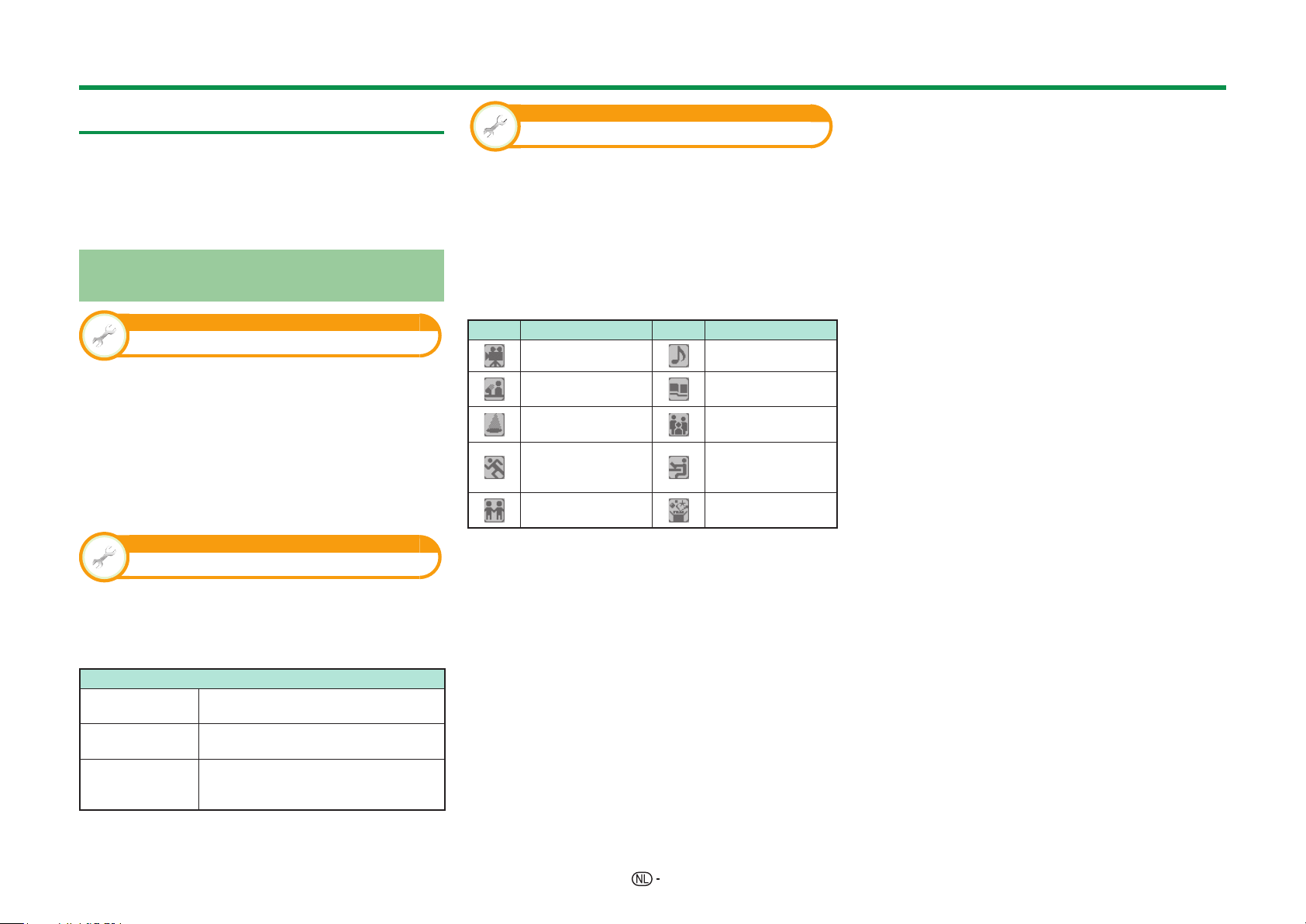
TV kijken
EPG
De EPG is een programma-overzicht dat op het
scherm wordt weergegeven. Met de EPG kunt u het
schema van de DTV/SAT/RADIO/DATA-programma’s
weergeven, gedetailleerde informatie over de
uitzendingen zien en op een programma afstemmen
dat nu wordt uitgezonden.
Handige instellingen voor het
gebruik van EPG
Weergave-instelling
EPG
Als u de EPG voor digitale zenders wilt gebruiken,
selecteert u “Ja”. De EPG-gegevens worden automatisch
ontvangen wanneer de TV in de ruststand (standby)
staat. Nadat “Ja” is ingesteld, kan het even duren
wanneer de stroom met de afstandsbediening of op de
TV wordt uitgeschakeld, als gevolg van de data-opname.
Ga naar “TV-menu” > “Instellingen” >
“Weergave-instelling” > “Overige” > “Standbyzoeken” > “EPG”.
Opties
Instelling displaybereik
Met het onderdeel “Inst. displaybereik” kunt u drie typen
tijdsperioden selecteren voor weergave op het scherm.
Ga naar “TV-menu” > “Instellingen” >
“Opties” > “EPG instelling” > “Inst. displaybereik”.
Instellingen
Functie 1
(Breedbeeld)
Functie 2
(Zoom)
Functie 3
(Verticale hoek)
Er worden zes uren programmainformatie weergegeven.
Er worden drie uren programmainformatie weergegeven.
Er wordt overgeschakeld naar het
EPG-displayformaat met een verticale
tijdsperiode.
Opties
Instelling genrepictogram
U kunt bepaalde genres grijs weergeven of er
een markering op zetten en gemakkelijk naar
programma’s zoeken die u vaak bekijkt.
1
Ga naar “TV-menu” > “Instellingen” >
“Opties” > “EPG instelling” > “Inst. genrepictogram”.
2 Druk op a/b om het gewenste genre te
selecteren en druk dan op ;.
E
Genrepictogramlijst
Pictogram
3 Druk op a/b om een niveau te selecteren voor
het oppikken of zoeken van programma’s die u
wilt kijken (“Standaard”, “Licht”, “Opmerking”).
OPMERKING
• Afhankelijk van uw land, kan de genre indicatie van de
bovenstaande lijst afwijken.
Genre
Film/drama Muziek/ballet/dans
Nieuws/
actualiteiten
Show/
spelletjeshow
Sport
Kinder-/
jeugdprogramma
Pictogram
Kunst/cultuur
(zonder muziek)
Sociale/politieke
vraagst./econom.
Educatie/
wetenschap/
documentaire
Ontspanning en
hobbies
Genre
22

TV kijken
Kiezen van een programma met EPG
In de afbeeldingen op deze bladzijde ziet u driecijferige services.
Het EPG-scherm weergeven/sluiten
Druk op EPG.
AM PM
Programma-informatie
Keuze
Enter Te ru g
OPMERKING
• U kunt het EPG-scherm ook weergeven via “TV-menu” > “EPG” > “EPG”.
Een programma kiezen
Zoeken op genre
Afsluiten
Zoeken op datum
Timerlijst
4 Een programma in een
categorie zoeken
1 Druk op G.
2 Druk op a/b om het gewenste
genre te selecteren en druk dan op
;.
3 Druk op a/b om een programma
te selecteren dat u wilt bekijken en
druk dan op ;.
• Zie blz. 22 voor de genre-instelling.
Film/drama
Nieuws/actualiteiten
Show/spelletjeshow
Sport
Kinder-/jeugdprogramma
Muziek/ballet/dans
5 Een programma op datum/
tijd zoeken
1 Druk op Y.
2 Druk op c/d om de gewenste
tijdsperiode te selecteren en druk
dan op ;.
0 AM - 6 AM 6 AM - 0 PM 0 PM - 6 PM 6 PM - 0 AM
Enter Enter +1Week
Vandaag
Terug naar EPG
3 Druk op a/b om het gewenste
programma te selecteren en druk
dan op ;.
OPMERKING
• U kunt dit instelscherm ook weergeven
via “TV-menu” > “EPG” > “Zoeken op
datum”.
1 Selecteer de tijdsperiode
Druk op c/d om de tijdsperiode te
selecteren waarin u wilt zoeken.
• Druk nog een keer op d om de
programma’s in de volgende
tijdsperiode te tonen.
2 Selecteer het gewenste
programma
Druk op a/b om het gewenste
programma te selecteren.
• Als a of b links van de services
wordt weergegeven, drukt u op a/b
om het volgende of vorige scherm te
tonen.
3 De programma-informatie
controleren
1 Druk op a/b/c/d om het
programma te selecteren dat u wilt
controleren.
2 Druk op R en druk dan op ; om
op het geselecteerde programma af
te stemmen.
OPMERKING
• U kunt dit instelscherm ook weergeven via
“TV-menu” > “EPG” > “Zoeken op genre”.
23
6 Geef de timerlijst voor de
TV-programma’s weer
Druk op B.
• Zie blz. 24 voor de timerinstelling.

TV kijken
Timerinstelling met EPG
De TV kan overgeschakeld worden naar een
programma of op de ingestelde tijd beginnen te
opnemen voor USB-opname.
1 Druk op EPG.
2 Druk op a/b/c/d om het programma te
selecteren dat u wilt instellen en druk dan op
;.
Terug naar EPG
Kijken NeeOpnemen
3 Druk op c/d om “Kijken” of “Opnemen” te
selecteren en druk dan op ;.
• Als u “Nee” selecteert, keert de TV terug naar het
EPG-scherm.
4 Druk op c/d om “Ja” te selecteren en druk dan
op ;.
• Het geselecteerde TV-programma wordt met een
pictogram gemarkeerd.
5 Druk op ; om “Terug” te selecteren.
OPMERKING
• U kunt niet “Opnemen” selecteren wanneer de
geregisteerde USB HDD niet aangesloten is op de USB
poort.
• In totaal kunnen er 16 timerinstellingen (“Kijken” en
“Opnemen”) worden gemaakt.
Volgende
Annuleren van een timerinstelling
1 Druk op EPG.
2 Druk op a/b/c/d om het programma met de
timerinstelling te selecteren en druk dan op ;.
3 Druk op c/d om “Annuleren” te selecteren en
druk dan op ;.
4 Druk op c/d om “Ja” te selecteren en druk dan
op ;.
E
Annuleren met behulp van de B toets
op de afstandsbediening
1
Druk op EPG.
2 Druk op B om het timerinstellingenscherm weer
te geven.
3 Druk op a/b om het programma te selecteren
waarvan u de timerstelling wilt annuleren en druk
dan op ;.
4 Druk op c/d om “Annuleren” te selecteren en
druk dan op ;.
5 Druk op c/d om “Ja” te selecteren en druk dan
op ;.
*Belangrijke informatie:
Een CAM (CI Plus v1.3) PIN code kan noodzakelijk
zijn om uitzendingen op te nemen die vervormd zijn
vanwege censuurniveau instellingen.
Wanneer een CAM PIN code vereist is voor opname
van een programma, dan is het noodzakelijk om de
CAM PIN code van tevoren in te voeren (blz. 12).
Als een CAM PIN code niet of onjuist ingevoerd is, dan
is het mogelijk dat het programma niet opgenomen/
teruggespeeld kan worden.
24

TV kijken
Teletekst
Wat is teletekst?
Teletekstuitzendingen bestaan uit pagina’s met
informatie die op hiervoor geschikte TV’s kunnen
worden weergegeven. Uw TV kan teletekstsignalen
ontvangen die door TV-zenders worden uitgezonden
en deze vervolgens decoderen zodat zij in grafisch
formaat kunnen worden weergegeven. Nieuws,
weerberichten, sportinformatie, financiële informatie
en informatie over TV-programma’s zijn slechts
enkele van de vele soorten informatie die teletekst te
bieden heeft.
In- en uitschakelen van de teletekstfunctie
1 Kies het TV-kanaal of de externe bron die de
teletekstuitzendingen verzorgt.
2 Druk op m om de teletekstinformatie weer te
geven.
• Veel zenders maken gebruik van het TOP
bedieningssysteem, terwijl andere FLOF gebruiken
(bijv. CNN). Uw TV is voor beide systemen geschikt.
De pagina’s zijn verdeeld in onderwerpgroepen
en onderwerpen. Nadat teletekst is ingeschakeld,
kunnen er 2000 pagina’s worden opgeslagen voor
snelle toegang.
• Als u een programma kiest dat geen teletekstsignaal
heeft, verschijnt “Geen Teletext beschikbaar.” op
het scherm.
• Hetzelfde bericht verschijnt tijdens andere functies
als er geen teletekstsignaal beschikbaar is.
TELETEKST
TELETEKST
OPMERKING
• Teletekst werkt niet als het gekozen signaaltype RGB is
(blz. 47).
• Teletekst werkt niet in de 3D modus.
Toetsen voor teletekstbediening
Toetsen Beschrijving
:r/s
Cijfertoetsen
0_9
Kleur (R/G/Y/B)
k (Weergeven
van verborgen
teletekst)
3 (Bevriezen/
Vasthouden)
[
(Ondertiteling
voor teletekst)
1 (Subpagina)
;
Verhogen of verlagen van het paginanummer.
Gebruik de cijfertoetsen 0_9 om rechtstreeks
een pagina te kiezen tussen 100 en 899.
Groep- of blokpagina’s die worden
aangegeven in de gekleurde vakken
onderaan op het scherm kunt u weergeven
door op de corresponderende kleur (R/G/
Y/B) van de afstandsbediening te drukken
Verborgen informatie, zoals de antwoorden
bij een quiz, tonen of verbergen.
Automatisch bijwerken van de
teletekstpagina’s stoppen of de
blokkeerfunctie opheffen.
De ondertiteling weergeven of het
ondertitelingsscherm verlaten.
• Er is geen ondertiteling als
het zendersignaal geen
ondertitelingsinformatie bevat.
• Wanneer de data service instelling op
“Aan” staat dan zal de ondertiteling voor
teletext niet werken (blz. 26).
De subpagina’s tonen of verbergen.
• Teruggaan naar de vorige subpagina (R).
• Doorgaan naar de volgende subpagina (G).
• Deze twee toetsen worden op het scherm
aangegeven door de tekens “e” en “f”.
Het hoofdmenu weergeven.
• Het hoofdmenu wordt niet weergegeven
wanneer de service geen hoofdmenu’s
ondersteunt.
• Bij enkele malen indrukken van m verandert het
beeld zoals hierboven is aangegeven.
• Druk nog een keer op m om de teletekstinformatie
rechts op het scherm weer te geven en het normale
beeld links op het scherm.
25

TV kijken
MHEG-5 toepassing (alleen voor
Groot-Brittannië)
Sommige services zenden programma’s uit met de
MHEG toepassing gecodeerd, zodat u kunt genieten
van interactieve DTV. Indien aanwezig, zal de
MHEG-5 toepassing starten wanneer u op m drukt.
OPMERKING
•
MHEG wordt mogelijk niet weergegeven in de 3D modus.
• U kunt sommige MHEG-5 content zien, zelfs als
u niet de “Netwerkinstellingen” uitvoert. Met de
“Netwerkinstellingen” kunt u nog extra content
bekijken, zoals interactieve content van “HOME” >
“Netwerkinstellingen”.
• U kunt geen MHEG-5 content zien wanneer MHEG-5
content niet wordt uitgezonden, zelfs als u de juiste
“Netwerkinstellingen” uitvoert. Controleer zorgvuldig het
programma dat wordt uitgezonden.
Hbb TV toepassing
Als het kanaal dat nu ontvangen wordt HbbTV
service verstrekt dan kunt u van een ruim aanbod
services gebruik maken.
OPMERKING
• Deze toepassing is niet beschikbaar wanneer “UK” of
“Italië” geselecteerd is voor de landeninstelling.
•
HbbTV wordt mogelijk niet weergegeven in de 3D modus.
• U moet “Netwerkinstellingen” uitvoeren om gebruik te
maken van de HbbTV toepassing. Navigeer alstublieft
naar “HOME” > “Netwerkinstellingen”.
Weergave-instelling
Instelling dataservice
Installatie van de Hbb TV service startinstellingen
(“Aan”, “Uit”).
Ga naar “TV-menu” > “Instellingen” >
“Weergave-instelling” > “Instelling dataservice”.
OPMERKING
• Als “Instelling dataservice” ingesteld is op “Aan”, dan
zal de TV automatisch de Hbb TV paginas opladen.
• Om automatisch opladen te vermijden, kunt u instellen
op “Uit”.
• Het kan voorkomen dat subtitels voor teletext niet
vertoond worden wanneer Hbb TV service gestart
wordt. In zulke gevallen, “Uit” instellen.
Openen van Hbb TV paginas
Als het kanaal waar u momenteel gebruik van maakt
gegevens service verstrekt, dan kunt u gebruik
maken van Hbb TV inhoud.
E
Wanneer “Instelling dataservice”
ingesteld is op “Aan”
Druk op R om het gegevens service scherm
weer te geven.
OPMERKING
• Nadat u op een ander kanaal overgeschakeld hebt,
wacht dan een moment voordat het “HbbTV” icoon op
het scherm (HbbTV) weergegeven wordt.
Gebruik maken van de gegevens service
1 Druk op a/b/c/d om een gewenste optie
te selecteren, en druk vervolgens op ;. De
geselecteerde service zal beginnen.
OPMERKING
• Bediening varieërt afhankelijk van de Hbb TV
toepassing.
• Als een bepaalde functie op het scherm verschijnt,
kunt u de aangeboden functie gebruiken door op de
gekleurde toetsen te klikken.
• Tekst kan ingevoerd worden door gebruik te maken
van de nummers en letters op de cijfertoetsen van de
afstandsbediening.
2 Wanneer u op END drukt, dan zal de gegevens
service afgesloten worden.
26

Aansluiten van externe apparaten
Inleiding tot de aansluitingen
De TV is uitgerust met de hieronder aangegeven
aansluitingen. Gebruik een kabel die geschikt is voor
de aansluiting op de TV en sluit de apparatuur aan.
E
Alvorens de apparaten aan te sluiten …
• Schakel de TV en de andere apparatuur uit voordat u
begint met het maken van aansluitingen.
• Steek de kabels stevig in de aansluitingen.
• Lees de gebruiksaanwijzingen van de externe apparaten
zorgvuldig door voor de diverse aansluitmogelijkheden.
Op deze wijze kunt u ook de beste audiovisuele kwaliteit
verkrijgen om de prestatie van de TV en het aangesloten
apparaat optimaal te benutten.
Aansluitmethode voor andere apparaten
w PC
Blz. 59
w USB HDD
Blz. 51
w USB geheugen
Blz. 55
w Internet
Blz. 64 en 65
ø 3,5 mm stereo ministekkerkabel
DVI/HDMI-kabel
HDMI-gecertificeerde kabel
HDMI-gecertificeerde kabel
AV-kabel
Componentkabel
Audiokabel
SCART-kabel
HDMI-apparaat
(blz. 28)
Videospelconsole of
camcorder (blz. 30)
Video-opnameapparaat
(blz. 29–30)
27
Audiokabel
of
Optische audiokabel
Audio-apparaat
(blz. 30)

Aansluiten van externe apparaten
Video-aansluitingen
HDMI-verbinding
Voorbeelden van apparaten die aangesloten kunnen worden
E
DVD-speler/recorder
E
Blu-ray speler/recorder
E
Videospelconsole
Met een HDMI-verbinding is digitale video- en audio-overdracht mogelijk
via een enkele aansluitkabel vanaf uw speler/recorder. De digitale beeld- en
geluidsgegevens worden zonder comprimering overgebracht waardoor er geen
kwaliteitsverlies optreedt. Analoog/digitaal omzetting is ook niet meer nodig in de
aangesloten apparatuur, waardoor eveneens kwaliteitsverlies wordt voorkomen.
n
p
o
DVI/HDMI-omzetting
Met behulp van een DVI/HDMI-kabel kunnen de digitale videosignalen van een
DVD ook via de compatibele HDMI-verbinding worden weergegeven. Het geluid
moet afzonderlijk worden ingevoerd.
• Bij het aansluiten van een DVI/HDMI-kabel op de HDMI-aansluiting, is het mogelijk dat
het beeld niet duidelijk binnenkomt.
• HDMI en DVI maken beide gebruik van dezelfde HDCP kopieerbeveiliging.
E
Bij gebruik van de HDMI 2 aansluiting
U moet de ingangsbron van het audiosignaal instellen overeenkomstig het
type HDMI-kabel dat is aangesloten (zie blz. 47 voor verdere informatie).
HDMI-gecertificeerde kabel
1 Druk op b om “HDMI 2” in het “Ingang” menu te selecteren en druk
dan op ;.
2 Ga naar “TV-menu” > “Instellingen” > “Opties” > “Aansluiting-instelling”
> “Audio-selectie” > selecteer “HDMI”.
DVI/HDMI-kabel
1 Druk op b om “HDMI 2” in het “Ingang” menu te selecteren en druk
dan op ;.
2
Ga naar “TV-menu” > “Instellingen” > “Opties” >
“Aansluiting-instelling” > “Audio-selectie” > selecteer “HDMI + Analoog”.
OPMERKING
• Als een aangesloten HDMI-apparaat AQUOS LINK compatibel is, hebt u de
beschikking over diverse handige functies (blz. 31_34).
• Er kan videoruis optreden afhankelijk van het gebruikte type HDMI-kabel. Zorg dat u
een goedgekeurde HDMI-kabel gebruikt.
• Bij het weergeven van een HDMI-beeld zal automatisch het beste formaat voor het
beeld gedetecteerd en ingesteld worden.
• Een ARC (Audio Return Channel) compatibele audioreceiver moet met een ARCcompatibele kabel op de HDMI 1 aansluiting worden aangesloten.
• Alle HDMI-aansluitingen ondersteunen 3D beeldsignalen.
Geschikte videosignalen
576i, 576p, 480i, 480p, 1080i, 720p, 1080p
Zie blz. 61 voor de compatibiliteit van de PC-signalen.
Geschikte audiosignalen
Lineaire PCM, bemonsteringsfrequentie 32/44,1/48 kHz
Dolby Digital, DTS
ø 3,5 mm stereo ministekkerkabel (los verkrijgbaar)
DVI/HDMI-kabel (los verkrijgbaar)
HDMI-gecertificeerde kabel (los verkrijgbaar)
28

Aansluiten van externe apparaten
SCART-verbinding
Voorbeelden van apparaten die aangesloten kunnen worden
E
Videorecorder
E
DVD-speler/recorder
n
YPB
PR
Component-verbinding
CB)
CR)
(
(
Voorbeelden van apparaten die aangesloten kunnen worden
E
Videorecorder
E
DVD-speler/recorder
U kunt genieten van een accurate kleurweergave en topkwaliteit beelden via
de EXT 3 aansluiting wanneer u hierop een DVD-speler/recorder of andere
apparatuur aansluit.
o
SCART-kabel (los verkrijgbaar)
OPMERKING
• Betreffende de externe uitgang:
− U kunt de programma’s die op de TV worden bekeken met een extern
opnameapparaat opnemen door dat apparaat met een SCART-kabel (los verkrijgbaar)
op de externe uitgang van de TV aan te sluiten.
− Als u van TV-kanaal verandert tijdens het maken van een opname met het externe
apparaat of als u de TV uitschakelt, kan het opgenomen materiaal veranderen of
wordt de opname mogelijk onderbroken.
− De externe uitgang werkt wellicht niet afhankelijk van de gebruiksstatus.
Componentkabel (los verkrijgbaar)
Audiokabel (los verkrijgbaar)
29
n

Aansluiten van externe apparaten
VIDEO-verbinding
Voorbeelden van apparaten die aangesloten kunnen worden
E
Videorecorder
E
DVD-speler/recorder
E
Videospelconsole
E
Camcorder
U kunt de EXT 2 aansluiting gebruiken voor het aansluiten van een
videospelconsole, camcorder, DVD-speler/recorder of andere apparatuur.
Audio-aansluitingen
Aansluiten van de luidsprekers/versterker
Volg de onderstaande aanwijzingen voor het aansluiten van een versterker met
externe luidsprekers.
E
Aansluiten van een versterker met digitale/analoge audio-ingangen
n
o
Stereo-omzettingskabel (voor analoge audio) (los verkrijgbaar)
Optische audiokabel (voor digitale audio) (los verkrijgbaar)
*
Deze aansluiting wordt ook voor de hoofdtelefoon gebruikt. Verlaag het volume voordat u de
hoofdtelefoon aansluit. Bij een te hoog ingesteld volume kan uw gehoor worden beschadigd.
OPMERKING
• Als het beeld niet gelijkloopt met het geluid, moet u de instellingen van het aangesloten
surroundsysteem controleren.
AV-kabel (los verkrijgbaar)
n
E
Na het aansluiten
Instelling voor de digitale audio-uitgang
Nadat een versterker met een digitale audio-ingang en externe luidsprekers op de
afgebeelde wijze zijn aangesloten, moet u een audio-uitgangsformaat instellen dat
compatibel is met het programma waarnaar u kijkt of het apparaat dat is aangesloten.
Ga naar “TV-menu” > “Instellingen” > “Opties” > “Aansluiting-instelling” >
“Digitale audio-uitgang” > selecteer “PCM” of “
Bitstream
”.
OPMERKING
• Wanneer ingesteld op “Bitstream”, Dolby Digital is output wanneer de Dolby
Digital of Dolby Digital Plus audio formaten ontvangen zijn of DTS is output
wanneer DTS audio formaten ontvangen zijn. Wanneer ingesteld op “PCM”, PCM
is output, onafhankelijk van welke audio formaten ontvangen zijn.
• Als “Bitstream” wordt ingesteld, kunnen HE-AAC audio-formaten als Dolby Digital
worden uitgevoerd.
• Bij gebruik van de “Bitstream” instelling kan Dolby Digital Plus worden uitgevoerd
als Dolby Digital.
30

AQUOS LINK
Bedienen van HDMI-apparaten met
AQUOS LINK
E
Wat is AQUOS LINK?
Via gebruik van het HDMI CEC protocol kunt u
compatibele systeemapparatuur (zoals een AVversterker, DVD-speler/recorder, Blu-ray speler/
recorder) met AQUOS LINK interactief bedienen met
één afstandsbediening.
OPMERKING
• Een AQUOS LINK-compatibel AQUOS AUDIO
luidsprekersysteem en een AQUOS recorder zullen na
het op de markt brengen van deze TV verkrijgbaar zijn.
• AQUOS LINK werkt niet terwijl USB-opname functies in
gebruik zijn.
E
Wat kunt u met AQUOS LINK doen?
w Eén-toets opname (alleen DTV/SAT)
U hoef niet te zoeken naar de afstandsbediening
van uw opnameapparaat. Druk op de REC E of
REC STOP H toets om te beginnen/stoppen met
opnemen op de recorder van het programma dat u
ziet.
w Eén-toets-weergave
Wanneer de TV in de ruststand (standby) staat, zal
deze automatisch worden ingeschakeld en het beeld
van een HDMI-bron weergeven.
w Bedienen via een enkele afstandsbediening
AQUOS LINK herkent automatisch het aangesloten
HDMI-apparaat en u kunt de TV en het apparaat
bedienen alsof u een universele afstandsbediening
hebt.
w Bedienen van de titellijst van de externe
apparaten
In aanvulling op de weergave van het eigen
Timeroverzicht (blz. 23) van de TV, kunt u ook het
hoofdmenu van de externe speler of de titellijst van
de AQUOS BD-speler/AQUOS recorder oproepen,
vooropgesteld dat de apparaten AQUOS LINK
ondersteunen.
w Bedienen van meerdere HDMI-apparaten
Met het “Link functie” menu kunt u kiezen welk
HDMI-apparaat u wilt bedienen.
OPMERKING
• Bij gebruik van AQUOS LINK moet u een goedgekeurde
HDMI-kabel gebruiken.
• Richt de afstandsbediening naar de TV en niet naar het
aangesloten HDMI-apparaat.
• Er kan videoruis optreden afhankelijk van het gebruikte
type HDMI-kabel. Zorg dat u een goedgekeurde HDMIkabel gebruikt.
• Via dit systeem kunnen twee HDMI-opnameapparaten,
één AV-versterker en twee spelers worden aangesloten.
• De bediening geldt voor het HDMI-apparaat dat
gekozen is als de externe bron. Als het apparaat niet
werkt, moet u het apparaat inschakelen en dan met b
de juiste externe bron selecteren.
•
Wanneer u HDMI-kabels insteekt/losmaakt of aansluitingen
wijzigt, moet u naderhand eerst alle aangesloten HDMIapparaten inschakelen voordat u de TV inschakelt. Controleer
of het beeld en geluid correct worden weergegeven/
uitgevoerd door “HDMI 1”, “HDMI 2”, “HDMI 3” of “HDMI 4”
in het “Ingang” menu te selecteren.
Betreffende “Selecteer opnameapparaat”
Selecteer het opnameapparaat uit de aangesloten
apparaten.
OPMERKING
• Deze functie biedt u de mogelijkheid om of de USB
HDD voor USB-opname te gebruiken of de HDMI
apparatuur met CEC protocol te selecteren.
1 Ga naar “TV-menu” > “Instellingen” >
“Weergave-instelling” > “Selecteer
opnameapparaat”.
2 Selecteer het opnameapparaat met de REC E
toets op de afstandsbediening.
• Selecteer “USB HDD” wanneer de REC E knop
voor USB-opname gebruikt wordt.
•
Selecteer “HDMI-apparaat” bij gebruik van de REC E
toets voor opnemen op het HDMI-apparaat.
3 Druk op 6 (Terug) om de bediening te
beëindigen.
31

AQUOS LINK
AQUOS LINK verbinding
Sluit eerst het AQUOS AUDIO luidsprekersysteem of een AQUOS BD-speler/
AQUOS recorder aan die het HDMI CEC protocol ondersteunt.
Aansluiten van een AQUOS BD-speler/AQUOS recorder via het
AQUOS AUDIO luidsprekersysteem
AQUOS BD-speler/ AQUOS recorder AQUOS AUDIO luidsprekersysteem
HDMI-gecertificeerde kabel (los verkrijgbaar)
Optische audiokabel (los verkrijgbaar)
* De ARC (Audio Return Channel) functie werkt alleen bij gebruik van de HDMI 1
aansluiting.
OPMERKING
• Raadpleeg de gebruiksaanwijzing van het apparaat dat wordt aangesloten voor verdere
informatie.
• Wanneer aansluitkabels zijn losgemaakt of het aansluitpatroon is veranderd, moet u de
TV pas aanzetten nadat de stroom van alle relevante apparatuur is ingeschakeld. Kies
de juiste externe ingangsbron door op b te drukken en controleer de audiovisuele
uitvoer.
• De kabels in de onderstaande afbeeldingen zijn los verkrijgbare onderdelen.
Aansluiten van alleen een AQUOS BD-speler/AQUOS recorder
AQUOS BD-speler/ AQUOS recorder
HDMI-gecertificeerde kabel (los verkrijgbaar)
32

AQUOS LINK
AQUOS LINK instelling
Basisbediening
Ga naar “TV-menu” > “Linkfunctie” > “AQUOS
LINK instelling” > selecteer het menu dat u wilt
instellen.
AQUOS LINK regeling
Zet dit onderdeel op “Aan” om de HDMI CEC
functies in te schakelen.
Automatisch inschakelen
Als deze functie is geactiveerd, is de één-toetsweergave ingeschakeld. Wanneer de TV in de
ruststand (standby) staat, zal deze automatisch
worden ingeschakeld en het beeld van een HDMIbron weergeven.
OPMERKING
• De fabrieksinstelling voor dit onderdeel is “Uit”.
Kiezen van de recorder
Hier kunt u uit de diverse aangesloten recorders de
recorder kiezen om de opname te maken.
OPMERKING
•
Als u een AQUOS AUDIO luidsprekersysteem tussen de
TV en de AQUOS recorder hebt aangesloten, verandert
de aanduiding voor de externe bron (bijv. van “HDMI 1”
naar “HDMI 1 (Sub)”).
Kanaaltoets selecteren
Met deze functie kunt u het kanaal van het
aangesloten HDMI-apparaat kiezen met de
afstandsbediening van de TV.
1 Druk op a/b om de ingangsbron van het
aangesloten HDMI-apparaat te kiezen die u wilt
bedienen met de afstandsbediening van de TV
en druk dan op ;.
2 Druk op c/d om “Aan” te selecteren en druk
dan op ;.
Gebruik van genre-info
Met deze functie kunt u automatisch naar de juiste
geluidsfunctie overschakelen, afhankelijk van de
genre-informatie die in de digitale uitzending is
opgenomen.
Audio-retourkanaal (ARC)
Als deze functie op “AUTO” wordt gezet, kan de TV
audiogegevens voor videomateriaal dat op de TV
wordt getoond naar een aangesloten audio-apparaat
sturen via gebruik van slechts één ARC-compatibele
kabel. Bij gebruik van deze functie hoeft u geen
afzonderlijke digitale of analoge audiokabel aan te
sluiten.
Aansluitingen voor gebruik van “Audioretourkanaal”
• U moet ARC-compatibele kabels/apparaten gebruiken
en de HDMI 1 aansluiting gebruiken om deze functie te
kunnen activeren. Deze aansluitmethode is hetzelfde
als Aansluiten van een AQUOS BD-speler/AQUOS
recorder via het AQUOS AUDIO luidsprekersysteem
(blz. 32).
33
Bedienen van een AQUOS LINK apparaat
Met AQUOS LINK kunt u een HDMI-aangesloten
apparaat met één afstandsbediening bedienen.
1
Druk op I om te beginnen met het afspelen van een
titel.
•
Zie de paragraaf Hoofdmenu/Titellijst als u wilt
beginnen met afspelen via gebruik van de lijst van titels
in de AQUOS BD-speler/AQUOS recorder.
2
Druk op J om snel vooruit te gaan.
Druk op G om snel achteruit te gaan.
Druk op REC E om te beginnen met opnemen.
Druk op REC STOP H om te stoppen met opnemen.
Druk op H om te stoppen.
Druk op F om te pauzeren.
Druk op B om het HDMI-aangesloten apparaat in/
uit te schakelen.
OPMERKING
•
Zie Betreffende “Selecteer opnameapparaat” (blz. 31) als
de toetsen voor de AQUOS LINK apparaten niet werken.
AQUOS LINK menu
U kunt het AQUOS LINK menu ook via het “Link functie”
menu selecteren om de instellingen voor het geluid of een
extern apparaat te rangschikken.
Recorder aan/uit
U kunt de EPG van een CEC-compatibele recorder
oproepen en timeropnamen instellen met de
afstandsbediening van de TV.
1
Druk op a/b om “Recorder aan/uit” te selecteren en
druk dan op ;.
•
De externe ingangsbron verandert en de EPG van de
recorder wordt weergegeven.
2
Kies het programma dat moet worden opgenomen.
•
Zie de gebruiksaanwijzing van de recorder voor verdere
informatie.

AQUOS LINK
Hoofdmenu/Titellijst
In deze paragraaf wordt beschreven hoe u een titel
in de AQUOS BD-speler/AQUOS recorder kunt
afspelen.
1 Druk op a/b om “Hoofdmenu/Titellijst” te
selecteren en druk dan op ;.
• De gekoppelde recorder wordt nu ingeschakeld
en de TV selecteert automatisch de juiste externe
ingangsbron.
• De titellijstgegevens van de aangesloten AQUOS
BD-speler/AQUOS recorder worden weergegeven.
2 Druk op @ om het menuscherm te
verbergen en de a/b/c/d toetsen te
bedienen.
3 Selecteer de titel met a/b/c/d en druk dan
op PLAY I.
Instellingenmenu
U kunt het menu van een HDMI CEC-compatibel
extern apparaat (speler, recorder enz.) oproepen met
behulp van de “Instellingenmenu” functie.
Druk op a/b om “Instellingenmenu” te
selecteren en druk dan op ;.
OPMERKING
• Als het aangesloten apparaat niet van deze functie
is voorzien of als het apparaat in een toestand staat
waarin het menu niet kan worden weergegeven
(opnemen, ruststand, enz.), is het mogelijk dat deze
functie niet beschikbaar is.
Recorder EPG
U kunt de EPG van een CEC-compatibele recorder
oproepen en timeropnamen instellen met de
afstandsbediening van de TV.
1 Druk op a/b om “Recorder EPG” te selecteren
en druk dan op ;.
• De externe ingangsbron verandert en de EPG van
de recorder wordt weergegeven.
2 Kies het programma dat moet worden
opgenomen.
• Zie de gebruiksaanwijzing van de recorder voor
verdere informatie.
Audio-uitgangsapp. Wijzigen
Met AQUOS AUDIO SP
Indien gewenst, kunt u het TV-geluid ook alleen via
het AQUOS AUDIO luidsprekersysteem weergeven.
Druk op a/b om “Met AQUOS AUDIO SP” te
selecteren en druk dan op ;.
• Het geluid van de luidsprekers en de hoofdtelefoonaansluiting van de TV wordt gedempt en alleen het
geluid van het AQUOS AUDIO luidsprekersysteem
is hoorbaar.
• Audiobeschrijvingsgeluid is niet beschikbaar.
Met AQUOS SP
Indien gewenst, kunt u het TV-geluid ook alleen via
het AQUOS TV-luidsprekersysteem weergeven.
Druk op a/b om “Met AQUOS SP” te
selecteren en druk dan op ;.
Model kiezen
Als er meerdere HDMI-apparaten achter elkaar zijn
aangesloten, kunt u hier opgeven welk apparaat
bediend moet worden.
Druk op a/b om “Model kiezen” te selecteren
en druk dan op ;. Het HDMI-apparaat
verandert telkens wanneer u op ; drukt.
Media veranderen
Als uw recorder meerdere opslagmedia heeft, kunt u
hier het mediatype kiezen.
1 Druk op a/b om “Media veranderen” te
selecteren en druk dan op ;.
2 Selecteer het gewenste medium, zoals DVD-
recorder of HDD. Het mediatype verandert
telkens wanneer u op ; drukt.
Geluidsmodus veranderen
U kunt handmatig de geluidsmodus van het AQUOS
AUDIO luidprekersysteem veranderen.
1 Druk op a/b om “Geluidsmodus veranderen”
te selecteren.
2 De geluidsmodus verandert telkens wanneer u
op ; drukt.
• Zie de gebruiksaanwijzing van het AQUOS AUDIO
luidsprekersysteem voor verdere informatie.
34

AQUOS LINK
Een Smartphone met de TV gebruiken
Deze functie biedt u de mogelijkheid om de TV aan te sluiten op een smartphone
die Mobile High-Definition Link (MHL) ondersteunt door gebruik te maken van
een MHL-compatibele kabel.
Om de TV aan te sluiten op uw MHL-compatibele smartphone, zorg ervoor dat u
een MHL-compatibele kabel (los verkrijgbaar) gebruikt.
• U kunt foto’s en video op een groot scherm bekijken.
• U kunt muziekbestanden afspelen.
MHL-compatibele kabel HDMI 4 aansluiting (Achterkant)
OPMERKING
• Een MHL-compatibel draagbaar apparaat is vereist om deze functie te gebruiken.
Verbindt het apparaat aan de HDMI 4 aansluiting.
• Dit product beschikt over ingebouwde MHL 1.
E
Automatisch inschakelen
De TV gaat automatisch aan wanneer een MHLcompatibel apparaat aan de TV verbonden is.
• Deze functie functioneert wanneer “AQUOS LINK regeling”
ingesteld is op “Aan”. (Zie blz. 33.)
E
Auto Input Selectie
Wanneer een MHL-compatibel apparaat aangesloten
is terwijl de TV aanstaat, dan wordt de input modus
automatisch geselecteerd.
• functie functioneert wanneer “AQUOS LINK regeling”
ingesteld is op “Aan”. (Zie blz. 33.)
E
Bediening door middel van de
Afstandsbediening
De afstandsbediening van de TV kan gebruikt worden
om een draagbaar apparaat te bedienen.
• a/b/c/d, ;, >, 0-9, enz.
• De bediening variërt afhankelijk van de aangesloten
apparatuur en de inhoud die bekeken wordt.
35

Basisinstelling
Beeldinstellingen
Ga naar “TV-menu” > “Instellingen” > “Beeld”.
Menu
KAN. lijst
:Terug:Enter
Beeld
Instellingen
Beeld
AV functie
OPC
Achtergr.vl
3D helderheidsversterking
[Midden]
[Uit]
AV functie
De “AV functie” biedt verschillende instellingen om
de weergave op het beeldscherm aan te passen aan
de omgeving, om op deze wijze te compenseren
voor factoren zoals de verlichting in de kamer, het
type programma dat weergegeven wordt of het
type beeld dat vanaf de externe apparatuur wordt
ontvangen.
Druk op a/b om de gewenste instelling te
selecteren en druk dan op ;.
• U kunt de instelling ook veranderen op het “Beeld”
en “Audio” menuscherm door op # te
drukken.
Instellingen
De TV kiest automatisch de
AUTO
STANDAARD
FILM
SPEL
1
PC*
GEBRUIKER
DYNAMISCH
DYNAMISCH
(Vast)
Standaard (3D)
Film (3D)
Spel (3D)
I
“PC” is alleen beschikbaar wanneer “HDMI 1”, “HDMI 2”,
“HDMI 3”, “HDMI 4” of “PC” in het “Ingang” menu is
geselecteerd.
geschikte instelling van het “AV
functie” menu afhankelijk van de
lichtomstandigheden en het type
programma dat wordt bekeken.
Voor een goed gedefinieerd beeld
in een normaal verlichte kamer.
Voor het kijken naar een film in een
donker gemaakte kamer.
Voor het spelen van videospelletjes.
Voor de PC.
Voor het aanpassen van de
instellingen door de gebruiker. U
kunt de gewenste instelling voor
elke ingangsbron apart kiezen.
Voor een scherp beeld met een
sterk contrast, bijv. bij weergave
van sportprogramma’s.
Voor een scherp beeld met een
sterk contrast, bijv. bij weergave
van sportprogramma’s (de “Beeld”
en “Audio” instellingen kunnen niet
worden veranderd).
Zie blz. 75 voor verdere informatie.
OPMERKING
• Als u “AUTO” selecteert, is het mogelijk dat sommige
onderdelen in het “AV functie” menu niet automatisch
worden ingesteld.
Beeld
OPC
Voor het automatisch instellen van de helderheid
van het scherm.
Instellingen
Uit
Aan
Aan:Display
OPMERKING
• Wanneer dit onderdeel op “Aan” is ingesteld,
zal de TV op basis van de sterkte van het
omgevingslicht automatisch de helderheid van de
achtergrondverlichting instellen. Controleer of er geen
voorwerp voor de OPC-sensor is, want anders kan de
sensor het omgevingslicht niet goed meten.
• Deze functie werkt niet wanneer “3D
helderheidsversterking” op “Hoog” of “Laag” is
ingesteld.
De helderheid is vast ingesteld op de
waarde die is gekozen onder “Achtergr.
vl”.
De helderheid wordt automatisch
afgesteld.
Geeft het OPC effect op het scherm weer
tijdens het afstellen van de helderheid
van het scherm.
36

Basisinstelling
Beeld
Beeldinstellingen
Gebruik de volgende instelfuncties om het beeld
naar wens in te stellen.
Instelbare onderdelen
Beschikbare
instellingen
Achtergr.vl
3D
helderheidsversterking
Contrast
Helderheid
Kleur
Tint
Scherpte
c (Cursor) d (Cursor)
Het scherm wordt
gedimd
Zie blz. 76 voor verdere informatie.
Minder contrast Meer contrast
Minder helderheid Meer helderheid
Minder intense kleuren Intensere kleuren
Huidtinten worden
paarsachtig
Minder scherpte Meer scherpte
Het scherm wordt
helderder
Huidtinten worden
groenachtig
Beeld
Geavanceerd
Deze TV is uitgerust met diverse geavanceerde
functies voor het optimaliseren van de
beeldkwaliteit.
Ga naar “TV-menu” > “Instellingen” > “Beeld” >
“Geavanceerd”.
C.M.S.-Kleurschakering
Gebruik deze functie om de kleurschakering van
een geselecteerde kleur met het zes-kleuren
afstelsysteem af te stellen.
C.M.S.-Verzadiging
Gebruik deze functie om de verzadiging van
een geselecteerde kleur met het zes-kleuren
afstelsysteem te versterken of verzwakken.
C.M.S.-Waarde
Gebruik deze functie om de helderheid van
een geselecteerde kleur met het zes-kleuren
afstelsysteem af te stellen.
Kleurtemp.
Stel de kleurtemperatuur in om de gewenste wit-tint
te verkrijgen.
Instellingen
Hoog
Midden-hoog
Midden
Midden-laag
Laag
10-punts instelling*
R/G/B versterking
(LG), R/G/B
versterking (HG)
* “10-punts instelling” is alleen beschikbaar wanneer
“STANDAARD”, “FILM”, “Standaard (3D)” of “Film (3D)”
in het “AV functie” menu is geselecteerd.
Wit met een blauwe tint.
Middentint tussen “Hoog” en “Midden”.
Natuurlijke tint.
Middentint tussen “Midden” en “Laag”.
Wit met een rode tint.
Voor het fijninstellen van de
kleurtemperatuur tussen 1 en 10
punten.
Voor het instellen van de witbalans
door de waarden van de onderdelen te
veranderen.
Beweging verbeteren
Deze technologieën leveren superieure oplossingen
voor de digitale beeldkwaliteit door de wazigheid bij
beweging te verwijderen. Selecteer de “Beweging
verbeteren” instelling.
(LE757/657: “Active motion 200”, “Hoog”, “Laag”,
“Uit”)
(LE747: “Hoog”, “Laag”, “Uit””)
OPMERKING
• Het effect is sterker bij snel bewegende beelden.
•
Deze functies hebben geen effect in de volgende gevallen.
1) Er wordt een PC-signaal ontvangen.
2) Er wordt een OSD beeldschermdisplay weergegeven.
3) Teletekst is geactiveerd.
•
Als beelden toch wazig zijn, zet u het onderdeel op “Uit”.
• “Active motion 200” kan alleen voor modellen met een
breedte van 80/90 inch ingesteld worden.
37

Basisinstelling
Gamma-instelling
Hiermee selecteert u het tintverschil van de heldere
en donkere partijen van het beeld overeenkomstig
het type programma dat wordt bekeken, uit een
maximum van e 2 tot een minimum van f 2.
Filmmodus
Deze functie kan automatisch een bron die
gebaseerd is op filmmateriaal (d.w.z. oorspronkelijk
opgenomen met 24 of 25 frames per seconde,
afhankelijk van de verticale frequentie) detecteren,
waarna deze geanalyseerd wordt en elk beeld
zodanig wordt weergegeven dat een beeldkwaliteit
met hoge definitie wordt verkregen.
Instellingen
Past het effect aan om trilling van
Geavanceerd
Standaard
Uit
de filminhoud te verminderen.
U kunt een gewenst niveau van
trillingsvermindering van 0 tot +10
selecteren.
Speelt beelden terug met dezelfde
weergavetijd voor elk frame om een
bioscoopervaring te creëren.
Normale weergavemodus.
Actief contrast
Ruisonderdr.
De “Ruisonderdr.” (digitale ruisonderdrukking)
functie zorgt voor een scherper beeld (“AUTO”,
“Hoog”, “Midden”, “Laag”, “Uit”).
OPMERKING
• Deze functie is soms niet beschikbaar afhankelijk van
het ingangssignaaltype.
Bereik van OPC
Het helderheidsniveaubereik voor de automatische
instellingen van de OPC-sensor kan naar eigen
voorkeur worden ingesteld. Het bereik van de OPCsensor kan op maximaal e 16 en op minimaal f 16
worden ingesteld.
OPMERKING
• Deze functie is alleen beschikbaar wanneer het
onderdeel “OPC” op “Aan” of “Aan:Display” is ingesteld.
• De maximuminstellling kan niet op een lager getal dan
de minimuminstelling worden ingesteld.
• De minimuminstellling kan niet op een hoger getal dan
de maximuminstelling worden ingesteld.
• De maximum- en minimuminstellingen kunnen niet op
hetzelfde getal worden ingesteld.
• Afhankelijk van de helderheid van het omgevingslicht is
het mogelijk dat de OPC-sensor niet werkt wanneer het
instelbereik erg klein is.
Hiermee wordt het contrast van een beeld
automatisch afgesteld overeenkomstig de scène
(“Geavanceerd”, “Standaard”, “Uit”).
38

Basisinstelling
Audio-instellingen
Ga naar “TV-menu” > “Instellingen” > “Audio”.
Menu
KAN. lijst
:Terug:Enter
Audio
Instellingen
Audio
Autom. Volume
Hoog
Laag
Balans
L30 R30
STANDAARD
[Uit]
Autom. Volume
Verschillende geluidsbronnen hebben soms niet
hetzelfde volumeniveau, zoals een TV-programma
en de reclame die er tussen is. Deze functie
vermindert dit probleem door de niveaus gelijk te
maken.
Instellingen
Hoog
Midden
Laag
Uit
Het volumeverschil tussen de
verschillende geluidsbronnen wordt sterk
verminderd.
Het volumeverschil tussen de
verschillende geluidsbronnen wordt een
weinig verminderd.
Het volumeverschil wordt niet aangepast.
Audio
Geluidsbijregeling
Gebruik de onderstaande instelfuncties om het
geluid naar wens bij te regelen.
Instellingen
Hoog
Laag
Balans
Audio
c (Cursor) d (Cursor)
Minder hoge tonen Meer hoge tonen
Minder lage tonen Meer lage tonen
Verlagen van de
geluidssterkte
van de rechter
luidspreker
Verlagen van de
geluidssterkte van
de linker luidspreker
Surround
Bij gebruik van deze functie produceren de
luidsprekers een surroundeffect.
Instellingen
Reproduceert een levensechte ervaring
3D stadion
3D zaal
3D film
3D
standaard
Normaal
Uit
voor gebeurtenissen zoals live sports of
concert optredens die plaatsvinden in een
stadium.
Bij deze instelling is er een realistisch
surroundgeluid gebaseerd op de akoestiek
van een concertzaal.
Bij deze instelling is er een realistisch
surroundgeluid gebaseerd op de akoestiek
van een bioscooptheater.
Bij deze instelling is er een
driedimensionaal surroundgeluid met
gedetailleerde regeling van de signaalfase.
Bij deze instelling is er een beperkt
surroundgeluid.
Er wordt normaal geluid uitgevoerd.
Audio
Basversterker
Met deze functie kunt u genieten van geluid met
versterkte bassen.
Audio
Heldere stem
Deze functie benadrukt stemgeluiden ten opzichte
van achtergrondruis waardoor stemmen helderder
klinken.
Audio
Instellingen voor Audiobeschrijving
Deze functie stelt u in staat de audiobeschrijving
weer te geven als de TV een signaal ontvangt dat
audiobeschrijving bevat.
OPMERKING
• Wanneer het “Audiobeschrijving” menu op “Aan”
is ingesteld, wordt het audiobeschrijvingsgeluid
over het hoofdgeluid heen weergegeven wanneer
u een uitzending selecteert die compatibel is met
audiobeschrijving.
• Als u het geluid voor visueel gehandicapten niet
duidelijk hoort, gaat u naar “TV-menu” >
“Instellingen” > “Audio” > “Instellingen voor
Audiobeschrijving” > “Mengniveau” en selecteert dan
het bovenste niveau om het volume te verhogen.
• Deze functie is alleen voor DTV-uitzendingen
beschikbaar. Het “Instellingen voor Audiobeschrijving”
menu wordt niet weergegeven voor de ATV of de
externe ingangen.
• Het audiobeschrijvingsgeluid wordt alleen over het
hoofdgeluid heen weergegeven wanneer het geluid
via de luidsprekers, hoofdtelefoon of audio-uitgang
wordt uitgevoerd. Het geluid wordt niet met de S/PDIF
geluidsuitvoer en de SCART geluidsuitvoer uitgestuurd.
• Deze functie is niet beschikbaar voor het AQUOS
audioluidsprekersysteem.
• Deze functie werkt niet gedurende het terugspelen van
een USB-opname.
39

Basisinstelling
Stroombesparingsinstellingen
Ga naar “TV-menu” > “Instellingen” > “ECO”.
Menu
KAN. lijst
:Terug:Enter
ECO
Instellingen
ECO
ECO beeldregeling
Stroombesparing
Geen sign. uit
Geen bdn uit
[Aan]
[Uit]
[Uitschakelen]
[Uitschakelen]
ECO beeldregeling
Deze functie detecteert automatisch de beeldbron
en vermindert het stroomverbruik terwijl de
helderheid van het beeld ongewijzigd blijft.
OPMERKING
• Deze functie werkt niet wanneer “AV functie” op
“DYNAMISCH (Vast)”, “DYNAMISCH” of “AUTO” is
ingesteld.
• Deze functie werkt niet wanneer “Stroombesparing” op
“Standaard” of “Geavanceerd” is ingesteld.
• Deze functie wordt grijs weergegeven en is dus niet
beschikbaar in de 3D modus.
ECO
Stroombesparing
Met deze functie kunt u de helderheid van de
achtergrondverlichting verminderen om het
stroomverbruik te verlagen en de levensduur van
de achtergrondverlichting te verlengen, zoals in de
volgende tabel wordt getoond.
Instellingen
Standaard
Geavanceerd
Uit
De helderheid van de achtergrondverlichting
wordt verminderd.
De helderheid van de achtergrondverlichting
wordt meer verminderd dan in de stand
“Standaard”.
De achtergrondverlichting staat op dezelfde
waarde als de instelling in de geselecteerde
“AV functie”.
OPMERKING
•
Deze functie werkt niet wanneer “AV functie” op
“DYNAMISCH (Vast)” is ingesteld.
•
Deze functie werkt niet wanneer “3D helderheidsversterking”
op “Hoog” of “Laag” is ingesteld.
E
Pictogrammen voor de “Stroombesparing” status
Pictogram
“Stroombesparing” is op “Standaard” ingesteld.
“Stroombesparing” is op “Geavanceerd” ingesteld.
Wanneer “Stroombesparing” op “Standaard”
of “Geavanceerd” is ingesteld, verschijnen de
pictogrammen voor de “Stroombesparing” status in
het “Beeld” menu en het kanaalinformatievenster.
ECO
Beschrijving
Geen sign. uit
ECO
Geen bdn uit
De TV komt automatisch in de ruststand
(standby) te staan als er gedurende drie uur geen
bedieningshandeling wordt verricht en “Inschakelen”
is geselecteerd.
OPMERKING
• Vijf minuten voordat de TV in de ruststand (standby)
komt te staan, zal de resterende tijd elke minuut op het
scherm worden aangegeven.
ECO
Sleep Timer
Met deze timer kunt u een tijd instellen waarna de
TV automatisch in de ruststand (standby) wordt
gezet. Nadat “Wijzigen” is geselecteerd, kunt u de
tijdsduur instellen waarna in de ruststand (standby)
wordt geschakeld.
OPMERKING
• Selecteer “Uit” om de uitschakeltimer te annuleren.
• Nadat de tijd is ingesteld, zal het aftellen automatisch
beginnen.
• Vijf minuten voordat de ingestelde tijd is verstreken, zal
de resterende tijd elke minuut worden aangegeven.
Wanneer “Inschakelen” is ingesteld, zal de TV
automatisch in de ruststand (standby) komen te staan
als er langer dan 15 minuten geen ingangssignaal is.
OPMERKING
• Wanneer een TV-programma is afgelopen, is het
mogelijk dat deze functie toch niet werkt als gevolg van
interferentie van andere TV-zenders of signalen.
40

Basisinstelling
4
Weergave-instellingen
Ga naar “TV-menu” > “Instellingen” >
“Weergave-instelling”.
KAN. lijst
:Terug:Enter
Instellingen
Menu
Druk op a/b om de zenderstandaard te selecteren die u
wilt zoeken en druk dan op ;
E
Digitaal zoeken
Nadat u de service die u wilt zoeken, “Terrestrisch” of
“Kabel”, hebt geselecteerd, raadpleegt u Instelling voor
digitale uitzendingen op blz. 16.
E
Analoog zoeken
De TV zoekt alle ontvangbare TV-zenders, sorteert deze
Weergave-instelling
en slaat ze op. Zie Instelling voor analoge uitzendngen
op blz. 16.
Automatische Installatie
Kanaalinstellingen
Netwerkinstellingen
Selecteer opnameapparaat
Weergave-instelling
E
Satelliet zoeken
Nadat “Satelliet zoeken” is geselecteerd, wordt het
huidige DVB-S/S2 instellingenscherm weergegeven.
Zie de “Satelliet zoeken” instelling op blz. 17.
OPMERKING
•
Nadat “Volgende” op het DVB-S/S2 instellingenscherm is
geselecteerd, moet u uw voorkeur-satellietuitzending selecteren
om te beginnen met zoeken.
Automatische Installatie
De TV zoekt automatisch alle beschikbare services in uw
gebied en slaat deze in het geheugen op. Met deze functie
kunt u ook de kanaalinstelling voor digitaal, satelliet en analoog
afzonderlijk uitvoeren en de instellingen opnieuw configureren
nadat de automatische installatie bij eerste gebruik is voltooid.
1
Ga naar “TV-menu” > “Instellingen” >
“Weergave-instelling” > “Automatische Installatie”.
2
Druk op c/d om “Ja” te selecteren en druk dan op ;.
3
Druk op a/b/c/d om de gewenste taal te selecteren
en druk dan op ;.
OPMERKING
•
Het persoonlijke codenummer moet worden ingevoerd wanneer
u “Automatische Installatie” wilt uitvoeren. Het standaard
persoonlijke codenummer is “1234”. Om de instelling voor het
persoonlijke codenummer te veranderen, wordt u verwezen naar
Overige — PIN (blz. 44). Om de instelling voor het persoonlijke
codenummer te resetten (het codenummer hoeft niet meer te
worden ingevoerd), wordt u verwezen naar Reset de PIN (blz. 79).
•
U kunt niet de Thuis/Winkel-instelling en de landinstelling in
“Automatische Installatie” van het “Instellingen” menu maken. Als
u deze instellingen opnieuw wilt maken, moet u de automatische
installatie bij eerste gebruik uitvoeren nadat u “Reset” in het
“Instellingen” menu hebt toegepast.
•
De huidige landinstelling wordt op het scherm aangegeven.
U kunt de instellingen voor de DTV-services automatisch of
handmatig maken.
1
Ga naar “TV-menu” > “Instellingen” >
“Weergave-instelling” > “Kanaalinstellingen” >
“Programma instellen”.
2
Druk op a/b om de zenderstandaard te selecteren die u
opnieuw wilt configureren en druk dan op ;.
OPMERKING
•
Het persoonlijke codenummer moet worden ingevoerd wanneer u
“Programma instellen” wilt uitvoeren. Het standaard persoonlijke
codenummer is “1234”. Om de instelling voor het persoonlijke
codenummer te veranderen, wordt u verwezen naar Overige —
PIN (blz. 44). Om de instelling voor het persoonlijke codenummer
te resetten (het codenummer hoeft niet meer te worden
ingevoerd), wordt u verwezen naar Reset de PIN (blz. 79).
.
Weergave-instelling
Programma instellen
41
Digitale instelling
Terrestrisch
U kunt de volgende instellingen opnieuw maken wanneer
u “Terrestrisch” selecteert bij de automatische installatie bij
eerste gebruik of in het “Automatische Installatie” menu.
E
Extra zoeken
Gebruik dit menu om automatisch nieuwe services toe
te voegen nadat “Digitaal zoeken” in het “Automatische
Installatie” menu is voltooid.
E
Handmatig zoeken
Voor het toevoegen van services binnen een bepaalde
frequentieband.
•
Voer de frequentie met de cijfertoetsen 0_9 in.
•
U kunt “Handmatig zoeken” met een servicenummer alleen
uitvoeren wanneer een van de vijf Noordische landen in de
landinstelling is geselecteerd.
E
Manuele instelling
U kunt diverse instellingen voor elke service maken met
behulp van de kleur (R/G/Y/B) toetsen.
Service-
Servicenr.
naam
Slot
1
Druk op a/b om de gewenste service te selecteren.
2
Druk op de gekleurde toets van de afstandsbediening die
overeenkomt met het onderdeel dat u wilt instellen.
•
Het ✔ teken betekent dat de betreffende functie is
ingeschakeld. Bij enkele malen indrukken van de gekleurde
toets wordt de functie beurtelings in/uitgeschakeld.
OPMERKING
• Afhankelijk van het installatie land en/of uitzender of
bedrijfsprofiel is het mogelijk dat er alleen R opties
beschikbaar zijn.
Slot Kanaal
Kanaal overslaan
overslaan
Oude LCN
SorterenVerwijderen

Basisinstelling
Toetsen voor “Manuele instelling”
Slot
Wanneer de service vergrendeld is, moet u uw
persoonlijke codenummer invoeren wanneer u op
de service wilt afstemmen.
Kanaal overslaan
Services met een ✔ teken worden overgeslagen
bij indrukken van :r/s op de TV of de
afstandsbediening.
Verwijderen
De geselecteerde service wordt verwijderd. Als u
weer na de service wilt kijken nadat u deze hebt
verwijderd, voert u “Automatische Installatie”,
“Extra zoeken” of “Handmatig zoeken” uit.
Sorteren
De plaats van de services kan veranderd worden.
1
Druk op a/b om de service te selecteren
waarvan u de plaats wilt veranderen en druk
dan op ;.
2
Druk op a/b om het kanaal naar de
gewenste plaats te brengen en druk dan op
;.
3
Herhaal de stappen 1 en 2 totdat alle
services op de gewenste plaats staan.
E
Favoriete netwerk selectie
Wanneer de landeninstelling “Noorwegen” en DTV
is, dan kan de gebruiker zijn voorkeursnetwerk
selecteren. De service sortering zal veranderd
worden in overeenstemming met het
voorkeursnetwerk. Als er sprake is van verscheidene
netwerken dan biedt deze functie u de mogelijkheid
om uw voorkeursnetwerk te selecteren.
Druk op de R toets.
Druk op de G toets.
Druk op de Y toets.
Druk op de B toets.
1 Druk op a/b om het gewenste netwerk te
selecteren.
2 Druk op ; om het geselecteerde netwerk in te
stellen.
Kabel
U kunt de volgende instellingen opnieuw maken
wanneer u “Kabel” selecteert bij de automatische
installatie bij eerste gebruik of in het “Automatische
Installatie” menu.
E
Extra zoeken
Gebruik dit menu om automatisch nieuwe services
toe te voegen nadat “Digitaal zoeken” in het
“Automatische Installatie” menu is voltooid. Volg de
stappen 1 t/m 5 in Zoeken naar kabeluitzendingen
op blz. 16.
E
Handmatig zoeken
Voor het toevoegen van services binnen een
bepaalde frequentieband. Na het instellen van de
onderdelen op het volgende scherm, begint de TV
met zoeken.
• Zie de tabel over de menu-onderdelen in de
middelste kolom op blz. 16.
Frequentie
Symboolsnelheid
QAM-modulatie
Zoeken starten
E
Manuele instelling
MHz
Deze functie is hetzelfde als in “Terrestrisch”. Zie
“Manuele instelling” in “Terrestrisch”.
OPMERKING
• Sommige functies worden niet weergegeven of
kunnen niet worden geselecteerd, afhankelijk van de
landinstelling of de keuze van de kabelprovider.
42
Voordat u het zoektype selecteert in “Satelliet
instelling”, moet u eerst de satellietuitzending
selecteren.
SAT2 [Hot Bird 13E]
SAT3 [Geen]
SAT4 [Turksat]
E
Extra zoeken
Gebruik dit menu om automatisch nieuwe services
toe te voegen nadat de automatische installatie is
voltooid. Volg de stappen 1 en 2 in de rechter kolom
op blz. 17.
E
Handmatig zoeken
Voor het toevoegen van services binnen een
bepaalde frequentieband. Na het instellen van de
onderdelen op het volgende scherm, selecteert u
“Ja” in het “Zoeken starten” menu.
Band
Frequentie
Symboolsnelheid
Zoeken starten
E
Manuele instelling
[Vert/Laag]
Vert/Laag
Vert/Hoog
Horiz/Laag
Horiz/Hoog
Deze functie is hetzelfde als in “Digitale instelling”.
Zie “Manuele instelling” in “Digitale instelling”.

Basisinstelling
Analoge instelling
U kunt de instellingen voor de analoge TV-kanalen
automatisch of handmatig maken.
E
Extra zoeken
Gebruik dit menu om automatisch nieuwe services
toe te voegen nadat “Analoog zoeken” in het
“Automatische Installatie” menu is voltooid.
• Start met het zoeken van kanalen nadat u het
kleursysteem en het geluidssysteem hebt geselecteerd.
E
Manuele instelling
Gebruik dit menu om de instellingen voor de
analoge TV-kanalen handmatig te maken.
Nadat u “Ja” op het scherm hebt geselecteerd,
drukt u op a/b/c/d om het kanaal te
selecteren dat u wilt instellen en dan drukt u op
;.
Fijnregeling
Indien gewenst, kunt u de frequentie nauwkeurig
afstellen.
OPMERKING
• Maak de afstelling terwijl u naar het beeld op de
achtergrond kijkt.
• U kunt de de frequentie van het kanaal ook rechtstreeks
met de cijfertoetsen 0_9 invoeren.
VOORBEELD
• 179,25 MHz: Druk op 1 > 7 > 9 > 2 > 5.
• 49,25 MHz: Druk op 4 > 9 > 2 > 5 > ;.
Kleursyst.
Selecteer het optimale kleursysteem voor de
ontvangst (“Auto”, “PAL”, “SECAM”).
Geluidssyst.
Selecteer de optimale geluidssystemen
(zendsystemen) voor de ontvangst (“B/G”, “D/K”,
“I”, “L/L’”).
Label
Wanneer een TV-kanaal de zendernaam uitzendt, zal
deze informatie door de “Automatische Installatie”
functie worden gedetecteerd en zal de naam aan het
kanaal worden toegewezen. Indien gewenst, kunt u
de kanaalnamen wijzigen.
Selecteer elk teken van de nieuwe naam voor het
kanaal met behulp van het softwaretoetsenbord
(blz. 14).
OPMERKING
• Maximaal kunnen vijf tekens voor de naam worden
ingevoerd.
Overslaan
Kanalen waarbij “Overslaan” op “Aan” is ingesteld,
worden overgeslagen wanneer :r/s wordt
gebruikt, ook wanneer ze geselecteerd worden
tijdens het kijken naar het beeld van de TV.
Slot
Indien gewenst, kunt u de toegang tot een bepaald
kanaal blokkeren.
OPMERKING
• Zie “PIN” voor het instellen van het persoonlijke
codenummer.
• Wanneer “Slot” is ingesteld op “Aan” voor een kanaal,
verschijnt het bericht “Kinderslot is actief.” en worden
het beeld en geluid van het kanaal geblokkeerd.
• Als u op 6 drukt terwijl “Kinderslot is actief.” wordt
aangegeven, verschijnt het invoervenster voor het
persoonlijke codenummer. Nadat het juiste persoonlijke
codenummer is ingevoerd, zal de “PIN” tijdelijk
ontgrendeld worden.
E
Sorteren
De kanaalplaatsen kunnen naar wens gewijzigd
worden.
1 Druk op c/d om “Ja” te selecteren en druk dan
op ;.
2 Druk op a/b/c/d om het kanaal te selecteren
dat u wilt verplaatsen en druk dan op ;.
3 Druk op a/b/c/d om het kanaal naar de
gewenste plaats te brengen en druk dan op ;.
4 Herhaal de stappen 2 en 3 totdat alle kanalen op
de gewenste kanaalplaatsen zijn.
E
Wis programma
De kanalen kunnen afzonderlijk worden gewist.
1 Druk op c/d om “Ja” te selecteren en druk dan
op ;.
2 Druk op a/b/c/d om het kanaal te selecteren
dat u wilt wissen en druk dan op ;.
• Er verschijnt een berichtenvenster.
3 Druk op c/d om “Ja” te selecteren en druk dan
op ; om het geselecteerde kanaal te wissen.
Alle volgende kanalen schuiven een plaatsje op.
4 Herhaal de stappen 2 en 3 totdat alle gewenste
kanalen zijn gewist.
43

Basisinstelling
Overige — PIN
Weergave-instelling
PIN
Met het persoonlijke codenummer kunt u
voorkomen dat bepaalde instellingen per ongeluk
worden gewijzigd.
Ga naar “TV-menu” > “Instellingen” >
“Weergave-instelling” > “Overige” > “PIN”.
OPMERKING
• Het persoonlijke codenummer moet worden ingevoerd
wanneer u “PIN” wilt uitvoeren. Het standaard
persoonlijke codenummer is “1234”. Om de instelling
voor het persoonlijke codenummer te resetten (het
codenummer hoeft niet meer te worden ingevoerd),
wordt u verwezen naar Reset de PIN (blz. 79).
E
Wanneer “Ja” wordt geselecteerd
Registreer een viercijferig codenummer voor gebruik
van de “PIN” functie.
1 Druk op c/d om “Ja” te selecteren en druk dan
op ;.
2 Voer met de cijfertoetsen 0_9 een viercijferig
nummer als het persoonlijke codenummer in.
3 Voer hetzelfde viercijferig nummer als in stap 2
nogmaals in, om uw codenummer te bevestigen.
• De melding “Het persoonlijk codenummer voor het
systeem is met succes gewijzigd.” verschijnt.
4 Druk op ;.
OPMERKING
• Maak een notitie van uw persoonlijke codenummer
en bewaar dit op een plaats waar kinderen er niet bij
kunnen.
• “0000” kan niet als het persoonlijke codenummer
worden ingesteld.
• Om naar een geblokkeerd kanaal te kunnen kijken, moet
u het codenummer invoeren (zie blz. 42 en 43 voor het
blokkeren van kanalen voor weergave in de DTV-, SATen ATV-modus). Wanneer u een geblokkeerd kanaal
kiest, verschijnt automatisch de codenummer-melding.
Druk op 6 om het codenummer-invoervenster te laten
verschijnen.
Weergave-instelling
Censuurniveau
Gebruik deze functie om een beperking voor
de DTV-services in te stellen. Hiermee kunt u
voorkomen dat kinderen geweldadige of andere
ongewenste scènes zien.
1 Ga naar “TV-menu” > “Instellingen” >
“Weergave-instelling” > “Overige” > “Kinderslot”.
2 Herhaal de stappen 1 t/m 4 in Wanneer “Ja”
wordt geselecteerd links hiernaast.
OPMERKING
• “Voor alle leeftijden” en “Bij voorkeur ouderlijke
toestemming” zijn censuurniveaus die alleen in Frankrijk
worden gebruikt.
• Zie blz. 88 voor verdere informatie over de
censuurniveaus.
Overige — Klok
Weergave-instelling
Klokinstelling
U kunt de tijd handmatig instellen en de
klokaanduiding veranderen.
Ga naar “TV-menu” > “Instellingen” >
“Weergave-instelling” > “Overige” > “Klokinstelling”.
Tijdinstelling
Met deze functie kunt u de klok handmatig instellen.
OPMERKING
• Als u “Nee” selecteert, probeert de TV de tijd voor de
uitzending te verkrijgen.
Tijdsaanduiding
Met deze functie kunt u de kloktijd in de rechter
benedenhoek van het scherm aangeven.
Instellingen
Aan
Aan (halfuur)
Uit
Tijdsformaat
U kunt het tijdsformaat (“24-uurs” of “12-uurs”)
instellen voor de kloktijd.
Kloktype
U kunt het kloktype selecteren (“Digitaal” of
“Analoog”) dat rechtsonder in het scherm vertoond
wordt.
OPMERKING
• De instelling beïnvloedt niet de klok die op het HOME
scherm vertoond wordt.
Weergeven van de kloktijd.
Weergeven van de kloktijd om de
30 minuten.
Verbergen van de kloktijd.
44

Basisinstelling
Overige — Taal
Weergave-instelling
Digitale audiotaal
U kunt drie voorkeurstalen voor multi-audio
instellen, om weer te geven wanneer er audiotalen
beschikbaar zijn.
Ga naar “TV-menu” > “Instellingen” >
“Weergave-instelling” > “Overige” > “Digitale
audiotaal”.
E
Kiezen van de multi-audiotalen
Telkens wanneer 7 op de afstandsbediening
wordt ingedrukt, verandert de audiotaal.
Weergave-instelling
Ondertiteling
U kunt twee voorkeurstalen voor de ondertiteling
instellen (inclusief ondertiteling voor
slechthorenden), om weer te geven wanneer er
ondertiteling beschikbaar is.
Ga naar “TV-menu” > “Instellingen” >
“Weergave-instelling” > “Overige” > “Ondertiteling”.
E
Zet “Voor slechthorenden” op “Ja”
Ondertiteling voor slechthorenden heeft voorrang
boven alle andere ondertitelingstaal-instellingen (bijv.
“1ste taal”, “2de taal” enz.).
VOORBEELD
1ste taal
(Voor slechthorenden)
1ste taal
OPMERKING
• Er is geen ondertiteling als het programma geen
ondertitelingsinformatie bevat.
• Ondertiteling wordt mogelijk niet juist weergegeven in
de 3D modus.
Weergave-instelling
Taal
U kunt een beeldschermtaal kiezen uit
26 beschikbare talen. Zie het onderwerp
Beeldschermtaal in de specificatietabel voor de
talen die gekozen kunnen worden (blz. 84).
Ga naar “TV-menu” > “Instellingen” >
“Weergave-instelling” > “Taal”.
Beschikbare instellingen
E
1ste taal
E
2de taal
E
Voor slechthorenden
E
Kiezen van de ondertitelingstaal
Telkens wanneer [ op de afstandsbediening wordt
ingedrukt, verandert de ondertitelingstaal.
Uit 1ste taal
2de taal
45

Handige weergavefuncties
Instellingen voor de optionele functies
Ga naar “TV-menu” > “Instellingen” > “Opties”.
Menu
KAN. lijst
:Terug:Enter
Instellingen
Opties
Opties voor weergave
3D instellingen
Aansluiting-instelling
Kleursysteem
Handmatig selecteren van de beeldgrootte
Opties
Breedbeeldfunctie
U kunt de beeldgrootte selecteren. De beschikbare
beeldgrootten variëren overeenkomstig het type
signaal dat ontvangen wordt.
1 Ga naar “TV-menu” > “Instellingen” >
“Opties” > “Opties voor weergave” >
“Breedbeeldfunctie”.
• U kunt ook een onderdeel selecteren door op f
van de afstandsbediening te drukken.
• Het menu toont de “Breedbeeldfunctie” instellingen
die beschikbaar zijn voor het videosignaaltype dat
nu ontvangen wordt.
2 Druk op a/b om het gewenste onderdeel te
selecteren.
• Terwijl u de instellingen doorloopt, zal het resultaat
meteen op het beeldscherm worden weergegeven.
U hoeft niet op ; te drukken.
Instellingen (voor SD [standaard-definitie] signalen)
Normaal
Zoom 14:9*
Panorama
Volledig
Bioscoop 16:9
Bioscoop 14:9*
Origineel
De items worden weergegeven in de ATV/DTV/SAT-modus.
*
Instellingen (voor HD [hoge-definitie] signalen)
Volledig
Underscan
Dot By Dot
Het beeld wordt over het volledige scherm
weergegeven met de oorspronkelijke
beeldverhouding.
Voor 14:9 letterbox beelden. Er is een
dunne balk aan de zijkanten van het beeld
en er kunnen ook balken aan de boven- en
onderkant zijn bij sommige programma’s.
In deze weergavestand wordt het beeld
gerekt naar de zijkanten van het scherm toe.
Het beeld kan op “Volledig” lijken afhankelijk
van de zendsignalen.
Voor 16:9 samengedrukte beelden.
Voor 16:9 letterbox beelden. Bij sommige
programma’s kunnen er balken aan de
boven- en onderkant van het beeld zijn.
Voor 14:9 letterbox beelden. Bij sommige
programma’s kunnen er balken aan de
boven- en onderkant van het beeld zijn.
Behoudt de oorspronkelijke resolutie,
deze niet uitzetten.
Met een Overscan beeld weergeven. Alle
zijden van het beeld worden afgesneden.
Met een Underscan beeld weergeven,
allleen bij ontvangst van een 720p signaal.
Met het hoge-definitie beeld optimaal
afgesteld weergeven. Bij sommige
programma’s kan er beeldruis aan de rand
van het scherm zijn.
Een beeld met hetzelfde aantal pixels op
het scherm weergeven bij ontvangst van
1080i/1080p signalen.
OPMERKING
• Sommige onderdelen verschijnen niet afhankelijk van
het type signaal dat ontvangen wordt.
• Het is mogelijk dat u de breedbeeldfunctie niet kunt
veranderen in de 3D modus.
• Zie blz. 59 voor PC-ingangssignalen.
De beeldafmetingen automatisch selecteren
Opties
Automatische breedte (alleen DTV/SAT modus)
“Automatische breedte” biedt de mogelijkheid om
automatisch tussen de verschillende beeldgrootten om
te schakelen.
Ga naar “TV-menu” > “Instellingen” > “Opties” >
“Automatische breedte”.
OPMERKING
•
Gebruik de “Breedbeeldfunctie” als een beeld niet naar de
juiste beeldwijdte overgaat. Wanneer het zendsignaal geen
informatie over de beeldverhouding bevat, dan zal deze
functie niet werken ook wanneer deze is uitgeschakeld.
•
Deze functie is beschikbaar voor 3D beelden die zijn
omgezet vanaf 2D beelden of voor normale 2D beelden.
De beeldafmetingen automatisch
selecteren voor 4:3
Opties
4:3-modus (alleen DTV/SAT modus)
De 4:3 modus biedt u de mogelijkheid om te selecteren
tussen “Normaal” en “Volledig”.
Ga naar “TV-menu” > “Instellingen” > “Opties” >
“4:3-modus”.
Instellingen
Normaal
Volledig
4:3-modus
“Normaal”
Normaal bereik met handhaving van de
4:3 of 16:9 breedte-hoogteverhouding.
Breedbeeld zonder balken aan de
zijkanten.
4:3 schermtypen
4:3-modus
“Volledig”
46

Handige weergavefuncties
Aansluiting-instelling
Opties
Digitale audio-uitgang
Deze functie biedt u de mogelijkheid om het digitale
audio signaal type te selecteren.
Ga naar “TV-menu” > “Instellingen” >
“Opties” > “Aansluiting-instelling” > “
Digitale
audio-uitgang”
Instellingen
PCM
Bitstream
Opties
Naar stereo audio systeem
Naar multi-kanaal Dolby Digital, DTS
audiosysteem
Audio-selectie
Bij gebruik van de PC aansluiting of de HDMI 2
aansluiting moet u selecteren welke aansluiting de
AUDIO (L/R) ingang gebruikt voor de analoge audioingangssignalen.
Ga naar “TV-menu” > “Instellingen” >
“Opties” > “Aansluiting-instelling” > “Audio-selectie”.
Wanneer “HDMI 2” in het “Ingang” menu is geselecteerd
Instellingen
HDMI
HDMI + Analoog
Wanneer “PC” in het “Ingang” menu is geselecteerd
Video
Video+Audio
Bij het aansluiten van een apparaat
(waaronder een PC) met een HDMI-kabel op
de HDMI 2 aansluiting.
Bij het aansluiten van een apparaat
(waaronder een PC) met een DVI/HDMIkabel op de HDMI 2 aansluiting en invoer
van analoge audiosignalen van de AUDIO
(L/R) aansluiting.
Instellingen
Bij het aansluiten van een apparaat met een
AV-kabel op de PC aansluiting worden de
beelden zonder geluid weergegeven.
Bij het aansluiten van een PC op de
PC aansluiting en invoer van analoge
audiosignalen van de AUDIO (L/R) aansluiting.
Overslaan van een bepaalde ingang
Opties
Ingang overslaan
Gebruik deze instelling om ingangen over te slaan bij
de ingangsbronkeuze.
Ga naar “TV-menu” > “Instellingen” >
“Opties” > “Aansluiting-instelling” > “Ingang overslaan”.
OPMERKING
• Wanneer u “ATV”, “DTV” of “SAT” selecteert, werkt de
overslaanfunctie alleen bij gebruik van de b toets op
de TV.
• Als u externe apparatuur aansluit op een HDMI
aansluiting die u hebt ingesteld op overslaan, dan
verschijnt er een boodschap op het scherm wanneer
er een signaal ontvangen wordt vanuit de aangesloten
externe apparatuur. Druk op “OK” om de de betreffende
instelling opnieuw in te stellen zodat de input aansluiting
beschikbaar is.
Ingangsbroninstellingen
Opties
Ingangskeuze
Gebruik deze functie om het signaaltype van de
externe apparatuur in te stellen.
1 Druk op b om in het “Ingang” menu de
ingangsbron te selecteren voor het instellen van
het ingangssignaal (“EXT1”) en druk dan op ;.
2
Ga naar “TV-menu” > “Instellingen” >
“Opties” > “Aansluiting-instelling” > “Ingangskeuze”.
Instellingen
EXT1
OPMERKING
• Als er geen (kleuren) beeld verschijnt, probeer dan
een ander signaaltype.
• Zie de gebruiksaanwijzing van de externe apparatuur
voor het signaaltype.
Y/C, FBAS, RGB
47
Opties
Ingangslabel
U kunt elke ingangsbron van een gewenste aanduiding
voorzien.
1
Druk op b om de gewenste ingangsbron in het
“Ingang” menu te selecteren en druk dan op ;.
2
Ga naar “TV-menu” > “Instellingen” >
“Opties” > “Aansluiting-instelling” > “Ingangslabel”.
3
Selecteer elk teken van de nieuwe naam voor de
ingangsbron met behulp van het softwaretoetsenbord
(blz. 14).
OPMERKING
•
Maximaal kunnen zes tekens voor de naam worden ingevoerd.
•
Dit menu kan bij de volgende ingangsbronnen worden
gewijzigd:
−
EXT1–3
−
HDMI1–4
−
PC
KAN. lijst
Ingang
TV
Omschakelbaar
Automatisch selecteren van de HDMIbeeldgrootte
Opties
HDMI autom. weergave
Met deze functie kunt u automatisch de juiste
beeldgrootte instellen bij het kijken naar een HDMI-signaal
bij gebruik van de HDMI 1, 2, 3 en 4 aansluitingen.
1
Druk op b om de ingangsbron (“HDMI 1”, “HDMI
2”, “HDMI 3” of “HDMI 4”) te selecteren die op uw
HDMI-apparaat is aangesloten en druk dan op ;.
2
Ga naar “TV-menu” > “Instellingen” >
“Opties” > “Aansluiting-instelling” > “HDMI autom.
weergave”.

Handige weergavefuncties
Opties
Hoofdtelefoon/audio-uitgang selecteren
U kunt kiezen welk apparaat wordt gebruikt voor het
weergeven van het geluid.
Ga naar “TV-menu” > “Instellingen” >
“Opties” > “Aansluiting-instelling” >
“Hoofdtelefoon/audio-uitgang selecteren”.
Instellingen
Hoofdtelefoon
Audio-uitgang
VOORZICHTIG
• Deze aansluiting wordt ook voor de hoofdtelefoon
gebruikt. Verlaag het volume voordat u de hoofdtelefoon
aansluit. Bij een te hoog ingesteld volume kan uw
gehoor worden beschadigd.
OPMERKING
• Als u “Audio-uitgang” selecteert terwijl er een kabel
in de HDMI 2/PC AUDIO (L/R) aansluiting zit, zal de
geluidsweergave via de luidsprekers van de TV worden
uitgeschakeld.
• Wanneer u “Audio-uitgang” selecteert, kunt u het
volume van het TV-geluid instellen met de i+/-
toetsen.
Opties
Inst. hoofdtel.uitgang
U kunt de hoofdtelefoon/luidspreker audio-uitvoer
selecteren bij gebruik van de hoofdtelefoon.
Ga naar “TV-menu” > “Instellingen” >
“Opties” > “Aansluiting-instelling” > “Inst.
hoofdtel.uitgang”.
Hoofdtelefoon
Dubbel
Het geluid wordt via de hoofdtelefoon
weergegeven.
Het geluid wordt via een A/V-receiver
of surround-audiocomponent
weergegeven.
Instellingen
Alleen audio-uitvoer via de
hoofdtelefoon
Audio-uitvoer via de hoofdtelefoon en
de luidsprekers
OPMERKING
• Deze functie werkt niet wanneer “Audio-uitgangsapp.
Wijzigen” (blz. 34) op “Met AQUOS AUDIO SP” is
ingesteld of “Hoofdtelefoon/audio-uitgang selecteren”
op “Audio-uitgang” is ingesteld.
• Betreffende de volume-instelling wanneer “Dubbel” is
ingesteld:
− Stel het luidsprekervolume met de i+/- toetsen
op de afstandsbediening in.
− Stel het hoofdtelefoonvolume met de i+/-
toetsen op de TV in.
− Het hoofdtelefoonvolume kan niet worden gedempt,
ook wanneer op de e (demping) toets van de
afstandsbediening wordt gedrukt.
• Wanneer de hoofdtelefoon niet wordt gebruikt:
− De audio wordt door de luidsprekers weergegeven,
ongeacht de instellingen.
Opties
Kleursysteem
U kunt het kleursysteem veranderen naar het
systeem dat compatibel is met het beeld op het
scherm.
Ga naar “TV-menu” > “Instellingen” > “Opties” >
“Kleursysteem”.
OPMERKING
• De fabrieksinstelling is “Auto”.
• Als “Auto” is geselecteerd, zal het kleursysteem voor
elk kanaal automatisch worden ingesteld. Als een beeld
niet duidelijk wordt weergegeven, moet u een ander
kleursysteem (bijv. “PAL” of “SECAM”) selecteren.
Schermeffect-instellingen
Opties
Kanaalselectie-effect
Deze functie toont een schermeffect bij het kiezen of
veranderen van de kanalen.
Ga naar “TV-menu” > “Instellingen” >
“Opties” > “Schermeffect” > “Kanaalselectieeffect”.
Opties
Programmatitel-aanduiding
Met deze functie kunt u programma-informatie
aangeven, zoals de titel en de zendtijd, via
afstemming op een kanaal.
Ga naar “TV-menu” > “Instellingen” >
“Opties” > “Schermeffect” > “Programmatitelaanduiding”.
OPMERKING
• Deze functie is alleen beschikbaar wanneer de DTV/
SAT-modus is gekozen.
Afstellen van de beeldpositie
Opties
Positie
Gebruik deze functie voor het afstellen van de
horizontale en de verticale positie van het beeld.
Ga naar “TV-menu” > “Instellingen” > “Opties” >
“Schermeffect” > “Positie”.
Instellingen
H-Pos
V-Pos
OPMERKING
• De instellingen worden apart voor elke ingangsbron
opgeslagen.
• Afhankelijk van het ingangssignaaltype, de
“Breedbeeldfunctie” instelling of de “Videomodus”
voor de USB-mediamodus, is het mogelijk dat er geen
positie-instelling beschikbaar is.
• Deze functie is niet beschikbaar voor DTV-uitzendingen
met MHEG-signalen.
• Deze functie is beschikbaar voor 3D beelden die zijn
omgezet vanaf 2D beelden of voor normale 2D beelden.
Centreren van het beeld door dit naar
links of rechts te schuiven.
Centreren van het beeld door dit naar
boven of beneden te schuiven.
48

Handige weergavefuncties
Extra voorzieningen
Opties
Verlichting
Met deze functie kunt u de LED aan de voorkant van
de TV op verschillende manieren laten oplichten.
Ga naar “TV-menu” > “Instellingen” > “Opties” >
“Verlichting”.
Instellingen
Uit
Standby
Kijken
Altijd
De LED licht niet op.
De LED licht op wanneer de TV in de
ruststand (standby) staat.
De LED licht op wanneer u TV kijkt.
De LED licht altijd op.
OPMERKING
• De fabrieksinstelling voor dit onderdeel is “Kijken”. Stel
in op “Uit” als u niet wilt dat de LED oplicht.
• De LED licht wit op voor de 2D modus.
• De LED licht blauw op voor de 3D modus.
Opties
Snelstart
U kunt de opstarttijd van de TV verkorten nadat het
apparaat met de afstandsbediening is ingeschakeld.
Ga naar “TV-menu” > “Instellingen” > “Opties” >
“Snelstart”.
Instellingen
De TV start snel op vanuit de ruststand
Aan
Aan
(Achtergrond)
Uit
(standby). In de ruststand (standby) is
het stroomverbruik ongeveer 15 W of
meer.
De TV gaat over naar de wallpaper
modus wanneer in standby stand.
Het stroomverbruik is laag in de
ruststand (standby).
Opties
Achtergrondinstelling
Deze functie is alleen beschikbaar wanneer
“Snelstart” ingesteld is op “Aan (Achtergrond)”.
Het activeren van de functie zal stilstaande beelden
vertonen wanneer de TV in standby modus is.
Gegevensbron
Voor wallpaper, kunt u of de stilstaande beelden
die al in de TV geïnstalleerd is of uw favoriete
stilstaande beelden opgeslagen in het USB apparaat
selecteren.
Instellingen
Vooringesteld
USB
OPMERKING
• Beelden worden weergegeven als een slideshow met
intervallen van 3 minuten.
• Als een USB apparaat niet meteen nadat de TV
aangezet wordt vanuit de standby modus herkend kan
worden, dan kan de wallpaper vooringesteld in de TV
weergegeven worden zelfs wanneer de “Gegevensbron”
ingesteld is op “USB”. Om USB Wallpaper weer te
geven, doe de stroom aan en wacht 10 seconden
voordat u de stroom uit doet.
• Wanneer in de wallpaper functie, voer niet OAD
bediening of EPG zoekopdrachten uit.
• Een timer ingesteld voor opname of het bekijken van
een programma heeft voorrang 2 minuten voordat het
programma start.
De beelden die al in de TV geïnstalleerd
zijn zullen weergegeven worden door
middel van een slideshow.
Beelden opgeslagen voor de wallpaper
zullen verschijnen.
Als er maar één beeld in het USB
apparaat opgeslagen is dan zal dat
beeld als wallpaper weergegeven
worden. Wanneer er meerdere
stilstaande beelden in het geheugen
zijn dan zullen alle beelden in een
slideshow weergegeven worden.
E
Wanneer u beelden weergeeft door
het USB apparaat te gebruiken:
• Creërt een bestand genaamd “WP” in de rootdirectory
van het USB apparaat (de eerste directory wanneer
de USB apparaat geopend wordt), en bewaart in het
bestand de stilstaande beelden die u wilt weergegeven
als wallpaper.
• U moet het USB apparaat in de USB aansluiting steken
voordat u de TV aandoet.
Timerinstelling
U kunt de tijdsduur waarin de TV in de Wallpaper
modus zal blijven instellen (3 uur/6 uur/12 uur/24
uur).
OPMERKING
• Instelling “Snelstart” naar “Aan” consumeert meer
stroom.
• Geen toetsen behalve voor a werk zelfs terwijl de
stilstaande beelden weergegeven worden.
• Als het klaar voor gebruik USB apparaat niet
aangesloten is dan zullen de stilstaande beelden
die al in de TV geïnstalleerd zijn in een slideshow
weergegeven worden wanneer “Gegevensbron”
ingesteld is op “USB”.
• De stillstaande beelden zullen weergegeven worden
totdat de ingestelde tijd verlopen is.
• Als u niet wallpaper zoals hierboven beschreven wilt
gebruiken, stel “Snelstart” in op “Aan” of “Uit”.
Opties
Foto booten
Met deze functie geactiveerd, zal het SHARP logo
vertoont worden wanneer u de TV aandoet.
OPMERKING
• Deze functie is niet beschikbaar wanneer de “Snelstart”
ingesteld is op “Aan”.
49

Handige weergavefuncties
Opties
Spelspeelduur
Met deze functie kunt u de verstreken tijdsduur
op het scherm aangeven wanneer “AV functie” op
“SPEL” staat.
Ga naar “TV-menu” > “Instellingen” > “Opties” >
“Spelspeelduur”.
Instellingen
Wanneer een videospelconsole op de
Aan
Uit
OPMERKING
• Dit menu kan bij de volgende ingangsbronnen worden
geselecteerd:
− EXT1–3
− HDMI1–4
− PC
TV is aangesloten, wordt de verstreken
tijdsduur elke 30 minuten aangegeven
nadat u begonnen bent met een spel.
Verbergen van de tijd.
Opties
Toetsblokkering
Met deze functie kunt u de toetsen op de TV of de
afstandsbediening blokkeren om te voorkomen
dat kinderen het kanaal of de volume-instelling
veranderen.
Ga naar “TV-menu” > “Instellingen” > “Opties” >
“Toetsblokkering”.
Instellingen
Uit
Blokkering
afstandsbediening
Blokkering
toetsbediening
OPMERKING
• U kunt niet tegelijkertijd “Blokkering afstandsbediening”
en “Blokkering toetsbediening” instellen.
E
Opheffen van de blokkering
Druk op @ van de TV en kies “Uit” om de
“Blokkering afstandsbediening” op te heffen. Druk
op @ van de afstandsbediening en kies “Uit”
om de “Blokkering toetsbediening” op te heffen.
• Zie blz. 20 voor de menubediening met @ op de
TV.
De toetsen vrijgeven.
Alle toetsen op de
afstandsbediening blokkeren.
Vergrendelen van de toetsen op
de TV, met uitzondering van de
netschakelaar.
50

Andere handige functies
USB-opname
U kunt gebruik maken van DTV/SAT opname of
terugspelen door een los beschikbare USB HDD aan
te sluiten op de TV.
• USB-opname werkt niet voor ATV, externe inputs,
uitzendingen van gegevens, radiouitzendingen of
netwerk toepassingen.
Een USB HDD aansluiten
Sluit een los verkrijgbare USB HDD aan op de USB
poort van de TV.
• USB storage apparaat: USB HDD
• Lees eerst de bedieningsinstructies voor de USB HDD.
• Om te registreren zijn tenminste USB HDD’s met een
geheugen tussen 100GB en 2TB en minder voor USBopname vereist.
• De USB 2 (HDD) poort is compatibel met een
draagbare USB-HDD die gebruikt kan worden op de
stroomvoorziening van de USB-poort (station met busstroomtoevoer).
• Zie Uitschakelen van de USB HDD wanneer u de USB
HDD verwijdert (verwijder niet de USB HDD wanneer
USB-opname in werking is).
USB HDD registratie
Het is noodzakelijk om eerst de USB HDD registratie
uit te voeren voor USB HDD’s die gebruikt worden
voor USB-opname.
Sluit maar één USB-HDD rechtstreeks op
de USB-poort aan wanneer u een USBgeheugenapparaat wilt registreren (wanneer
twee of meer USB-geheugenapparaten zijn
aangesloten, is de functie voor het registreren
van een USB-geheugenapparaat niet
beschikbaar).
• Er verschijnt een selectiescherm.
Wanneer de USB HDD aangesloten is op de TV
Registeer de USB HDD. Volg de instructies op het scherm om
de USB HDD te registreren.
OPMERKING
• Er kan maar één USB HDD voor USB-opname
geregistreerd worden op de TV. Er kunnen niet twee
of meer USB HDD’s voor USB-opname tegelijkertijd
gebruikt worden.
• Wanneer een USB HDD geregistreerd is dan kan
er formatting plaatsvinden. In dat geval zullen alle
gegevens gewist worden.
OPMERKING
• Het starten van USB-opname kan een moment duren
nadat de TV aangedaan wordt.
• Het kan voorkomen dat deze functie niet juist werkt voor
sommige USB HDD’s.
• Een USB HDD mag niet meerdere malen achter elkaar
worden aangesloten en losgemaakt van de TV worden.
Uitschakelen van de USB HDD
Wanneer u de USB HDD uitschakelt, volg dan de
volgende stappen.
Ga naar “TV-menu” > “Instellingen” >
“Weergave-instelling” > “USB REC instelling” >
“Apparaat verwijderen”.
OPMERKING
• Dit menu item kan niet geselecteerd worden wanneer
een USB HDD voor USB-opname niet geregistreerd is.
• De USB HDD registratie voor USB-opname is
uitgeschakeld in de volgende gevallen:
− Wanneer de USB HDD verwijderd is.
− Wanneer een andere USB HDD geregistreerd is voor
USB-opname; alleen één USB HDD kan geregistreerd
worden voor USB-opname.
51

Andere handige functies
Hoe u de USB-opname kunt
bedienen
U kunt gebruik maken van DTV/SAT opname of
terugspelen door een los verkrijgbare USB HDD op
de TV aan te sluiten.
VOORZICHTIG
• Niet het snoer eruit trekken gedurende USB-opname of
voordat USB-opname gepland staat.
• Wanneer het snoer eruit wordt getrokken:
− De USB-opname timer instelling is uitgeschakeld.
• USB-opname kan automatisch gestopt worden wanneer
de signaal ontvangst slecht is.
• Deze TV kan alleen het programma opgenomen op
de USB HDD verbonden aan deze TV terugspelen.
De programma’s kunnen niet op een andere TV of PC
teruggespeeld worden.
• Wanneer een CAM PIN code vereist is voor het
opnemen van een programma, dan is het noodzakelijk
om de CAM PIN code van tevoren in te voeren (blz. 12).
SHARP corporation kan niet aansprakelijk worden
gesteld voor compensatie van content wanneer er
geen opname zou worden gemaakt, voor verlies
van opgenomen gegevens of voor andere directe of
indirecte schade die hiermee verband houdt. Houd
hiermee terdege rekening.
E
Toetsen voor USB-opname bediening
Afstandsbediening Bedieningspaneel
Toetsen Beschrijving
Vertoont de lijst van de programma’s
opgenomen door middel van USBopname.
Beginnen met opnemen van het
programma waarnaar u aan het kijken
bent.
REC E
REC STOP H
I
H
F
S
J
K
L
a
b
*
De hoofdstukpunten liggen telkens 10 minuten uit elkaar.
• U kunt het opgenomen programma
niet weergeven totdat een paar
seconden zijn verstreken nadat op
REC E is gedrukt om het opnemen
te starten.
Stoppen met opnemen.
Weergeven van het opgenomen
programma.
Stoppen van de weergave van het
programma en terugkeren naar de
normale uitzending (live).
Pauzeren van het programma tijdens
de weergave (USB-opname blijft
werken).
• Deze functie wordt na 15 minuten
opgeheven.
Snel achteruit (bij meermalen
indrukken van de toets verandert de
achterwaartse weergavesnelheid in drie
niveaus).
Snel vooruit (bij meermalen indrukken
van de toets verandert de voorwaartse
weergavesnelheid in drie niveaus).
Achteruit springen naar het vorige
hoofdstukpunt*.
Vooruit springen naar het volgende
hoofdstukpunt*.
De weergave wordt hervat nadat
er naar achteren is gesprongen
overeenkomstig de springtijd ingesteld
in “Instelling springtijd” (blz. 54).
De weergave wordt hervat nadat
er naar voren is gesprongen
overeenkomstig de springtijd ingesteld
in “Instelling springtijd” (blz. 54).
OPMERKING
• Zie Betreffende “Selecteer opnameapparaat”
(blz. 31), wanneer de toetsen voor USB-opname niet
werken.
• In plaats van het indrukken van de toetsen op de
afstandsbediening kunnen de meeste
bedieningshandelingen die links hiernaast zijn
aangegeven ook worden verricht op het scherm met
het bedieningspaneel. U kunt het bedieningspaneel
oproepen door op CONTROL van de afstandsbediening
te drukken of “Bediening (USB REC)” te selecteren in
“TV-menu” > “Instellingen” > “Opties” > “Opties voor
weergave”.
• Het “Instellingen voor Audiobeschrijving” menu werkt
niet gedurende het terugspelen van een USB-opname.
• USB-opname stopt nadat er 3 uur geen bediening
vastgesteld is.
• Wanneer de opnamefunctie niet handmatig wordt
gestopt, zal het opnemen automatisch na zes uur
stoppen.
• Om de USB-opname vrij te geven, druk op REC STOP
H, verander het DTV/SAT kanaal of verander “Ingang”.
• Sommige functies werken niet gedurende USB-opname.
• USB-opname begint niet automatisch, maar begint pas
wanneer er op REC E gedrukt wordt of wanneer een
USB-opname timer instelling gestart wordt.
• Als u het persoonlijke codenummer hebt ingesteld
en eventuele opties voor “Censuurniveau”, met
uitzondering van “Geen”, geselecteerd zijn, is het
persoonlijke codenummer vereist wanneer u toetsen
zoals S, J, K, L, a, b wilt gebruiken.
• Maak tijdens het opnemen niet de USB HDD los die
voor USB-opname wordt gebruikt terwijl er opgenomen
wordt door middel van USB.
52

Andere handige functies
USB-opname
U kunt het programma dat u bekijkt opnemen naar
de geregisteerde USB HDD.
Starting USB-opname
Druk op REC E.
• De TV starts USB-opname.
OPMERKING
• U kunt deze bediening ook vanaf het bedieningspaneel
uitvoeren door op CONTROL te drukken.
• U kunt gedurende USB-opname niet het kanaal van de
invoerbron veranderen.
• Gedurende USB-opname, kan de TV niet foto’s vertonen
of muziek vanaf het internet, Home netwerk, of USB
opslag afspelen.
• U kunt geen programma’s opnemen.
Beëindigen USB-opname
1 Druk op REC STOP H.
• Er verschijnt een selectiescherm.
2 Druk op c/d om “Ja” te selecteren en druk dan
op ;.
• USB-opname is beëindigd.
OPMERKING
• U kunt deze bediening ook vanaf het bedieningspaneel
uitvoeren door op CONTROL te drukken.
USB-opname timer instelling
U kunt de USB-opname timer instellen voor
programma’s die u wilt opnemen.
OPMERKING
•
Om te voorkomen dat het eerste gedeelte van het
programma wordt afgesneden, moet u de opname van het
programma een paar seconden eerder laten starten dan
het programma begint.
•
Wanneer er opname/weergave-timerinstellingen voor
meerdere programma’s achter elkaar worden gemaakt,
moet u de opname van het vorige programma eerder
laten stoppen dan het feitelijke einde van het programma.
De opname/weergave-timerinstelling van het volgende
programma zal dan vanzelf op tijd beginnen.
•
Wanneer de ingestelde tijden de tijden van een bestaande
timerinstelling overlappen, verschijnt er een bericht. Breng
veranderingen aan overeenkomstig de aanwijzingen op het
scherm.
•
Het is niet mogelijk om een nieuwe opname in te stellen
die een timerinstelling (opname) die nu wordt uitgevoerd
overlapt. Wanneer u plotseling een bepaalde timerinstelling
wilt maken, stop dan met opnemen voordat u de instelling
maakt.
•
In totaal kunnen er 16 timerinstellingen (“Kijken” en
“Opnemen”) worden gemaakt.
•
Een CAM (CI Plus v1.3) PIN code kan noodzakelijk zijn
om uitzendingen op te nemen die vervormt zijn vanwege
censuurniveau instellingen. Wanneer een CAM PIN code
vereist is voor het opnemen van een programma, dan is
het noodzakelijk om de CAM PIN code van tevoren in te
voeren (blz. 12).
Als een CAM PIN code niet of onjuist ingevoerd is dan zal
het programma niet opgenomen/teruggespeeld kunnen
worden.
EPG timerinstellingen
U kunt met EPG het programma dat u wilt opnemen
selecteren en de timerinstelling maken (blz. 23 en
24).
Instell. handmatige timer
Met “Instell. handmatige timer” kunt u de datum, de
opnamestart/stoptijd en het kanaal instellen.
1
Druk op EPG.
2
Druk op B om de timerlijst weer te geven.
3
Druk nog een keer op B om het “Instell. handmatige
timer” scherm weer te geven.
4
Stel de datum, de opnamestart/stoptijd en het kanaal
in
.
5 Druk op c/d om “
Opnemen
” te selecteren en
druk dan op ;.
• Er verschijnt een bevestigingsscherm voor de
timerinstelling.
6 Druk op c/d om “Ja” te selecteren en druk dan
op ;.
Handmatige klokinstelling
Wanneer de TV de tijd niet via een digitale
uitzending kan ontvangen, gebruikt u “Instell.
handmatige timer” na het instellen van de klok.
Ga naar “TV-menu” > “Weergave-instelling” >
“Overige” > “Klokinstelling” > “Tijdinstelling”.
OPMERKING
• U kunt niet handmatig de klok instellen gedurende USBopname.
Timerlijst
Er kan een lijst worden weergegeven van de
programma’s die zijn ingesteld voor opname.
1 Druk op EPG.
2 Druk op B om de timerlijst weer te geven.
Terugspelen USB-opname
Om de opgenomen programma’s terug te spelen,
open de USB-opname lijst en selecteer het
gewenste programma.
1 Ga naar “HOME” > “Opnamelijst”.
2 Druk op de “OK” knop.
• Druk op H om terug te gaan naar de scene die
uitgezonden wordt.
OPMERKING
• U kunt niet opgenomen programma’s terugspelen
wanneer de programma provider opname of het later
bekijken van een gecodeerd programma beperkt of
verbiedt.
• Afhankelijk van het beschermingssignaal gespecificeerd
door het uitzendende station, kunnen opgenomen
uitzendingen alleen een bepaalde periode
teruggespeeld worden of totaal niet meer afgespeeld
worden (blz. 12).
53

Andere handige functies
Time shift weergave
U kunt de reeds opgenomen scènes weergeven van
het programma dat wordt opgenomen.
Druk op I gedurende het opnemen.
• Druk op H om terug te keren naar de scène die
wordt uitgezonden.
OPMERKING
• U kunt deze bediening ook vanaf het bedieningspaneel
uitvoeren door op CONTROL te drukken.
• Het starten van de time shift weergave kan even duren.
• De time shift weergave stopt en de TV keert terug
naar de normale uitzending wanneer een programma
vooruitgespoeld wordt naar een scène die dicht bij de
scène is die nu wordt uitgezonden. Het moment waarop
teruggekeerd wordt, hangt af van de snelheid waarmee
vooruitgespoeld wordt.
• Afhankelijk van het beschermingssignaal gespecificeerd
door het uitzendende station, kunnen opgenomen
uitzendingen alleen een bepaalde periode
teruggespeeld worden of totaal niet meer afgespeeld
worden (blz. 12).
Het weergeven van informatie in
betrekking tot USB-opname
Kanaaldisplay
U kunt de kanaalinformatie weergeven door op p van
de afstandsbediening te drukken.
Audio (ENG) STEREO
Video
Ondertiteling
>> Nieuwe informatie
Het opnamepictogram verschijnt wanneer REC E wordt
ingedrukt en de TV het programma aan het opnemen is.
Het statuspictogram verschijnt afhankelijk van
wat op het scherm wordt getoond.
Uit
Teller
De teller wordt vertoond op het scherm bij het
bedieningspaneel.
00:02:38/00:08:18
Huidige terugspeeltijd
•
Verborgen gedurende opname
Totale terugspeeltijd van de inhoud
De grijze balken laten zien hoeveel tijd
verstrekken is.
•
Verborgen gedurende opname of terugspelen
gedurende opname
OPMERKING
• U kunt de bovenstaande informatie ook oproepen door
op CONTROL van de afstandsbediening te drukken of
“Bediening (USB REC)” te selecteren in “TV-menu” >
“Instellingen” > “Opties” > “Opties voor weergave”.
Weergave-instelling
Automatische ingangsselectie
U kunt kiezen of u wel of niet de invoerbron
automatisch wilt wisselen wanneer u een AQUOS
LINK of een Euro SCART compatibel signaal op de
TV ontvangt gedurende USB-opname bediening.
Ga naar “TV-menu” > “Instellingen” >
“Weergave-instelling” > “USB REC instelling” >
“Automatische ingangsselectie”.
Instellingen
Vrijgave USB-opname wanneer u een
Inschakelen
Uitschakelen
AQUOS LINK of een Euro SCART
compatibel signal ontvangt. Schakel de
ingangsbron automatisch om.
USB-opname blijft werken. De
TV schakelt de ingangsbron niet
automatisch om, zelfs wanneer
een AQUOS LINK of Euro-SCART
compatibel signaal wordt ontvangen.
Weergave-instelling
Instelling springtijd
U kunt het tijdinterval instellen waarop de weergave wordt
hervat nadat er naar achteren/voren is gesprongen.
Ga naar “TV-menu” > “Instellingen” > “Weergave-instelling”
> “
USB REC instelling
• Er kan een tijdinterval tussen 10 seconden en 99
minuten, 50 seconden worden geselecteerd.
” > “Instelling springtijd”.
OPMERKING
U kunt het tijdinterval dat u hebt ingesteld gebruiken met
behulp van de a en b toetsen.
Weergave-instelling
Apparaatregistratie
U moet deze functie uitvoeren om de USB HDD voor
de USB-opname te registreren.
Ga naar “TV-menu” > “Instellingen” >
“Weergave-instelling” > “USB REC instelling” >
“Apparaatregistratie”.
• Zie USB HDD registratie (blz. 51)
OPMERKING
• Er kan maar één USB HDD geregisteerd worden voor
USB-opname. Verwijder alle USB HDD’s behalve
degene die voor USB-opname gebruikt wordt.
• Tenminste USB HDD’s met geheugen tussen 100GB
en 2TB en minder zijn vereist voor USB-opname om te
kunnen registreren.
• Sommige USB HDD’s, zoals diegene die verscheidene
drives, enz.hebben, kunnen niet gebruikt worden voor
USB-opname.
Weergave-instelling
Apparaatformaat
U kunt alle gegevens op de USB HDD formatteren.
Ga naar “TV-menu” > “Instellingen” >
“Weergave-instelling” > “
“Apparaatformaat”
OPMERKING
• Wanneer het formatting beëindigd is dan kunnen
gegevens niet hersteld worden.
USB REC instelling
” >
54

Andere handige functies
USB-media/thuisnetwerk
Selecteren van een modus en station/server
Fotomodus
USB-media/thuisnetwerk
Gebruik deze functies om naar foto’s te kijken, naar
muziek te luisteren en naar video’s te kijken van
externe USB-apparaten (USB-geheugen, USBkaartlezer (massageheugenklasse), USB-HDD) of de
thuisnetwerkserver.
OPMERKING
• Zie Netwerkinstellingen voor het aansluiten van een
thuisnetwerkserver (blz. 64).
• Deze functie werkt mogelijk niet goed bij sommige USBgeheugenapparaten.
• Het corresponderende bestandsformaat is verschillend
voor “USB-media” en “Thuisnetwerk”.
• De “Breedbeeldfunctie” ligt vast tijdens de
“Fotomodus”. Tijdens de “Videomodus” kunt u “AUTO”
of “Origineel” selecteren.
• Afhankelijk van de thuisnetwerkserver is het mogelijk
dat de TV de opgeslagen gegevens niet herkent.
• Gebruik alleen alfanumerieke tekens voor de namen van
de bestanden.
• Maak geen de thuisnetwerkserver niet los van de TV
tijdens het overbrengen van bestanden, bij gebruik van
de diashowfunctie, wanneer tussen schermen wordt
omgeschakeld en voordat u “Thuisnetwerk” verlaat van
het “HOME” of “Ingang” menu.
• Een thuisnetwerkserver mag niet meerdere malen achter
elkaar worden aangesloten en losgemaakt van de TV.
• Afhankelijk van het USB-apparaat is het mogelijk dat de
TV de opgeslagen gegevens niet herkent.
• Gebruik alleen alfanumerieke tekens voor de namen van
de bestanden.
• Bestandsnamen langer dan 80 tekens (dit kan
verschillen afhankelijk van de tekenset) kunnen soms
niet worden weergegeven.
• Maak het USB-apparaat of de geheugenkaart niet los
van de TV tijdens het overbrengen van bestanden,
bij gebruik van de diashowfunctie, wanneer tussen
schermen wordt omgeschakeld en voordat u “USBmedia” verlaat van het “Ingang” menu.
Selecteren van de modus
Gemeenschappelijke bediening
Selecteer “USB-media” of “Thuisnetwerk” in het
“HOME” of “Ingang” menu om deze modus in te
schakelen.
1 Druk op B.
Wanneer het USB-mediamenu wordt weergegeven
1 Druk op a/b om “Selecteer USB-station” te
selecteren en druk dan op ;.
• De beschikbare selecties zijn “Selecteer USBstation” en “Instelling mapweergave”.
2 Druk op a/b/c/d om het USB-apparaat te
selecteren waar de gewenste bestanden zijn en
druk dan op ;.
• U kunt “Alle” of “Map” selecteren voor het type
mappendirectory in “Instelling mapweergave”.
Wanneer het Thuisnetwerkmenu wordt
weergegeven
Druk op a/b om de thuisnetwerkserver te selecteren
waar de gewenste bestanden zijn en druk dan op ;.
• Druk op Y om servers te zoeken.
2
Druk op c/d om “Fotomodus”, “Muziekmodus”
of “Videomodus” te selecteren en druk dan op ;.
Muziekmodus
Videomodus
Fotomodus
OPMERKING
• Zie voor de beschrijving van de toetsen die in elke
modus gebruikt kunnen worden de beschrijving die
gegeven is bij gebruik van de USB-mediamodus.
Sommige functies kunnen verschillen in de
thuisnetwerkmodus. Volg het gidsdisplay op het scherm
bij de bediening.
• U hoeft in stap 1 geen station/server te selecteren
wanneer er slechts één station in het aangesloten USBapparaat is of als er slechts één thuisnetwerkserver op
de TV is aangesloten.
• Maximaal kunnen er 16 stations worden getoond in de
USB-mediamodus.
• Maximaal kunnen er 10 servers worden getoond in de
thuisnetwerkmodus.
• U kunt deze functies niet inschakelen wanneer
er geen server op de TV is aangesloten in de
thuisnetwerkmodus.
55
Bekijken van miniatuurafbeeldingen
* Dit schermbeeld is voor de USB-mediamodus. Het
kan wat anders zijn in de thuisnetwerkmodus.
Werking van de toetsen bij miniatuurafbeeldingen
(Wanneer de USB-mediamodus wordt gebruikt)
Toetsen Beschrijving
Wanneer een mappictogram is geselecteerd: U gaat naar de
;
a/b/c/d (Cursor)
6
R toets
G toets
Y toets
B toets
*
De instelling die geselecteerd is in “Instelling mapweergave
betreffende directory.
Wanneer een miniatuurafbeelding van een foto is geselecteerd:
De foto wordt vergroot.
Hiermee selecteert u een gewenst onderdeel.
Alle*: Hiermee keert u terug naar het vorige scherm.
Map*: Hiermee keert u terug naar de bovenste map. Wanneer
de hoofdmap wordt weergegeven, keert u terug naar het
hoofdmenuscherm.
Hiermee selecteert/deselecteert u onderdelen (het ✔ tekentje
verschijnt naast de geselecteerde onderdelen).
Alle*: Hiermee selecteert u achtergrondmuziek voor de diashow.
Map*: Hiermee gaat u naar het hoofdmenuscherm.
Hiermee begint u de diashow.
Hiermee geeft u het “USB-mediamenu” weer.
•
3D aanduiding
•
Selectr. interval diashow
•
Selectr. BGM diashow
•
Stel alle beelden voor diashow in
•
Reset alle beelden voor diashow
•
Verwijderen USB-apparaat
”
OPMERKING
•
Wanneer er ongeldige fotobestanden zijn, zal het g tekentje bij het bestand
worden weergegeven.
•
Het pictogram voor de 3D modus verschijnt op de miniatuurafbeeldingen van de
3D beelden. Als u niet naar de 3D modus omschakelt voor de 3D beelden, worden
deze in 2D weergegeven.
•
U ziet de bestandsnaam, opnamedatum, bestandsgrootte en pixelgrootte van
de geselecteerde foto links op het scherm (de opnamedatum ziet u alleen bij een
EXIF-bestandsformaat).

Andere handige functies
Kijken naar uitvergrote foto’s
Werking van de toetsen bij uitvergrote foto’s
(Wanneer de USB-mediamodus wordt gebruikt)
Toetsen Beschrijving
c/d
(Cursor)
6
3D
R toets
G toets
B toets
p
Hiermee gaat u naar de vorige/volgende foto in
dezelfde directory.
Hiermee gaat u terug naar het
miniatuurafbeeldingen-selectiescherm.
Hiermee schakelt u om tussen de 2D en 3D
modus.
Hiermee draait u de foto 90 graden linksom.
Hiermee draait u de foto 90 graden rechtsom.
Hiermee geeft u het “USB-mediamenu” weer.
• Verwijderen USB-apparaat
Hiermee toont/verbergt u het gidsdisplay.
OPMERKING
•
Het draaien van foto’s geldt alleen voor het tijdelijk
geselecteerde item en deze instelling wordt niet opgeslagen.
Diashow
E
Selecteren van de achtergrondmuziek
Stel de achtergrondmuziek van de diashow in met
“USB-mediamenu” door op B te drukken bij het
selecteren van de miniatuurafbeeldingen. Deze functie
is alleen beschikbaar voor de USB-mediamodus.
Werking van de toetsen bij het selecteren
van achtergrondmuziek voor de diashow
Toetsen Beschrijving
;
a/b/c/d
(Cursor)
Wanneer een muziekbestand is geselecteerd:
De muziek wordt afgespeeld.
Hiermee selecteert u een gewenst onderdeel.
Wanneer de muziek wordt afgespeeld. Hiermee stopt u de muziek.
Wanneer de muziek is gestopt:
Alle*: Hiermee gaat u terug naar het
6
R toets
G toets
Y toets
B toets
*
De instelling die geselecteerd is in “Instelling mapweergave”
miniatuurafbeeldingen-selectiescherm.
Map*: Hiermee keert u terug naar de bovenste map.
Wanneer de hoofdmap wordt weergegeven, keert u
terug naar het miniatuurafbeeldingen-selectiescherm.
Hiermee selecteert/deselecteert u onderdelen (het ✔
tekentje verschijnt naast de geselecteerde onderdelen).
Alle*: Hiermee stopt u de muziek.
Map*: Hiermee gaat u naar het
miniatuurafbeeldingen-selectiescherm.
Hiermee speelt u de muziek af of pauzeert u de muziek.
Hiermee geeft u het “USB-mediamenu” weer.
• Stel alle BGM in
• Reset alle BGM
• Verwijderen USB-apparaat
OPMERKING
• De achtergrondmuziek voor de diashow wordt in de
volgende gevallen teruggesteld.
• Wanneer u “Reset alle BGM” selecteert door
op B te drukken tijdens het selecteren van de
muziekbestanden.
• Wanneer u terug gaat naar het hoofdmenu.
• Wanneer u de “Ingang” wijzigt.
• Wanneer er ongeldige muziekbestanden zijn, zal het g
tekentje bij het bestand worden weergegeven.
•
De weergegeven speelduur kan een weinig verschillen
van de feitelijke speelduur, afhankelijk van de bestanden.
E
Diashow
Werking van de toetsen bij diashowweergave
(Wanneer de USB-mediamodus wordt gebruikt)
Toetsen Beschrijving
6
3D
B toets
p
Hiermee keert u terug naar de vorige
bedieningsstap.
Hiermee schakelt u om tussen de 2D en 3D modus.
Hiermee geeft u het “USB-mediamenu” weer.
• Selectr. interval diashow
• Verwijderen USB-apparaat
Hiermee toont/verbergt u het gidsdisplay.
OPMERKING
•
De geselecteerde achtergrondmuziek wordt herhaaldelijk afgespeeld.
•
De diashow gaat door totdat u op 6 drukt.
•
Afhankelijk van de foto, kan het diashow-interval per foto langer
zijn dan het interval dat in de instellingen is geselecteerd.
56
Muziekmodus
*
Dit schermbeeld is voor de USB-mediamodus. Het
kan wat anders zijn in de thuisnetwerkmodus.
Toetsen voor de muziekmodus
(Wanneer de USB-mediamodus wordt gebruikt)
Toetsen Beschrijving
;
a/b/c/d
(Cursor)
6
R toets
G toets
Y toets
B toets
*
De instelling die geselecteerd is in “Instelling mapweergave”
OPMERKING
•
Wanneer er ongeldige muziekbestanden zijn, zal het g
tekentje bij het bestand worden weergegeven.
•
De weergegeven speelduur kan een weinig verschillen
van de feitelijke speelduur, afhankelijk van de bestanden.
Wanneer een muziekbestand is geselecteerd:
De muziek wordt afgespeeld.
Hiermee selecteert u een gewenst onderdeel.
Wanneer de muziek wordt afgespeeld. Hiermee
stopt u de muziek.
Wanneer de muziek is gestopt:
Alle*: Hiermee keert u terug naar het vorige scherm.
Map*: Hiermee keert u terug naar de bovenste map.
Wanneer de hoofdmap wordt weergegeven, keert u
terug naar het hoofdmenuscherm.
Hiermee selecteert/deselecteert u onderdelen
(het ✔ tekentje verschijnt naast de
geselecteerde onderdelen).
Alle*: Hiermee stopt u de muziek.
Map*: Hiermee stopt u de muziek en gaat u naar
het hoofdmenuscherm.
Hiermee speelt u de muziek af of pauzeert u de
muziek.
Hiermee geeft u het “USB-mediamenu” weer.
• Stel alle auto-weerg. in
• Reset alle auto-weerg.
• Verwijderen USB-apparaat

Andere handige functies
Videomodus
Werking van de toetsen bij het selecteren van bestanden
(Wanneer de USB-mediamodus wordt gebruikt)
Toetsen Beschrijving
Wanneer een mappictogram is geselecteerd:
;
a/b/c/d
(Cursor)
6
R toets
G toets
Y toets
B toets
* De instelling die geselecteerd is in “Instelling
mapweergave”
U gaat naar de betreffende directory.
Wanneer een videobestand is geselecteerd:
De video wordt afgespeeld.
Hiermee selecteert u een gewenst onderdeel.
Alle*: Hiermee keert u terug naar het vorige
scherm.
Map*: Hiermee keert u terug naar de
bovenste map. Wanneer de hoofdmap
wordt weergegeven, keert u terug naar het
hoofdmenuscherm.
Hiermee selecteert/deselecteert u onderdelen
(het ✔ tekentje verschijnt naast de
geselecteerde onderdelen).
Alle*: Map*: Hiermee gaat u naar het
hoofdmenuscherm.
Speel het videobestand af vanaf het begin van
het bestand.
Hiermee geeft u het “USB-mediamenu” weer.
• Stel alle auto-weerg. in
• Reset alle auto-weerg.
• Verwijderen USB-apparaat
Toetsen voor de afspeelmodus
(Wanneer de USB-mediamodus wordt gebruikt)
Toetsen Beschrijving
Wanneer de video wordt afgespeeld: De video
;
a (Cursor)
b (Cursor)
c/d
(Cursor)
6
3D
R toets
G toets
Y toets
B toets
0–9
p
wordt gepauzeerd.
Wanneer de video gepauzeerd is: De video
wordt afgespeeld.
Door eenmaal op a te drukken gaat u naar
het begin van het huidige bestand en door
tweemaal op a te drukken gaat u naar het
vorige bestand.
Hiermee gaat u naar het volgende bestand.
Hiermee wordt de video snel achteruit/vooruit
afgespeeld.
Hiermee gaat u terug naar het
bestandsselectiescherm.
Hiermee schakelt u om tussen de 2D en 3D
modus.
Hiermee begint u met afspelen bij de voorheen
gestopte scène.
Hiermee stopt u de video.
Hiermee geeft u het USB-bedieningspaneel
weer.
Hiermee geeft u het “USB-mediamenu” weer.
• Titel (editie)
• Hoofdstuk
• Toon video-informatie
• Verwijderen USB-apparaat
Hiermee springt u naar scènes in stapjes van
10% (0%–90%).
• Beperkt tot bestanden zonder hoofdstukken.
Hiermee toont/verbergt u het gidsdisplay.
Losmaken van het USB-apparaat
Volg de onderstaande aanwijzingen wanneer u het
USB-apparaat losmaakt.
1 Druk op B van de afstandsbediening.
• Hiermee geeft u het “USB-mediamenu” weer.
2 Druk op a/b om “Verwijderen USB-apparaat”
te selecteren en druk dan op ;.
3 Druk op c/d om “Ja” te selecteren en druk dan
op ;.
3D modus
U kunt foto’s in de 3D modus bekijken.
1 Druk op B om het “USB-mediamenu” scherm
weer te geven.
2 Druk op a/b om “3D aanduiding” te selecteren
en druk dan op ;.
• Zie blz. 68_77 voor verdere informatie over de 3D
functie.
OPMERKING
• In de 3D modus kunt u de foto’s niet draaien.
• U kunt “3D aanduiding” alleen in het “USBmediamenu” selecteren wanneer het scherm met de
miniatuurafbeeldingen voor de fotomodus in de USBmediamodus op het scherm wordt weergegeven.
OPMERKING
•
Bij continu afspelen loopt het snel achteruit/vooruit afspelen
ononderbroken van het ene bestand naar het andere.
•
In plaats van het indrukken van de toetsen op
de afstandsbediening kunnen de bovenstaande
bedieningshandelingen ook worden verricht op het scherm
met het bedieningspaneel. U kunt dit bedieningspaneel
weergeven door op CONTROL van de afstandsbediening
te drukken of “Regeling (USB)” of “Regeling (Thuisnetwerk)”
te selecteren in “TV-menu” > “Instellingen” > “Opties” >
“Opties voor weergave”.
•
De toetsen in de EXT MEDIA van de afstandsbediening
hebben dezelfde functie als die op het bedieningspaneel.
57

Andere handige functies
Weergave-instelling
DivX®-instellingen
Met deze functie kunt u uw registratiecode
bevestigen. U moet de code registreren op
www.divx.com.
Ga naar “TV-menu” > “Instellingen” >
“Weergave-instelling” > “DivX®-instellingen”.
E
DivX® VOD registratie
U vindt uw registratiecode in dit menu. U moet de
TV registreren op www.divx.com voordat u DivXcontent kunt afspelen.
E
DivX® VOD regis. opheffen
U vindt uw deregistratiecode in dit menu. U moet de
TV deregistreren op www.divx.com om de registratie
op te heffen.
Compatibiliteit met USB-apparaten
USB-apparaat
Bestandssysteem
Fotobestandsformaat
Muziekbestandsformaat
Subtitels bestand
formaat
USB-geheugen, USB-kaartlezer (USBmassageheugenklasse), USB-HDD
FAT/FAT32, NTFS
JPEG (.jpg) (moet voldoen aan DCF2.0),
MP (.mpo) (CIPA DC-007)
MP3 (.mp3)
Bitrate: 32 k, 40 k, 48 k, 56 k, 64 k, 80 k,
96 k, 112 k, 128 k, 160 k, 192 k, 224 k,
256 k, 320 kbps
Bemonsteringsfrequentie: 32 k, 44,1 k,
48 kHz
FLAC (.flac)
Bitrate: 128 kbps – 2304 kbps
Bemonsteringsfrequentie: 8 k, 16 k,
22,05 k, 24 k, 32 k, 44.1 k, 48 k, 88,2 k,
96 kHz
WMA (.wma)
Bitrate: 32 kbps – 192 kbps
Bemonsteringsfrequentie: 8 k, 11,025 k,
16 k, 22,05 k, 32 k, 44,1 k, 48 kHz
SRT/SUB/ASS/SSA/SMI
Videobestandsformaat
Bestandsextensie
.avi AVI
.mkv MKV
.asf
.wmv
.mp4
.mov
.mpg
.mpeg
.flv FLV
Formaat Video Audio
ASF
MP4
PS
DivX
3.11/4.x/5.1/6.0
XviD
H.264
MPEG4
Motion Jpeg
DivX
3.11/4.x/5.1/6.0
XviD
H.264
MPEG4
DivX
3.11/4.x/5.1/6.0
XviD
MPEG4
VC-1
Window Media
Video v9
H.264
MPEG4
Motion Jpeg
MPEG2
MPEG1
Sorenson
H.264
MP3
Dolby Digital
DTS
LPCM
ADPCM
MP3
Dolby Digital
DTS
LPCM
ADPCM
MP3
Dolby Digital
LPCM
WMA
MP3
Dolby Digital
Dolby Digital Plus
AAC
Dolby Digital
MPEG
LPCM
MP3
AAC
OPMERKING
• Progressief formaat jpeg-bestanden worden niet
ondersteund.
• Bestanden in USB 1.1 apparaten worden mogelijk niet
juist afgespeeld.
• Bij gebruik van USB-hubs kan geen juiste werking
worden gegarandeerd.
• Sommige videobestandsformaten kunnen wellicht niet
worden afgespeeld afhankelijk van de eigenschappen
van het bestand.
• Sommige USB-apparaten werken mogelijk niet juist
afhankelijk van het bestandssysteem.
Compatibiliteit met thuisnetwerkservers
Fotobestandsformaat
Muziekbestandsformaat
Videobestandsformaat
OPMERKING
• Progressief formaat jpeg-bestanden worden niet
ondersteund.
• Sommige videobestandsformaten kunnen wellicht niet
worden afgespeeld afhankelijk van de eigenschappen
van het bestand en de server.
JPEG
LPCM, MP3
MPEG2-PS, MPEG2-TS, WMV, ASF,
MP4, MOV, AVI
Selecteren van de beeldgrootte
voor de videomodus
U kunt de beeldgrootte in “Videomodus” selecteren.
1 Selecteer “Videomodus”.
• Zie Selecteren van een modus en station/server
op blz. 55.
2 Druk op f.
• Het “Breedbeeldfunctie” menu verschijnt.
3 Druk op f of a/b om het gewenste onderdeel
te selecteren.
• Terwijl u de instellingen doorloopt, zal het resultaat
meteen op het beeldscherm worden weergegeven.
U hoeft niet op ; te drukken.
VOORBEELD
Instellingen
Auto
Origineel
Volledig
Het beeld wordt over het volledige
scherm weergegeven met de
oorspronkelijke beeldverhouding.
De oorspronkelijke beeldverhouding en
beeldgrootte blijven gehandhaafd.
Het beeld vult het volledige scherm.
58

Aansluiten van een PC
Aansluiten van een PC
HDMI-verbinding
PC HDMI 1, 2, 3 of 4 aansluiting
HDMI-gecertificeerde kabel (los verkrijgbaar)
PC HDMI 2 aansluiting*
ø 3,5 mm stereo
ministekkerkabel
(los verkrijgbaar)
* Bij gebruik van de HDMI 2 aansluiting moet u het juiste
onderdeel in het “Audio-selectie” menu selecteren,
afhankelijk van het type HDMI-kabel dat is aangesloten
(zie blz. 47 voor verdere informatie).
DVI/HDMI-kabel
(los verkrijgbaar)
Analoge verbinding
PC PC aansluiting*
RGB-kabel
(los verkrijgbaar)
PC PC aansluiting*
DVI/RGB-
omzettingskabel
(los verkrijgbaar)
* Bij gebruik van de PC aansluiting moet u “Video+Audio”
in het “Audio-selectie” menu selecteren (zie blz. 47 voor
verdere informatie).
ø 3,5 mm stereo
ministekkerkabel
(los verkrijgbaar)
ø 3,5 mm stereo
ministekkerkabel
(los verkrijgbaar)
OPMERKING
• Voor PC-aansluiting via de PC aansluiting is een kabel
met ferriete kern aanbevolen.
• De PC-ingangsaansluitingen zijn DDC 2B-compatibel.
• Zie blz. 61 voor een lijst van PC-signalen waarmee de
TV compatibel is.
Weergeven van een PC-beeld op de TV
Kiezen van de beeldgrootte
U kunt de beeldgrootte selecteren.
1 Druk op f.
• Het “Breedbeeldfunctie” menu verschijnt.
2 Druk op f of a/b om het gewenste onderdeel
te selecteren.
VOORBEELD
Normaal Volledig
Instellingen
Normaal
Bioscoop
Volledig
Dot By Dot
OPMERKING
• U kunt ook een onderdeel in het “Breedbeeldfunctie”
menu selecteren (blz. 46).
• Sluit de PC aan voordat u begint met het maken van de
instellingen.
• De beschikbare beeldgrootten variëren afhankelijk van
het ingangssignaaltype.
• Het is mogelijk dat u de breedbeeldfunctie niet kunt
veranderen in de 3D modus.
• Zie blz. 46 voor AV-signalen.
HDMI: 480i/480p/576i/576p/720p/1080i/1080p
• De PC aansluiting is niet compatibel met
480i/576i/1080p signalen.
Het beeld wordt over het volledige
scherm weergegeven met de
oorspronkelijke beeldverhouding.
Voor letterbox beelden. Bij sommige
programma’s kunnen er balken aan
de boven- en onderkant van het beeld
zijn.
Het beeld vult het volledige scherm.
Het beeld wordt met hetzelfde aantal
pixels op het scherm weergegeven.
59

Aansluiten van een PC
Automatisch instellen van het PC-beeld
Opties
Auto Sync.
Met deze functie kan het beeld automatisch op de
best mogelijke toestand worden ingesteld wanneer
de analoge aansluitingen van de TV en de PC met
een los verkrijgbare DVI/RGB-omzettingskabel enz.
met elkaar zijn verbonden.
1 Druk op b om “PC” in het “Ingang” menu te
selecteren en druk dan op ;.
2 Ga naar “TV-menu” > “Instellingen” >
“Opties” > “Aansluiting-instelling” > “Instelling
PC-signaal” > “Auto Sync.”.
OPMERKING
• Wanneer “Auto Sync.” succesvol is, verschijnt het
bericht “Auto Sync met succes afgesloten.”. Indien niet,
dan is “Auto Sync.” mislukt.
• “Auto Sync.” kan toch mislukt zijn, ook al verschijnt het
bericht “Auto Sync met succes afgesloten.”.
• “Auto Sync.” kan mislukken als het PC-beeld een lage
resolutie heeft, als er onduidelijke (zwarte) randen zijn of
als het beeld wordt verplaatst terwijl “Auto Sync.” wordt
uitgevoerd.
• U moet de PC op de TV aansluiten en daarna
inschakelen voordat u “Auto Sync.” start.
• “Auto Sync.” kan alleen worden uitgevoerd bij ontvangst
van analoge ingangssignalen via de PC aansluiting.
• Deze functie is beschikbaar voor 3D beelden die zijn
omgezet vanaf 2D beelden of voor normale 2D beelden.
Handmatig instellen van het PC-beeld
Opties
Fijn Sync.
Gewoonlijk kunt u de positie en de toestand
van het beeld gemakkelijk instellen met “Auto
Sync.”. In sommige gevallen is het echter nodig
om de instellingen handmatig te maken voor het
optimaliseren van het beeld.
1 Druk op b om “PC” in het “Ingang” menu te
selecteren en druk dan op ;.
2 Ga naar “TV-menu” > “Instellingen” >
“Opties” > “Aansluiting-instelling” > “Instelling
PC-signaal” > “Fijn Sync.”.
3 Druk op a/b om het onderdeel te selecteren
dat u wilt instellen.
4 Druk op c/d om de gewenste waarde in te
stellen.
Instellingen
H-Pos
V-Pos
Klok
Fase
Centreren van het beeld door dit naar
links of rechts te schuiven.
Centreren van het beeld door dit naar
boven of beneden te schuiven.
Afstellen van het beeld wanneer er
verticale strepen in flikkeren.
Afstellen van het beeld wanneer letters
weinig contrast hebben of als het beeld
flikkert.
OPMERKING
• Om alle onderdelen op de fabrieksinstellingen terug te
zetten, drukt u op a/b om “Reset” te selecteren en
dan drukt u op ;.
• “Klok” en “Fase” in het “Fijn Sync.” menu kunnen alleen
worden afgesteld bij invoer van analoge signalen via de
PC aansluiting.
• Deze functie is beschikbaar voor 3D beelden die zijn
omgezet vanaf 2D beelden of voor normale 2D beelden.
60

Aansluiten van een PC
Tabel met geschikte PC’s
Resolutie
VGA 640 x 480 31,5 kHz 60 Hz
SVGA 800 x 600 37,9 kHz 60 Hz
XGA 1.024 x 768 48,4 kHz 60 Hz
WXGA 1.360 x 768 47,7 kHz 60 Hz
SXGA
SXGA+
UXGA
1080p
1.280 x 1.024
1.400 x 1.050
1.600 x 1.200
1.920 x 1.080
Horizontale
frequentie
64,0 kHz 60 Hz
65,3 kHz 60 Hz
75,0 kHz 60 Hz
67,5 kHz 60 Hz
VGA, SVGA, XGA, WXGA, SXGA, SXGA+ en UXGA zijn wettig gedeponeerde
handelsmerken van International Business Machines Corporation.
OPMERKING
•
Deze TV heeft een beperkte compatibiliteit met PC’s en een juiste werking kan alleen
gegarandeerd worden als de gebruikte videokaart exact conform de VESA 60 Hz norm is.
Eventuele variaties ten opzichte van deze norm zullen resulteren in beeldvervorming.
Verticale
frequentie
Analoog
(D-sub)
✔✔✔
✔✔✔
✔✔✔
✔✔✔
✔✔✔
✔✔✔
✔✔✔
✔✔
Digitaal
(HDMI)
VESA norm
61

Aansluiten van een PC
PC-besturing van de TV
• Nadat de juiste instellingen op de PC zijn gemaakt, kunt
u de TV vanaf de PC bedienen via RS-232C of IP. U
kunt op de PC het ingangssignaal (PC/video) kiezen, het
volume instellen en tevens diverse andere afstellingen
en instellingen maken, zodat u de beschikking hebt over
automatische geprogrammeerde weergave.
• Gebruik een RS-232C seriële bedieningskabel (crosstype), een ETHERNET kabel (los verkrijgbaar) of een
draadloze LAN USB-adapter voor het maken van de
verbinding.
OPMERKING
• De diverse instellingen op de PC moeten worden
gemaakt door een persoon die vertrouwd is met PC’s.
Communicatievoorwaarden voor IP
LAN
ETHERNET kabel (los verkrijgbaar)
Maak verbinding met de TV met de volgende
instellingen voor IP op de PC.
IP-protocol
Host IP-adres
Service
TCP-poortnummer
Wanneer u uw ID en wachtwoord op het TV-menu
instelt, moet u deze invoeren zodra u verbinding
maakt met de TV.
OPMERKING
• De verbinding wordt verbroken wanneer er langer dan 3
minuten geen communicatie is.
TCP/IP
Stel het IP-adres in op het
TV-menu
Geen (selecteer niet Telnet
of SSH)
Stel een poortnummer
in op het TV-menu
(bedieningspoort)
Instell. IP-regeling
1 Ga naar “HOME” > “IP-regeling” > selecteer
“Wijzigen”.
2 Om de IP-regeling te gebruiken, selecteert u
“Inschakelen”.
3 Stel de apparaatnaam in.
4 Stel uw inlog-ID en wachtwoord in.
5 Stel de poort in die met de IP-regeling moet
worden gebruikt.
6 Controleer de instellingen en druk dan op “OK”.
Communicatievoorwaarden voor RS-232C
RS-232C seriële bedieningskabel (cross-type)
Stel de RS-232C communicatieparameters op
de PC zodanig in dat deze overeenkomen met
de communicatie-instellingen van de TV. De
communicatie-instellingen van de TV zijn als volgt:
Baudsnelheid
Datalengte
Pariteitsbit
Stopbit
Datatransportbesturing
Communicatieprocedure
Zend de besturingscommando’s vanaf de PC via de
RS-232C aansluiting.
De TV functioneert overeenkomstig de ontvangen
commando’s en stuurt een responssignaal naar de PC.
Stuur niet meerdere commando’s tegelijk. Wacht
totdat op de PC de OK respons is ontvangen voordat
u het volgende commando stuurt.
Zorg dat u “A” meezendt met de retourcode en
controleer of “ERR” wordt teruggezonden voordat u
begint.
(los verkrijgbaar)
9.600 bps
8 bits
Geen
1 bit
Geen
Commandoformaat
Acht ASCII codes +CR
C1 C2 C3 C4 P1 P2 P3 P4
nop
Commando (vier cijfers): Commando. De tekst
bestaat uit vier tekens.
Parameter (vier cijfers): Parameter 0_9, spatie,
?, min
Retourcode (0DH): ?
Parameter
Voer de parameterwaarden in, vanaf links, en vul
de resterende vakjes met spaties (zorg dat er vier
waarden voor de parameter worden ingevoerd).
Wanneer de ingevoerde parameter niet binnen het
toelaatbare bereik is, verschijnt de foutmelding
“ERR” (zie “Responsecode-formaat”).
0
0009
100
0055
Wanneer bij sommige commando’s “?” wordt
ingevoerd, verschijnt de huidige ingestelde waarde.
????
Responscode-formaat
Normale respons Probleem-respons
(communicatiefout of
verkeerd commando)
OK
Retourcode (0DH) Retourcode (0DH)
ERR
62

Aansluiten van een PC
Commandolijst
GEKOZEN
FUNCTIE
STROOMINSTELLING
INGANGSKEUZE AI T G D _ _ _ _ INGANG
KANAAL D C C H * * _ _ TV DIRECT KANAAL
INGANGSKEUZE BI N P 1 0 _ _ _ EXT 1 (Y/C)
COMMANDO PARAMETER
P O W R 0 _ _ _ STROOM UIT
I T V D _ _ _ _ TV (VAST KANAAL)
I D T V _ _ _ _ DTV (VAST KANAAL)
IAVD*___
C H U P _ _ _ _ KANAAL OMHOOG
C H D W _ _ _ _ KANAAL OMLAAG
D T V D * * * _ DRIECIJFERIG
D T V D * * * * VIERCIJFERIG
I D E G _ _ _ _ DIGITAAL NETWERK
D S C 1 * * * * DVB-S/S2 1 DIRECT
D S C 2 * * * * DVB-S/S2 2 DIRECT
D S C 3 * * * * DVB-S/S2 3 DIRECT
D S C 4 * * * * DVB-S/S2 4 DIRECT
D T U P _ _ _ _ DTV KANAAL
D T D W _ _ _ _ DTV KANAAL
I N P 1 1 _ _ _ EXT 1 (CVBS)
I N P 1 2 _ _ _ EXT 1 (RGB)
INHOUD VAN DE
GEKOZEN FUNCTIE
(STANDBY)
OMSCHAKELEN
(BEURTELINGS
KIEZEN)
EXT 1_3 (1_3), HDMI
1_4 (4_7), PC (8)
(1_99)
DIRECT KANAAL
(1_999) (NietNoordische landen)
DIRECT KANAAL
(1_9999) (Alleen
Noordische landen)
VERANDEREN
KANAAL (1_9999)
KANAAL (1_9999)
KANAAL (1_9999)
KANAAL (1_9999)
OMHOOG
OMLAAG
GEKOZEN
FUNCTIE
KEUZE VAN
AV-FUNCTIE
VOLUME V O L M * * * _
POSITIE H P O S * * * _ H-POSITIE (AV/PC)
BREEDBEELDFUNCTIE
GELUIDSDEMPING
COMMANDO PARAMETER
AVMD0_ _ _
A V M D 1 _ _ _ STANDAARD
A V M D 2 _ _ _ FILM
A V M D 3 _ _ _ SPEL
A V M D 4 _ _ _ GEBRUIKER
A V M D 5 _ _ _ DYNAMISCH (Vast)
A V M D 6 _ _ _ DYNAMISCH
AVMD7_ _ _PC
A V M D 1 4 _ _ STANDAARD (3D)*
A V M D 1 5 _ _ FILM (3D)*
A V M D 1 6 _ _ SPEL (3D)*
A V M D 1 0 0 _ AUTO
V P O S * * * _ V-POSITIE (AV/PC)
CLCK* * * _
PHSE * * _ _
W I D E 0 _ _ _ BEURTELINGS
W I D E 1 _ _ _ NORMAAL (AV)
W I D E 2 _ _ _ ZOOM 14:9 (AV)
W I D E 3 _ _ _ PANORAMA (AV)
WIDE4___
W I D E 5 _ _ _ BIOSCOOP 16:9 (AV)
W I D E 6 _ _ _ BIOSCOOP 14:9 (AV)
W I D E 7 _ _ _ NORMAAL (PC)
W I D E 8 _ _ _ BIOSCOOP (PC)
W I D E 9 _ _ _ VOLLEDIG (PC)
W I D E 1 0 _ _ DOT BY DOT (AV/PC)
W I D E 1 1 _ _ UNDERSCAN (AV)
W I D E 1 2 _ _ AUTO (AV/USB-Video/
WIDE13_ _
MU T E 0 _ _ _
M U T E 1 _ _ _ GELUIDSDEMPING
MU T E 2 _ _ _
INHOUD VAN DE
GEKOZEN FUNCTIE
BEURTELINGS KIEZEN
1
1
VOLUME (0_100)
KLOK (0_180)
FASE (0_40)
KIEZEN (AV)
VOLLEDIG (AV/USBVideo/Thuisnetwerk-Video)
Thuisnetwerk-Video)
ORIGINEEL (AV/USBVideo/ThuisnetwerkVideo)
BEURTELINGS KIEZEN
GELUIDSDEMPING UIT
63
GEKOZEN
FUNCTIE
SURROUND A C S U 0 _ _ _ SURROUND (BEURTELINGS
1
WIJZIGEN GELUID A C H A _ _ _ _ BEURTELINGS KIEZEN
UITSCHAKELTIMER
TELETEKST T E X T 0 _ _ _ TELETEKST UIT
3D T D C H 0 _ _ _ 3D UIT
APPARAATNAAM T V N M 1 _ _ _ DE APPARAATNAAM
SOFTWAREVERSIE S W V N 1 _ _ _ DE SOFTWAREVERSIE
IP-PROTOCOL
VERSIE
I Deze opdrachten zijn alleen beschikbaar in de 3D
COMMANDO PARAMETER
A C S U 1 _ _ _ SURROUND AAN
A C S U 2 _ _ _ SURROUND UIT
A C S U 4 _ _ _ SURROUND 3D ZAAL
A C S U 5 _ _ _ SURROUND 3D FILM
A C S U 6 _ _ _ SURROUND 3D STANDAARD
A C S U 7 _ _ _ SURROUND 3D STADION
O F T M 0 _ _ _ UIT
O F T M 1 _ _ _ UITSCHAKELTIMER 30 MIN
O F T M 2 _ _ _ UITSCHAKELTIMER
O F T M 3 _ _ _ UITSCHAKELTIMER
O F T M 4 _ _ _ UITSCHAKELTIMER
O F T M 5 _ _ _ UITSCHAKELTIMER
T E X T 1 _ _ _ TELETEKST AAN
D C P G * * * _ RECHTSTREEKS NAAR
TDCH1 _ _ _
T D C H 2 _ _ _ NAAST ELKAAR
T D C H 3 _ _ _ BOVEN EN ONDER
TDCH4 _ _ _
TDCH5 _ _ _
T D C H 6 _ _ _ 3D AUTO
TDCH7 _ _ _
I P P Y 1 _ _ _ DE IP-PROTOCOL VERSIE
INHOUD VAN DE
GEKOZEN FUNCTIE
KIEZEN)
1 UUR
1 UUR 30 MIN
2 UUR
2 UUR 30 MIN
(BEURTELINGS KIEZEN)
PAGINA (100_899)
2D s 3D
3D s 2D (NAAST ELKAAR)
3D s 2D (BOVEN EN
ONDER)
1
3D s 2D*
WEERGEVEN
WEERGEVEN
WEERGEVEN
modus.

Netwerkinstellingen
Verbinden met het netwerk
Om te genieten van internetservices, moet
u de TV met een router verbinden die een
hogesnelheidsverbinding met internet heeft. U kunt
de TV ook op uw thuisnetwerkserver aansluiten via
een router of toegangspunt. De verbinding van de
TV met de router kan bedraad of draadloos zijn.
OPMERKING
• Als u een bedrade verbinding met de router maakt, hebt
u een ETHERNET kabel (los verkrijgbaar) nodig.
• Als u geen breedbandinternetverbinding hebt, raadpleeg
dan de winkel waar u de TV hebt gekocht of vraag uw
internetserviceprovider of telefoonbedrijf om hulp.
• Het is niet mogelijk om gelijktijdig een ethernet en een
draadloze verbinding te gebruiken. Gebruik één van
beide verbindingstypen.
• Een draadloze LAN-verbinding met goede prestaties is
niet in alle woongebieden mogelijk. In sommige gevallen
kan het draadloze LAN-signaal van slechte kwaliteit zijn
of wegvallen, of de verbindingssnelheid is langzamer
dan normaal.
− Bij gebruik in gebouwen van normaal beton,
gewapend beton of metaal
− Bij opstelling in de buurt van voorwerpen die het
signaal blokkeren
− Bij gebruik met andere draadloze apparatuur die
dezelfde frequentie uitzendt
− Bij gebruik in de buurt van magnetrons en andere
toestellen die een magnetische veld, elektrostatische
lading of elektromagnetisch interferentie veroorzaken
• Voor weergave van streaming content is een stabiele
internetsnelheid vereist. Gebruik een ethernetverbinding als de draadloze LAN-snelheid niet stabiel is.
• Gebruik alstublieft Categorie 5 ETHERNET kabel.
Bedrade installatie
Gebruik een ETHERNET kabel om de ETHERNET
aansluiting van de TV te verbinden met uw router,
zoals hierna is aangegeven. Deze manier van
aansluiten wordt aanbevolen als u wilt genieten van
services die een stabiele internetverbinding vereisen,
zoals streaming media.
E
Overzicht van bedrade verbinding
PC
Router (los verkrijgbaar)
ETHERNET kabel (los verkrijgbaar)
Netwerk
E
Aansluiten
Router ETHERNET aansluiting
LAN
ETHERNET kabel (los verkrijgbaar)
1 Schakel de router (los verkrijgbaar) in.
Raadpleeg de handleiding van de router voor
details over het inschakelen.
2 Verbind de ETHERNET aansluiting van de TV
met de router (los verkrijgbaar) met behulp van
een ETHERNET kabel (los verkrijgbaar).
3 Ga naar “Netwerkinstellingen” > “Automatische
setup” en druk dan op ;.
4 Druk op a/b om “Bedraad” te selecteren en
druk dan op ;.
5 Bevestig het bericht op het scherm en druk dan
op ; om naar de volgende stap te gaan.
6 Voer de “Verbindingstest” uit nadat de
verbinding is voltooid. Druk op c/d om “Ja” te
selecteren en druk dan op ;.
7 Het resultaat van de verbindingstest wordt op
het scherm aangegeven. Volg de instructies op
het scherm voor de instellingen na deze stap.
• Als u de IP-instellingen handmatig wilt veranderen,
gaat u naar “Netwerkinstellingen” > “Handmatige
instellingen” > “IP-instellingen” en volgt dan de
instructies op het scherm en in de handleiding van
de router.
64

Netwerkinstellingen
Draadloze installatie
Gebruik de draadloze LAN USB-adapter die bij de
TV wordt geleverd.
E
Overzicht van draadloze verbinding
PC
Draadloze LAN router/toegangspunt
Draadloze LAN USB-adapter (bijgeleverd)
Netwerk
OPMERKING
• Bij gebruik van de SHARP draadloze LAN USB-adapter
(bijgeleverd) moet u zorgen voor zo veel mogelijk vrije
ruimte rondom het apparaat om een optimale prestatie
te verkrijgen.
• Zorg dat de firewalls in uw netwerk toegang toestaan tot
de draadloze verbinding van de TV.
•
Bij gebruik van toegangspunten die geen Wi-Fi® certificatie
hebben is het mogelijk dat geen juiste werking wordt
verkregen.
•
Voor het verbinden van de TV met internet via gebruik van
een draadloze LAN is een draadloos LAN toegangspunt
vereist. Raadpleeg de handleiding van uw toegangspunt
voor de instellingen.
E
Aansluiten
1 Schakel uw router in voordat u met de
netwerkinstallatie begint.
2 Sluit de draadloze LAN USB-adapter
(bijgeleverd) op de USB 3 (WIRELESS LAN)
poort aan de achterkant van de TV aan.
• Gebruik geen andere draadloze LAN-adapter dan
de bijgeleverde SHARP draadloze LAN-adapter,
aangezien in dat geval geen juiste werking kan
worden gegarandeerd.
3 Ga naar “Netwerkinstellingen” > “Automatische
setup” en druk dan op ;.
OPMERKING
• Volg de instructies op het scherm wanneer u de
instellingen handmatig maakt.
Ga naar “Netwerkinstellingen” > “Handmatige
instellingen”.
4 Druk op a/b om “Draadloos” te selecteren en
druk dan op ;.
5 Bevestig de WPS-locatie en druk dan op ; om
naar de volgende stap te gaan.
6
Voer de “Verbindingstest” uit nadat de verbinding
is voltooid. Druk op c/d om “Ja” te selecteren
en druk dan op ;.
7 Het resultaat van de verbindingstest wordt op
het scherm aangegeven. Volg de instructies op
het scherm voor de instellingen na deze stap.
OPMERKING
• Wanneer de “Druktoets” niet wordt gebruikt, maakt u
de instellingen via “Netwerkinstellingen” > “Handmatige
instellingen” > “Type verbinding”.
• Om uw TV met internet te kunnen verbinden, hebt u een
breedbandinternetverbinding nodig.
• Als u geen breedbandinternetverbinding hebt, raadpleeg
dan de winkel waar u de TV hebt gekocht of vraag uw
internetserviceprovider of telefoonbedrijf om hulp.
• Het is niet nodig om de beveiligingscode in te voeren
wanneer u naderhand opnieuw verbinding wilt maken
met het draadloze netwerk.
• Als uw toegangspunt is ingesteld op de verborgen
modus (om detectie door andere apparatuur te
voorkomen), is het mogelijk dat u geen verbinding kunt
opzetten. In dat geval moet u de verborgen modus van
het toegangspunt uitschakelen.
• Als u de IP-instellingen handmatig wilt veranderen,
gaat u naar “Netwerkinstellingen” > “Handmatige
instellingen” > “IP-instellingen” en volgt dan de
instructies op het scherm en in de handleiding van de
router.
• Zie blz. 85 voor de technische gegevens van de
bijgeleverde SHARP draadloze LAN-adapter.
65

Net TV
Wat is Net TV?
Net TV biedt internetservice en websites afgestemd
op uw TV. U kunt de afstandsbediening van de TV
gebruiken om door de internetpagina’s van Net
TV te bladeren. Met Net TV kunt u films afspelen,
naar foto’s kijken, luisteren naar muziek, spelletjes
spelen, een film huren van een videowinkel* en
nog veel meer. Net TV heeft diverse services voor
elk land. U kunt ook door de services van andere
landen bladeren. Als een service niet geschikt is
voor kinderen, kunt u die vergrendelen.
* Videowinkel kan alleen worden gebruikt met speciale
Net TV services die in bepaalde landen beschikbaar zijn.
OPMERKING
• Aangezien Net TV een onlinesysteem is, kan het soms
gewijzigd worden om een beter resultaat te geven.
• Het is mogelijk dat er na verloop van tijd services aan
Net TV worden toegevoegd of dat er services veranderd
of gestopt worden.
• Sommige open internetwebsites zijn wellicht niet
geschikt voor een TV-scherm en worden dan niet juist
weergegeven.
• U kunt geen bestanden downloaden en opslaan en ook
geen plug-ins installeren.
DISCLAIMER
• SHARP Corporation aanvaardt geen aansprakelijkheid
voor de content en de kwaliteit van de content die door
de contentserviceprovider wordt geleverd.
NETFLIX
(alleen voor LC-80LE657EN/LC-80LE657KN/
LC-70LE747EN/LC-70LE747KN)
E
Vertoont de startpagina
Druk op de NETFLIX knop op de
afstandsbediening.
<of>
Ga naar “HOME” > “NETFLIX”.
pnamelijst
: Afsluten : LAN/Opslagstatus : Menustatus
: Ok
OPMERKING
• Netflix is beschikbaar in bepaalde landen.
Onbeperkt lidmaatschap is hiervoor vereist.
Meer informatie vindt u op www.netflix.com
• Wanneer u Netflix wilt deactiveren, bekijk hiervoor
“Netflix hulp” op pagina 81.
Gebruik van Net TV
Basisbediening
De afbeeldingen op deze bladzijde zijn enkel als
uitleg bedoeld. Deze afbeeldingen kunnen zonder
voorafgaande kennisgeving worden gewijzigd.
E
De startpagina weergeven
Ga naar “HOME” > “AQUOS NET+”.
OPMERKING
• Bij het overschakelen naar Net TV kan er soms een
melding verschijnen die u verzoekt om een softwareupdate.
E
Een service selecteren
Druk op a/b/c/d om de gewenste service te
selecteren en druk dan op ;.
• Druk op :r/s om de pagina’s omhoog/omlaag
te schuiven (het is mogelijk dat dit niet werkt bij
sommige services).
• Druk op 6 om naar de vorige pagina terug te
keren (het is mogelijk dat dit niet werkt bij sommige
services).
• Druk op > om naar de startpagina van Net TV
terug te keren.
E
Net TV verlaten
Druk op ATV/DTV/SAT.
• U kunt Net TV verlaten door op b te drukken en
een andere ingangsbron te selecteren.
66
Opties menu
Druk op CONTROL om het Opties menu weer te
geven. Druk op a/b om het gewenste menuonderdeel te selecteren en druk dan op ;.
E
Gebruikersinstelling
Hier kunnen sommige instellingen voor Net
TV worden gewijzigd, zoals het vergrendelen/
ontgrendelen van een service.
OPMERKING
• Het is mogelijk dat dit niet werkt bij sommige services.
1 Selecteer “Gebruikersinstelling” en druk dan op
;.
2 Druk op a/b/c/d om de gewenste functie te
selecteren en druk dan op ;.
E
Bedieningspaneel
Toont een bedieningspaneel op het beeldscherm
voor het kijken naar online-materiaal.
1 Selecteer “Bedieningspaneel” en druk dan op
;.
2 Druk op a/b/c/d om de gewenste functie te
selecteren en druk dan op ;.
3 Druk op > om af te sluiten.
Toetsen Beschrijving
I
H
F
J
G
OPMERKING
• Deze functies zijn ook beschikbaar met de
corresponderende toetsen (I/H/F/J/G) op de
afstandsbediening.
• Het is mogelijk dat het bedieningspaneel niet werkt bij
sommige services.
Afspelen
Stoppen
Pauzeren
Snel vooruit
Snel achteruit

Net TV
E
Vernieuwen
Hiermee vernieuwt u de pagina die wordt
weergegeven. Als er tijdens het laden van een
pagina een fout optreedt, gebruikt u deze functie om
de pagina opnieuw te laden.
Selecteer “Vernieuwen” en druk dan op ;.
E
Zoom
Hiermee verandert u de grootte van de pagina die
wordt weergegeven.
Zoom
[100] 20 400
: Instellen
END
:
Afsluiten
1 Selecteer “Zoom” en druk dan op ;.
2 Druk op c/d om de weergavegrootte te
veranderen.
3 Druk op > om af te sluiten.
E
Beveiligingsinfo
Toont informatie betreffende de beveiliging van de
pagina die wordt weergegeven.
1 Selecteer “Beveiligingsinfo” en druk dan op ;.
2 Selecteer “OK” of druk op > om af te sluiten.
Tekst invoeren
Gebruik het softwaretoetsenbord (blz. 14) wanneer u
tekst moet invoeren.
Net TV geheugen wissen
U kunt het Net TV geheugen, dat de slotcode,
wachtwoorden, cookies en de navigatiegeschiedenis
bevat, wissen.
Ga naar “TV-menu” > “Instellingen” >
“Weergave-instelling” > “Net TV instelling” >
“Net TV geheugen wissen”.
OPMERKING
•
Het persoonlijke codenummer moet worden ingevoerd
wanneer u “Net TV geheugen wissen” wilt uitvoeren.
Het standaard persoonlijke codenummer is “1234”.
Om de instelling voor het persoonlijke codenummer
te veranderen, wordt u verwezen naar Overige — PIN
(blz. 44).
Om de instelling voor het persoonlijke codenummer te
resetten (het codenummer hoeft niet meer te worden
ingevoerd), wordt u verwezen naar Reset de PIN (blz. 79).
•
Deze functie is alleen beschikbaar tijdens het bladeren
door Net TV.
VOORZICHTIG
• Als u deze functie toepast, zal Net TV volledig
geïnitialiseerd worden. Wanneer er belangrijke informatie
is, moet u deze noteren voordat u begint.
Videowinkel
U kunt genieten van uw favoriete speelfilms van een
online-videoverhuurwinkel met Net TV.
OPMERKING
• Videowinkel kan alleen worden gebruikt met speciale
Net TV services die in bepaalde landen beschikbaar zijn.
SD-kaart
Een SD-geheugenkaart (los verkrijgbaar) is nodig
voor het huren en downloaden van een video van de
videowinkel. Zorg dat u een SDHC (hoge capaciteit)
kaart gebruikt met minimaal 4 GB geheugen (klasse
6 wordt aanbevolen).
1 Steek de SD-kaart in de SD CARD (VIDEO
STORE) sleuf.
2 De TV begint automatisch met het formatteren
van de SD-kaart.
3 Laat de kaart in de sleuf wanneer het
formatteren is voltooid.
OPMERKING
• Voor het huren en downloaden van een video is tevens
een hogesnelheid-internetverbinding met de TV vereist.
• Voor HD-speelfilms is minimaal 8 GB geheugen nodig.
• De TV kan de SD-kaart weigeren als de schrijfsnelheid
onvoldoende is voor video-overdracht.
• SD-kaarten zijn los verkrijgbaar.
• Sommige SD-kaarten zijn mogelijk niet geschikt.
67
Een video huren en downloaden
Met Net TV kunt u een video huren van de
“Videowinkel”. In de meeste gevallen kunt u de video
huren voor 1 dag, een paar dagen of slechts 1 uur.
1 Selecteer de gewenste videowinkelservice en
druk op ;.
2 Selecteer het gewenste onderdeel op de
videowinkelpagina en druk op ;.
• De procedure voor het selecteren en huren van een
video verschilt afhankelijk van de winkel.
3 Voer de online-betaling uit.
• De winkel zal u vragen om in te loggen of een nieuw
account aan te maken als u nog geen account hebt.
Het inloggen kan bestaan uit het invoeren van uw
e-mailadres en persoonlijke codenummer.
4 Download de video.
• Tijdens het downloaden kunt u naar normale
programma’s kijken totdat de TV u erop attent
maakt dat het downloaden is voltooid.
5 Met uw inloggegevens selecteert u de winkel
waar u de video hebt gehuurd en drukt dan op
;.
6 Selecteer de gehuurde video en druk op ; om
de video af te spelen.
OPMERKING
•
Deze service is alleen in bepaalde gebieden beschikbaar.
•
Wanneer u een account aan het aanmaken bent, kunt
u de betalingsmethode kiezen. Raadpleeg de website
van de videowinkel voor verdere informatie over de
betalingsvoorwaarden.
•
Om een cijfercode (PIN) in te voeren, gebruikt u de
cijfertoetsen op de afstandsbediening.
•
Om een e-mailadres in te voeren, selecteert u het
tekstveld op de pagina en drukt dan op ;. Selecteer
een teken op het toetsenbord en druk dan op ; om
het in te voeren.
•
Zelfs wanneer een download is geannuleerd, kan de
video nog worden gedownload totdat de huurperiode is
verstreken.
•
Registreer een SD-kaart via de volgende procedure
wanneer er een schermvenster verschijnt:
Ga naar “TV-menu” > “Instellingen” > “Weergaveinstelling” > “Net TV instelling” > “Registratie SD-kaart”.

Genieten van 3D beeldweergave
U kunt genieten van de weergave van 3D beelden op deze TV wanneer u de 3D
bril (AN-3DG40, los verkrijgbaar) draagt.
Om 3D beelden te produceren, zijn er sluiters van vloeibare kristal in de glazen
van de 3D bril die onzichtbaar snel afwisselend openen en sluiten synchroon met
de linker en rechter videobeelden die door de TV worden weergegeven.
OPMERKING
• Zie de gebruiksaanwijzing van de 3D bril voor verdere informatie over het gebruik.
• Sommige menu-items worden grijs weergegeven en zijn dus niet beschikbaar in de 3D
modus. Dit duidt niet op een storing in de werking.
Voorafgaande aan het gebruik van de 3D bril
• Niet alle mensen kunnen genieten van 3D TV. Sommige personen hebben last van
stereoblindheid waardoor ze de visuele diepte van 3D amusement niet kunnen ervaren.
Ook zijn er mensen die bij het kijken naar 3D programma’s de beginverschijnselen van
wagenziekte ervaren wanneer hun ogen aan het beeld proberen te wennen. Anderen
hebben last van hoofdpijn, oogvermoeidheid of wagenziekte. Sommige kijkers kunnen
ook epileptische aanvallen ervaren. Net zoals een rolbaan, is de ervaring niet voor
iedereen.
• De 3D bril is een precisie-apparaat. Behandel de bril voorzichtig.
• Verkeerd gebruik van de 3D bril of het niet opvolgen van de instructies kan resulteren in
oogvermoeidheid.
• Als u last hebt van duizeligheid, misselijkheid of een ander onprettig gevoel bij het
kijken naar 3D beelden, moet u meteen stoppen met het gebruik van de 3D bril. Gebruik
van de 3D TV met niet-compatibele 3D uitzendingen of software kan wazige beelden
veroorzaken of overlappende beelden creëren.
• Bij het kijken naar 3D beelden dient u regelmatig een pauze te nemen om
oogvermoeidheid te voorkomen.
• Als u bijziend of verziend bent of een astigmatisme of verschillend gezichtsvermogen
in het linker en rechter oog hebt, dient u de vereiste maatregelen te nemen, zoals het
dragen van een bril om uw gezichtsvermogen te corrigeren, voordat u naar 3D beelden
kijkt. De 3D bril kan over een normale bril heen worden gedragen.
• Bij het kijken naar 3D beelden houdt u de 3D bril horizontaal ten opzichte van het TVscherm. Als u de 3D bril kantelt ten opzichte van het TV-scherm, zullen de beelden die
door het linker en rechter oog worden waargenomen enigszins verschillend zijn of lijkt
het alsof de beelden elkaar overlappen.
• Kijk naar 3D beelden terwijl u op de juiste afstand van het TV-scherm zit. De aanbevolen
afstand is driemaal de effectieve hoogte van het TV-scherm.
• Wees voorzichtig met uw omgeving bij het kijken naar 3D beelden. Wanneer u 3D
beelden bekijkt dan kunnen beelden dichterbij of verder weg lijken dan ze zijn. Hierdoor
kunt u de afstand verkeerd inschatten hetgeen mogelijk tot verwonding zou kunnen
leiden wanneer u per ongeluk het scherm of andere nabije voorwerpen raakt.
• De 3D bril wordt afgeraden voor personen jonger dan 6 jaar.
• Wanneer kinderen naar 3D beelden kijken, moet er altijd een ouder of verzorger
aanwezig zijn. Let goed op kinderen wanneer ze naar 3D beelden kijken. Als u ziet dat
ze zich niet prettig voelen, moet u meteen stoppen met het gebruik van de 3D bril.
• Personen met een verhoogde fotogevoeligheid of personen met hartproblemen
of een slechte gezondheid, mogen de 3D bril niet gebruiken. Hierdoor kunnen de
gezondheidsproblemen verergeren.
• Gebruik de 3D bril niet voor andere doeleinden (bijv. gebruik als een normale bril, een
zonnebril of een veiligheidsbril).
• Gebruik de 3D functie of de 3D bril niet terwijl u loopt of andere bewegingen maakt. Dit
kan resulteren in letsel omdat u tegen voorwerpen aanloopt, struikelt en/of valt.
• Bij gebruik van de 3D bril moet u erop letten dat u niet per ongeluk tegen het TV-scherm
of andere personen stoot. Wanneer u naar 3D beelden kijkt, is het mogelijk dat u de
afstand tot het TV-scherm verkeerd inschat en per ongeluk tegen het scherm stoot, wat
kan resulteren in letsel.
• Wij raden u aan niet naar 3D beelden te kijken als u weinig hebt geslapen of als u
alcohol hebt gedronke
geeft de compatibiliteit aan tussen TV producten en de 3D Bril welke in
overeenstemming zijn met het “Full HD 3D Glasses™” formaat en geeft niet
de beeldkwaliteit van TV producten aan.
68

Genieten van 3D beeldweergave
Voorbereidingen voor de 3D bril
Bijgeleverde accessoires
Controleer of de volgende accessoires bij de 3D bril
bijgeleverd zijn.
3D bril x 1
Brillendoos x 1 Schoonmaakdoek x 1
Bedieningsinstructies
* Gebruik het neusstuk voor de 3D bril indien nodig. Het
kleine neusstuk is al aangehecht.
OPMERKING
• De bovenstaande illustraties zijn enkel als uitleg
bedoeld en kunnen enigzins variëren van de werkelijke
accessoires.
Neusstuk*
(kleine x 1, grote x 1)
Benaming van de onderdelen
no
p
Spanningstoets
LED indicator
Neusstuk
OPMERKING
• De stroom wordt in de volgende gevallen automatisch
afgesloten:
− Wanneer de koppeling niet lukt
− Wanneer de 3D bril voor 15 seconden niet werkzaam
is in standby
1 Spanningstoets
• Wanneer de spanningstoets voor 2 of meer
seconden ingedrukt is met de stroom uit, dan begint
de koppeling met de TV.
• Wanneer de spanningstoets voor 2 of meer
seconden ingedrukt is met de stroom aan dan gaat
de stroom uit.
• Wanneer aan elkaar gekoppeld, dan zal de stroom
uitgaan wanneer de spanningsknop voor 2 of meer
seconden ingedrukt wordt.
• Wanneer de spanningstoets voor minder dan 2
seconden ingedrukt is met de stroom uit dan zal de
3D bril overgaan naar standby.
• Wanneer de 3D bril in 3D modus is met de stroom
aan, dan zal het indrukken van de spanningstoets
voor minder dan 2 seconden de 3D bril naar 2D
modus overschakelen.
• Wanneer de 3D bril in 2D modus is met de stroom
aan, dan zal het indrukken van de spanningstoets
voor minder dan twee seconden de 3D bril naar 3D
modus overschakelen.
• Wanneer aan elkaar gekoppeld, dan zal de 3D bril
niet reageren als de spanningstoets voor minder dan
2 seconden ingedrukt wordt.
2 LED lichtje
• Het LED lichtje knippert in rood en groen wanneer
het aan de TV gekoppeld is.
• Wanneer de koppeling succesvol is dan knippert het
LED lichtje in groen voor 3 seconden.
• Wanneer de stroom aanstaat dan knippert het LED
lichtje voor 3 seconden.
• Wanneer in 3D modus, dan knippert het LED lichtje
in groen in intervallen van 3 seconden.
• Wanneer in 2D modus, dan knippert het LED lichtje
in rood in intervallen van 3 seconden.
• Wanneer de stroom uitstaat, dan knippert het LED
lichtje 3 keer in groen.
OPMERKING
• Indien in lage voltage modus:
− Wanneer in 3D modus, knippert het LED lichtje in
groen in intervallen van 3 seconden.
− Wanneer in 2D modus, knippert het LED lichtje in
rood in intervallen van 3 seconden.
3 Neusstuk montage
• Het aangewezen neusstuk kan hier gemonteerd
worden.
69

Genieten van 3D beeldweergave
De 3D bril gebruiken
Voorafgaand aan het gebruiken van
de 3D Bril
Voordat u de 3D bril voor de eerste keer gebruikt,
verwijder de geïnsuleerde laag die eromheen zit.
Het bevestigen van het neusstuk
Bevestig éën van de bijgeleverde neusstukken als nodig
(bijvoorbeeld wanneer de bril niet goed past). Er wordt een
klein en groot neusstuk bij de bril geleverd.
De 3D bril gebruiken
Koppeling van de 3D bril
Om 3D beelden te bekijken is het noodzakelijk om de 3D
bril en TV aan elkaar te koppelen.
•
Om de koppeling tussen de 3D bril en de TV te bevestigen,
zorg ervoor dat 3D beelden worden weergegeven op het TV
scherm.
•
Wanneer de spanningstoets voor 2 of meer seconden
ingedrukt wordt met de stroom uit, dan begint de koppeling
met de TV. Wanneer de koppeling succesvol voltooid is dan
knippert het LED lichtje in groen voor 3 seconden.
•
Om tussen 2D en 3D modi te wisselen, kort op de
spanningstoets drukken.
Het omschakelen naar 3D en 2D Modus
Wanneer u 3D beelden bekijkt, dan kunt op de
spanningstoets drukken om over te schakelen
tussen 2D en 3D modi. Dit is nuttig wanneer
meerdere mensen 3D beelden op dezelfde TV
bekijken en sommige mensen de beelden in 3D en
sommige mensen in 2D willen bekijken.
E
2D beelden bekijken
Wanneer u op de toets drukt op en deze minder
dan 2 seconden vasthoudt terwijl u 3D beelden
bekijkt, dan zal het LED lichtje rood knipperen en
de 3D beelden schakelen over naar 2D beelden.
E
3D beelden bekijken
Wanneer u op de toets drukt op en deze minder
dan 2 seconden vasthoudt terwijl u 2D beelden
bekijkt, dan zal het LED lichtje groen knipperen
en de 2D beelden schakelen over naar 3D
beelden.
Gebruiksbereik van de 3D Bril
De 3D bril kan gebruikt worden door middel van
het ontvangen van een signaal dat vanuit de TV
verstuurt wordt.
De 3D bril gaat automatisch na 15 seconden uit
wanneer er geen signaal vanuit de TV ontvangen
wordt.
E
Bedieningsafstand
Vanaf de TV: ongeveer 5 m (binnen ongeveer 30°
horizontaal en 20° verticaal)
Verwijderen van het
neusstuk
Bevestigen van het neusstuk
50 cm–2 m
OPMERKING
•
Wanneer aan elkaar gekoppeld, zorg er dan voor dat de 3D bril
op een afstand van 50 cm–2 m vanaf de TV gehouden wordt.
Als deze te dichtbij is dan kan de koppeling niet uitgevoerd
worden.
70

Genieten van 3D beeldweergave
De batterij vervangen
De batterij heeft een verwachte levensduur van
ongeveer 75 uur.
• Wanneer u de knopbatterij vervangt gebruik dan alleen
de aangewezen batterij (Maxell merk CR2025 lithium
knopbatterij).
1 Gebruik de punt van een ballpoint pen of een
dergelijk voorwerp om op in te drukken op het
slot.
2 Terwijl u op het slot drukt, plaats uw vingertop in
de gleuf en verwijder de batterijhouder.
• Trek de batterijhouder er helemaal uit.
3 Vervang de batterij.
1 Gebruik de punt van een ballpoint pen of
een vergelijkbaar voorwerp om de batterij te
verwijderen.
2 Doe er een nieuwe batterij in.
• Doe de batterij erin met de negatieve kant (-)
naar boven.
4 Plaats de batterijhouder door middel van de
batterijgleuf op de 3D bril en schuif het in de
originele positive terug.
• Druk erop totdat het sluit.
OPMERKING
• Zorg ervoor dat u niet de batterijpolen (+) en (-) omdraait
wanneer u de batterij oplaadt.
• Gebruikte batterijen horen weggegooid worden op een
manier die in overeenstemming is met de plaatselijke
wetgeving en regulatie.
71

Genieten van 3D beeldweergave
Cautions voor 3D image viewing
Glazen van de 3D bril
• Oefen geen grote druk uit op de glazen van de 3D bril. Laat de 3D bril niet vallen en
• Kras niet met een pen of een ander spits voorwerp op de glazen van de 3D bril. Hierdoor kunnen de glazen van de
3D bril worden beschadigd waardoor de kwaliteit van de 3D beelden minder wordt.
• Gebruik het doekje dat bij de 3D bril wordt geleverd om de glazen schoon te maken.
Voorzichtig tijdens het kijken
• Gebruik geen apparatuur die sterke elektromagnetische golven uitzendt (zoals mobiele telefoons of draadloze
transceivers) in de buurt van de 3D bril. Het is anders mogelijk dat de 3D bril foutief gaat werken.
• De 3D bril werkt niet optimaal bij extreem hoge of lage temperaturen. Gebruik de bril binnen het opgegeven
temperatuurbereik.
• Als de 3D bril wordt gebruikt in een kamer met tl-verlichting, kan het lijken alsof de verlichting in de kamer flikkert. In
dit geval moet u de tl-verlichting donderker maken of uitschakelen wanneer u de 3D bril gebruikt.
• Draag de 3D bril op de juiste manier. U ziet de 3D beelden niet op de juiste manier als de 3D bril ondersteboven of
omgekeerd wordt gedragen.
• Andere schermen (zoals computerschermen, digitale klokken en calculators) lijken soms donker en zijn moeilijk
afleesbaar wanneer de 3D bril wordt gedragen. Draag de 3D bril niet wanneer u naar iets anders kijkt dan 3D
beelden.
• Als u op uw zij ligt bij het kijken naar de TV met de 3D bril, kan het beeld donker lijken of is het helemaal niet
zichtbaar.
• Zorg dat u zich binnen de kijkhoek en op de juiste afstand van de TV bevindt bij het kijken naar 3D beelden. Het is
anders mogelijk dat u geen optimaal 3D effect hebt.
• De 3D bril werkt mogelijk niet juist als er een ander 3D product of elektronisch apparaat is ingeschakeld in de buurt
van de bril of de TV. Als dit het geval is, schakelt u het andere 3D product of elektronisch apparaat uit of houdt u het
apparaat zo ver mogelijk uit de buurt van de 3D bril.
•
Stop met het gebruik van dit product indien zich een van de volgende situaties voordoet:
– Wanneer de beelden voortdurend dubbel lijken als u de 3D bril draagt
– Wanneer u moeite hebt om het 3D effect waar te nemen
• Als de 3D bril defect of beschadigd is, moet u onmiddellijk stoppen met het gebruik ervan. Als u de 3D bril blijft
gebruiken, kan dit resulteren in oogvermoeidheid, hoofdpijn of andere klachten.
• Als u een abnormale huidreactie hebt, moet u stoppen met het gebruik van de 3D bril. In zeldzame gevallen zijn
dergelijke reacties het gevolg van een allergische reactie op de coating of de gebruikte materialen.
• Als uw neus of slapen rood worden of als u pijn of jeuk voelt, moet u stoppen met het gebruik van de 3D bril.
De druk tegen uw huid als gevolg van langdurig gebruik kan tot dergelijke reacties leiden die soms resulteren in
huidirritatie.
• Het is mogelijk dat u sommige menu-onderdelen niet kunt gebruiken wanneer u naar de TV kijkt in de 3D modus.
• U kunt de 3D functie niet in de radio- of gegevensmodus gebruiken.
OPMERKING
• Deze 3D bril is alleen voor gebruik met SHARP LCD TV’s die 3D ondersteunen.
72

Genieten van 3D beeldweergave
Weergaveformaat voor 2D en 3D beelden
3D modus
(gebruik van
de 3D bril)
2D modus
(zonder
gebruik van de
3D bril)
Weergave van
ingangssignalen
Selecteerbare modus Beschrijving
2D s 3D
Naast elkaar
Boven en onder
Naast elkaar s 2D
Boven en onder s 2D
• Normale 2D beelden worden omgezet in 3D
beelden.
• Creëert 3D beelden van 3D beelden die naast
elkaar worden weergegeven. Het beeld wordt
in een linker en rechter beeld gesplitst en dan
worden de beelden gerekt en opeenvolgend
weergegeven om een 3D beeld te creëren.
• Creëert 3D beelden van 3D beelden die boven
en onder worden weergegeven. Het beeld wordt
in een bovenste en onderste beeld gesplitst en
dan worden de beelden gerekt en opeenvolgend
weergegeven om een 3D beeld te creëren.
• Creëert 2D beelden van 3D beelden die naast
elkaar worden weergegeven. Allleen het linker
beeld wordt gerekt en weergegeven. Het beeld
verschijnt niet in 3D.
• Creëert 2D beelden van 3D beelden die boven en
onder worden weergegeven. Allleen het bovenste
beeld wordt gerekt en weergegeven. Het beeld
verschijnt niet in 3D.
73

Genieten van 3D beeldweergave
Kijken naar 3D beelden
OPMERKING
•
Zie de gebruiksaanwijzing van de 3D bril voor verdere
informatie over het gebruik.
•
Het TV-scherm kan even zwart worden wanneer de TV
probeert om een 3D beeldsignaal te detecteren en wanneer
er wordt omgeschakeld van de 3D naar de 2D modus.
Ontvangst van een 3D beeldsignaal dat
automatisch kan worden gedetecteerd
Het beeldsignaal bevat soms een 3D identificatiesignaal.
U kunt de TV instellen voor automatische detectie van
het 3D beeldtype (blz. 73).
1
Ga naar “TV-menu” > “Instellingen” > “Opties” > “3D
instellingen” > “Automatische 3D omschakeling”.
E
Wanneer “Automatische 3D
omschakeling” op “Ja” is ingesteld
•
Het 3D weergaveformaat wordt automatisch
gedetecteerd en het juiste 3D beeld wordt
weergegeven
E
Wanneer “Automatische 3D
omschakeling” op “Nee” is ingesteld
1
Er wordt een bevestigingsmelding
weergegeven. Druk op 3D.
2
Druk op c/d om “Ja” te selecteren en druk
dan op ;.
.
2 Schakel de stroom van de 3D bril in en zet de 3D
bril op.
OPMERKING
• Als u niet automatisch naar de 3D modus wilt
overschakelen, zet u “Automatische 3D omschakeling”
op “Nee”.
• Wanneer de TV een 3D beeldsignaal ontvangt dat
automatisch kan worden gedetecteerd, wordt het
pictogram voor de 3D modus op het kanaaldisplay
weergegeven.
Overschakelen van de 3D naar de
2D modus
Wanneer u op 3D drukt terwijl u in de 3D modus
naar de TV aan het kijken bent, schakelt de TV over
naar de 2D modus.
1 Druk tijdens de 3D modus op 3D.
2 Selecteer “Ja” en druk dan op ; om over te
schakelen naar de 2D modus.
3 Zet de 3D bril af en schakel de stroom van de
3D bril uit.
OPMERKING
• Als het ingangssignaal naar 2D overschakelt, worden
automatisch 2D beelden weergegeven.
• De 3D modus wordt automatisch uitgeschakeld als de
instelling wordt veranderd, als de ingangsbron wordt
veranderd, als de resolutie van het ingangssignaal wordt
veranderd of als de stroom wordt uitgeschakeld.
Ontvangst van een 3D beeldsignaal
dat niet automatisch kan worden
gedetecteerd
Wanneer de TV een 3D beeldsignaal ontvangt dat
niet automatisch kan worden gedetecteerd, kunt u
kiezen tussen 3D en 2D beeldweergave.
1 Druk op 3D.
• Er verschijnt een scherm waarin u wordt gevraagd
om te kiezen tussen 3D en 2D beeldweergave.
74
2 Druk op c/d om “3D” of “2D” te selecteren en
druk dan op ;.
E
Kijken in de 3D modus
1 Druk op c/d om het 3D signaaltype (“2D s
3D”, “Naast elkaar” of “Boven en onder”) te
selecteren en druk dan op ;.
Naast elkaar
• Als u hetzelfde systeem als dat van het
ingangssignaal selecteert, worden 3D beelden
weergegeven.
•
U kunt alleen “2D s 3D” selecteren in de ATV modus.
2 Schakel de stroom van de 3D bril in en zet de
3D bril op.
E
Kijken in de 2D modus
• Overschakelen van de 3D naar de 2D modus.
Druk op c/d om het 2D signaaltype (“Naast
elkaar” of “Boven en onder”) te selecteren en
druk dan op ;.
Naast elkaar
• Als u hetzelfde systeem als dat van het
ingangssignaal selecteert, worden 2D beelden
weergegeven.
Boven en onder
Boven en onder

Genieten van 3D beeldweergave
Kijken naar 2D beelden in 3D
U kunt normale 2D beelden omzetten in 3D beelden.
1 Druk op 3D.
2 Druk op c/d om “2D s 3D” te selecteren en
druk dan op ;.
3 Schakel de stroom van de 3D bril in en zet de 3D
bril op.
OPMERKING
• De bevestigingsmelding om de 3D of 2D modus te
selecteren wordt eenmaal per uur op het scherm
weergegeven.
• Wanneer de TV normale 2D beelden omzet in 3D
beelden, kunt u op Y drukken om het “2D s 3D
omzettingseffect” menu weer te geven voor het instellen
van het omzettingseffect.
Teruggaan naar de vorige modus
U kunt teruggaan naar de vorige modus door op 3D
te drukken.
1 Druk op 3D.
• Er wordt een bevestigingsmelding weergegeven.
2 Selecteer “Ja” en druk dan op ;.
• De TV keert terug naar de vorige modus.
3D menu
Druk in de 3D modus op 3D om het 3D menu weer
te geven. Druk op de gekleurde toetsen om de
vereiste instellingen te maken.
Toetsen Beschrijving
R toets
G toets
Y toets
B toets
3D helderheidsversterking (blz. 76).
Surround (blz. 39).
• De surroundmodus verandert telkens
wanneer u op G drukt.
2D s 3D omzettingseffect (blz. 76).
• “2D s 3D omzettingseffect” is alleen
beschikbaar wanneer “2D s 3D”
wordt geselecteerd (zie Kijken naar
2D beelden in 3D links hiernaast).
3D instellingen (blz. 76).
Wijzigen van de TV-instellingen voor het
verbeteren van de 3D beeldweergave
U kunt diverse instellingen maken om de 3D
beeldweergave te verbeteren.
3D beeldinstellingen
E
Basisbediening
Ga naar “TV-menu” > “Instellingen” > “Beeld” > selecteer/
wijzig het onderdeel dat u wilt instellen.
OPMERKING
• De onderdelen die geselecteerd/gewijzigd kunnen
worden, verschillen afhankelijk van of de TV in de 2D
modus of de 3D modus staat.
75
AV functie
De audio- en video-instellingen kunnen worden
gewijzigd overeenkomstig het programma of het
ingangsmateriaal dat wordt bekeken.
Instellingen
Standaard (3D)
Film (3D)
Spel (3D)
Voor een goed gedefinieerd beeld
bij normale verlichting.
Voor een speelfilm.
Voor het verlagen van de helderheid
van het beeld voor minder
vermoeidheid bij het kijken.
OPMERKING
• U kunt “AV functie” selecteren door op # van
de afstandsbediening te drukken.

Genieten van 3D beeldweergave
3D helderheidsversterking (Alleen
657/757 serie)
U kunt de achtergrondverlichting van de TV voor 3D
beeldweergave aanpassen.
Instellingen
Hoog
Midden
Laag
Het scherm wordt helderder
Het scherm wordt gedimd
OPMERKING
•
Wanneer “Hoog” of “Laag” is geselecteerd, zijn “OPC”,
“Achtergr.vl” en “Bereik van OPC” niet beschikbaar.
•
De “3D helderheidsversterking” is niet beschikbaar in de
2D modus.
•
De “3D helderheidsversterking” items kunnen worden
opgeslagen voor elk 3D “AV functie” item (“Standaard
(3D)”, “Film (3D)”, “Spel (3D)”).
3D instellingen
E
Basisbediening
Ga naar “TV-menu” > “Instellingen” >
“Opties” > “3D instellingen” > selecteer het menu
dat u wilt instellen.
Automatische 3D omschakeling
Met deze functie kunt u de TV automatisch naar
de 3D modus laten overschakelen wanneer een 3D
identificatiesignaal wordt gedetecteerd.
Instellingen
Functie1
Functie2
Uit
OPMERKING
• Afhankelijk van het signaalformaat worden 3D signalen
soms niet gedetecteerd.
Wanneer een 3D signaal wordt
gedetecteerd, schakelt de TV
automatisch over naar 3D modus.
Wanneer een 3D signaal herkend wordt,
dan voert de TV de 3D beeldherkenning
uit in aanvulling op “Functie1”.
Er wordt geen automatische
omschakeling uitgevoerd.
3D dieptebediening
Selecteer hiermee de methode voor het afstellen van
het 3D-beeldeffect (diepte).
Instellingen
Auto
Handmatig
Automatisch afstellen van het
beeldeffect (diepte) van stilstaande
beelden.
Handmatige afstelling van het
beeldeffect (diepte) van stilstaande
beelden.
OPMERKING
• Als u “Handmatig” selecteert, kunt u het beeldeffect
(diepte) van stilstaande 3D beelden afstellen met
“Diepteverandering”.
• Deze functie kan worden afgesteld bij het kijken naar
stilstaande 3D beelden in de USB-mediamodus.
• Zelfs als u “Auto” selecteert, is het mogelijk dat het
beeldeffect (diepte) van een stilstaand 3D beeld niet
juist wordt afgesteld, afhankelijk van het betreffende
stilstaande 3D beeld.
• Stilstaande 3D beelden die in de macromodus zijn
opgenomen, kunnen met uitzonderlijk grote diepte
worden weergegeven.
• Als u last hebt van een onprettig gevoel bij het kijken
naar 3D beelden, moet u meteen stoppen met kijken.
Diepteverandering
U kunt het beeldeffect (diepte) van stilstaande
3D beelden afstellen. Stel het niveau in tussen
_10 en e10. “0” is het niveau zonder afstelling
(vooringestelde fabriekswaarde).
OPMERKING
• Deze functie kan worden afgesteld bij het kijken naar
stilstaande 3D beelden in de USB-mediamodus.
• Als u last hebt van een onprettig gevoel bij het kijken
naar 3D beelden, moet u meteen stoppen met kijken.
2D s 3D omzettingseffect
U kunt het 3D effect aanpassen wanneer beelden
van de 2D modus naar de 3D modus worden
omgezet. Selecteer het gewenste niveau voor het
omzettingseffect uit e1 t/m e16.
76
OPMERKING
• Deze functie is alleen beschikbaar wanneer 2D beelden
naar 3D beelden worden omgezet.
• Wanneer u deze functie gebruikt, zal de beeldomzetting
van de TV resulteren in kleine wijzigingen in de originele
beelden en de manier waarop ze worden weergegeven.
• 2D beelden die zijn omgezet naar 3D beelden mogen
alleen in de privésfeer worden bekeken.
Weergavetijd-info
Met deze functie kunt u de verstreken weergavetijd
van 3D beelden op het scherm aangeven.
Instellingen
Ja
Nee
De verstreken weergavetijd wordt in
uren aangegeven, vanaf het tijdstip dat
u begint met kijken naar 3D beelden.
De tijd is verborgen.
3D test
Met deze functie kunt u 3D beelden weergeven voor
het testen van de 3D werking. Klik op “Start” op het
scherm om 3D testbeelden af te spelen.
OPMERKING
• Als u tijdens afspelen op > drukt, wordt het vorige
scherm weergegeven.
Regeling 3D bril
Om deze functie te kunnen inschakelen, moet u de
locatie van de TV instellen op “WINKEL” (blz. 15).
Instellingen
Aan
Uit
Inschakelen van de signalen naar de
3D bril. Bij het kijken naar 3D beelden
zet u dit onderdeel op “Aan”.
Uitschakelen van de signalen naar de
3D bril. Hierdoor zorgt u ervoor dat de
TV stopt met het beïnvloeden van de
3D brillen die in dat gedeelte van de
winkel zijn.

Genieten van 3D beeldweergave
Technische gegevens — 3D bril (los verkrijgbaar)
Product 3D Bril
Modusnummer AN-3DG40
Lenstype Sluiters van vloeibaar kristal
Stroomvoorziening DC3V
Batterij Lithium knopbatterij (CR2025 x 1)
Levensduur van de
batterij
Afmetingen (B x H x D) 171,2 × 46,0 × 162,4 mm
Gewicht Ongeveer 31,0 g (inclusief de ingebouwde lithium-ion-
Bedrijfstemperatuur
Ongeveer 100 uren voortdurend gebruik
polymeer oplaadbare batterij)
10°C tot 40°C (De 3D bril kan niet volledig gebruikt worden
onder extreem hoge of lage temperaturen. Gebruik de bril
onder de gespecificeerde gebruikstemperaturen.)
Het serienummer van het product wordt vertoond op de 3D bril zoals weergegeven op de
illustratie links. De eerste drie cijfers vertegenwoordigen de productiedatum.
Voorbeeld: Geproduceerd op 23 februari 2013
S/N : 8 2 P
Productienummer
Productiemaand Productiedatum
1: 1
2: 2
3: 3
8 : 8
9 : 9
A : 10
B : 11
C : 12
1: 1
2: 2
3: 3
A : 10
B : 11
H : 17
J : 18
N : 22
P : 23
W : 30
X : 31
* “I”, “O”, “Y” en “Z” worden niet gebruikt.
Problemen oplossen — 3D beelden
Probleem Mogelijke oplossing
• 3D beelden worden niet
weergegeven.
• Beelden weergegeven in
de 3D modus lijken dubbel
als u de 3D bril draagt.
• Beelden weergeven in de
3D modus lijken 2D als u
de 3D bril draagt.
• Staat “Automatische 3D omschakeling” op “Uit”? Druk
op 3D om over te schakelen naar de 3D modus (blz. 76).
• Als “Automatische 3D omschakeling” op “Functie1”
of “Functie2” staat maar er geen 3D beelden worden
weergegeven, moet u het weergaveformaat controleren
van het materiaal dat wordt bekeken. Sommige
3D beelden worden wellicht niet automatisch als
3D beelden herkend. Druk op 3D om het juiste
weergaveformaat voor het 3D beeld te selecteren
(blz. 76).
• Is de 3D bril ingeschakeld? Druk tenminste 2 seconden
op de spanningstoets om de 3D bril aan te doen.
• Staat de 3D bril in de 2D modus? Druk minder dan 2
seconden op de spanningstoets om de 3D bril over te
schakelen naar 3D modus.
• Is er een obstakel tussen de 3D bril en de TV geplaatst,
of wordt de ontvanger op de 3D bril door iets bedekt?
De 3D bril werkt door middel van het ontvangen van een
signaal vanuit de TV. Plaats niets tussen de 3D zender
op de TV en de ontvanger op de 3D bril.
• Is de 3D bril ingeschakeld? Druk tenminste 2 seconden
op de spanningstoets om de 3D bril aan te doen.
• Staat de 3D bril in de 2D modus? Druk op de
spanningstoets terwijl u de 2D beelden bekijkt, het LED
lichtje knippert in groen en de 2D beelden schakelen
over naar 3D beelden.
OPMERKING
• Neem alstublieft contact op met uw plaatselijke autoriteiten voor de juiste methode om
dit product en/of verpakking weg te gooien.
• Raadpleeg de handleiding van de 3D bril voor verdere informatie.
77

Aanhangsel
Problemen oplossen
Probleem Mogelijke oplossing
• Geen stroom. • Is het netsnoer aangesloten?
• De TV werkt niet juist. • Het is mogelijk dat invloeden van buitenaf zoals bliksem, statische
• De afstandsbediening
werkt niet.
• Het beeld is afgesneden. • Is de beeldpositie correct ingesteld?
• Vreemde kleur, erg lichte
of donkere kleuren, of
kleurvervorming.
• De stroom wordt
plotseling uitgeschakeld.
• Geen beeld. • Zijn alle externe apparaten correct aangesloten?
• Geen geluid. • Staat het volume erg laag ingesteld?
• Controleer of u a op de TV hebt ingedrukt.
elektriciteit enz. een foutieve werking hebben veroorzaakt. Schakel
de TV uit en trek de stekker van het netsnoer ongeveer een tot
twee minuten uit het stopcontact.
• Zijn de batterijen met de polariteit (e, f) in de juiste richting in het
batterijvak geplaatst?
• Zijn de batterijen leeg? (Vervang de batterijen door nieuwe.)
• Gebruikt u de afstandsbediening bij erg sterke verlichting of bij het
licht van een tl-lamp?
• Valt het licht van een tl-lamp op de afstandsbedieningssensor?
• Zijn de scherminstellingen (Breedbeeldfunctie), zoals de
beeldgrootte, juist gemaakt? (blz. 46, 58 en 59)
• Stel de kleurtint af.
• Is de kamer erg helder verlicht? Het beeld ziet er wellicht te donker
uit wanneer de kamer helder verlicht is.
• Controleer de “Kleursysteem” instelling (blz. 43 en 48).
• De temperatuur in het inwendige van het apparaat is erg hoog.
Verwijder eventuele voorwerpen die de ventilatieopeningen
afsluiten of reinig de openingen.
• Is de “Sleep Timer” ingesteld? Selecteer “Uit” in het “Sleep Timer”
menu (blz. 40).
• Is “Geen sign. uit” of “Geen bdn uit” geactiveerd? (blz. 40)
(blz. 27_32)
• Zijn de ingangssignaal-instellingen correct uitgevoerd nadat de
aansluitingen zijn gemaakt? (blz. 47)
• Is de juiste ingangsbron gekozen? (blz. 19)
• Wordt er een niet-compatibel signaal ontvangen? (blz. 61)
• Zijn de beeldinstellingen juist uitgevoerd? (blz. 36_38)
• Is de antenne juist aangesloten? (blz. 10)
• Zie “Fototest / Audiotest” (blz. 80).
•
Als u het geluid voor visueel gehandicapten niet duidelijk hoort, gaat
u naar “TV-menu” > “Instellingen” > “Audio” > “Instellingen voor
Audiobeschrijving” > “Mengniveau” en selecteert dan het bovenste
niveau om het volume te verhogen.
• Zorg dat de hoofdtelefoon niet aangesloten is.
• Controleer of u e op de afstandsbediening hebt ingedrukt.
• Is het juiste onderdeel geselecteerd in het “Audio-selectie” menu
wanneer er een apparaat op de HDMI 2 aansluiting of de PC
aansluiting is aangesloten? (blz. 28, 30 en 47)
• Zie “Fototest / Audiotest” (blz. 80).
• De TV maakt soms een
krakend geluid.
•
De Net TV startpagina kan
niet worden weergegeven.
• Sommige internetfuncties
die op de PC worden
gebruikt, zijn niet
beschikbaar op de TV.
• Dit duidt niet op een storing in de werking. Dit gebeurt wanneer
de behuizing een weinig uitzet of inkrimpt als gevolg van
veranderingen in de temperatuur. Dit is niet van invloed op de
prestatie van de TV.
• Is de ETHERNET kabel juist aangesloten? (blz. 64)
• Controleer de instellingen van de “Netwerkinstellingen” (blz. 64–
65).
• De functies op de TV zijn beperkt in vergelijking met normale PCbrowsers (blz. 66).
78

Aanhangsel
Reset de PIN
1 Ga naar “TV-menu” > “Instellingen”.
2 Druk op a/b om “Automatische Installatie, “Programma instellen”,
“PIN”, “Censuurniveau” of “Reset” te selecteren en druk dan op ;. Het
invoervenster voor het persoonlijke codenummer verschijnt.
3 Houd :r en i+ op de TV tegelijk ingedrukt totdat het bericht op het
scherm verschijnt.
OPMERKING
• Wanneer het persoonlijke codenummer wordt gereset, zal het standaard persoonlijke
codenummer (“1234”) worden ingesteld.
• Het persoonlijke codenummer is ook beschikbaar voor de Net TV functie.
Reset
Als er ingewikkelde afstellingen zijn gemaakt zodat de instellingen niet naar normaal
kunnen worden teruggesteld, kunt u alle instellingen op de fabriekswaarden terugstellen.
1
Ga naar “TV-menu” > “Instellingen” > “Weergave-instelling” > “Reset”.
2 Druk op c/d om “Ja” te selecteren en druk dan op ;.
• “De TV zal nu automatisch opnieuw starten, OK?” verschijnt op het scherm.
3 Druk op c/d om “Ja” te selecteren en druk dan op ;.
• “Nu initialiseren...” verschijnt op het scherm en knippert.
• Wanneer de reset is voltooid, wordt de stroom uitgeschakeld en daarna opnieuw
ingeschakeld. De instellingen zijn teruggekeerd naar de fabrieksinstellingen.
OPMERKING
• Het persoonlijke codenummer moet worden ingevoerd wanneer u “Reset” wilt
uitvoeren. Het standaard persoonlijke codenummer is “1234”. Om de instelling voor
het persoonlijke codenummer te veranderen, wordt u verwezen naar Overige —
PIN (blz. 44). Om de instelling voor het persoonlijke codenummer te resetten (het
codenummer hoeft niet meer te worden ingevoerd), wordt u verwezen naar Reset de
PIN hierboven.
• “Reset” wordt grijs weergegeven en is dus niet beschikbaar in de 3D modus. Om het
“Reset” menu te kunnen selecteren, moet u overschakelen naar de 2D modus.
79

Aanhangsel
Updaten van de TV via DVB-T/T2/
C/S/S2
Zorg dat uw TV-softwareversie steeds up-to-date
is. SHARP levert regelmatig nieuwe versies voor de
TV-basissoftware en de DVB-software.
Weergave-instelling
Download instellingen
Ga naar “TV-menu” > “Instellingen” >
“Weergave-instelling” > “Overige” > “Standbyzoeken” > “Download instellingen”.
Zoeken naar updates*
* Alle landen, behalve Groot-Brittannië, Zweden, Finland
en Italië, worden voor deze functie op “Nee” ingesteld.
De TV bepaalt automatisch of er een nieuwe
softwareversie beschikbaar is wanneer de TV in de
ruststand (standby) staat.
Instellingen
Automatisch zoeken of er nieuwe
Ja
Nee
Nu
software-updates beschikbaar zijn
wanneer de TV in de ruststand
(standby) staat.
Niet zoeken naar update-informatie.
Controleer nu of er nieuwe software
beschikbaar is.
Downloaden van de software
U kunt de methode voor het updaten selecteren.
1 Als er een nieuwe software-update
beschikbaar is, verschijnt het bericht “Nieuwe
downloadinformatie gevonden.”.*
• Als de TV een update-service ontvangt terwijl
deze in de ruststand (standby) staat, zal er een
bevestigingsmelding verschijnen wanneer het
apparaat wordt ingeschakeld.
Wanneer de download alleen op een later tijdstip
*
beschikbaar is, wordt er een bevestigingsmelding
getoond betreffende de verwachte datum en tijd
voor het beginnen met downloaden vanaf een
TV-zender. Het is mogelijk dat er samen met de
bevestigingsmelding downloadinformatie wordt
getoond.
2 Volg de instructies die op het scherm
verschijnen.
Instellingen
Begin onmiddellijk met downloaden.*
Het updaten duurt ongeveer één uur.
Tijdens het downloaden kunt u geen
Ja
Nee
* Het downloaden begint op de verwachte datum en tijd
voor de download. Schakel de TV vóór de verwachte
tijd voor het downloaden in of zet deze in de ruststand
(standby).
OPMERKING
• Trek het snoer er niet uit terwijl u gegevens ontvangt,
anders worden deze niet goed opgeslagen.
• Het updaten van de software kan even duren.
andere bediening uitvoeren.
• Annuleer het downloaden door op
; van de afstandsbediening te
drukken wanneer “Niet doorgaan”
tijdens het updaten op het scherm
wordt aangegeven.
Het downloaden wordt niet uitgevoerd.
80
Ophalen van update-informatie
Informatie
Fototest / Audiotest
Wanneer externe apparatuur aangesloten is
terwijl de TV aanstaat en er is geen geluids/video
weergave, dan zal de TV bepalen welke apparatuur
het probleem tussen de TV en de externe
apparatuur veroorzaakt.
OPMERKING
• Aansluitingen die getest kunnen worden:
HDMI, component, composite, SCART, DVI, D-sub
• Externe speakers kunnen niet getest worden. Deze
functie is alleen beschikbaar voor de TV speakers.
Instellingen
Het uitvoeren van een test om het
beeld te testen.
Fototest
Audiotest
Informatie
Wanneer de externe apparatuur
aangesloten is maar het beeld niet
vertoond wordt dan zal de test
uitgevoerd worden.
Het uitvoeren van een test om het
terugspelen van geluid te testen.
Wanneer de externe apparatuur
aangesloten is maar het geluid niet
terugspeelt dan zal de test uitgevoerd
worden.
Berichtenlijst
Wanneer nieuwe software wordt gedetecteerd, kunt
u de update-informatie controleren en de software
downloaden vanaf de “Berichtenlijst”.
Ga naar “TV-menu” > “Instellingen” >
“Informatie” > “Berichtenlijst”.
OPMERKING
• Wanneer de TV de nieuwe software met succes
downloadt, wordt het bericht in de “Berichtenlijst” van
het “Informatie” menu bijgewerkt.
• De software-update wordt niet uitgevoerd als er geen
nieuwe software beschikbaar is op de ingevoerde
downloadtijd.

Aanhangsel
Informatie
Ontvangerrapport
Toon rapporten over mislukte en gewijzigde
timerinstellingen.
Ga naar “TV-menu” > “Instellingen” >
“Informatie” > “Ontvangerrapport”.
Informatie
Software versie
U kunt de identificatiecode van de TV op het scherm
controleren wanneer u contact opneemt met de
klant endienst.
Ga naar “TV-menu” > “Instellingen” >
“Informatie” > “Software versie”.
Informatie over de softwarelicentie
voor dit product
Informatie
Softwarelicentie
In dit menu kunt u de softwarelicenties lezen.
Ga naar “TV-menu” > “Instellingen” >
“Informatie” > “Softwarelicentie”.
E
Samenstelling van de software
De software die bij dit product wordt geleverd
bestaat uit diverse softwarecomponenten waarvan
de afzonderlijke auteursrechten in het bezit zijn van
SHARP of van derden.
Updaten van de TV via USB/netwerk
Informatie
Software-update
Met deze functie kunt u tot de laatste softwareversie
updaten via een USB-apparaat of netwerk.
• Om de beschikbaarheid van de nieuwste
softwareversies te weten te komen, kunt u http://www.
sharp.eu/software-download/ bezoeken voor links naar
de downloadpagina’s van de diverse landen.
1 Ga naar “TV-menu” > “Instellingen” >
“Informatie” > “Software-update” > “USBupdate”.
• U kunt de software ook via het netwerk updaten. Ga
naar “TV-menu” > “Instellingen” >
“Informatie” > “Software-update” > “Netwerkupdate” en volg de instructies op het scherm op.
• Om de software via internet te updaten zijn een
breedbandverbinding en netwerkinstellingen vereist
(blz. 64–65).
2 Druk op ; en plaats het USB-apparaat dat het
software-updatebestand bevat.
VOORZICHTIG
• Als de gegevens niet compatibel zijn met het systeem,
verschijnt er een foutmelding op het scherm. Herhaal de
stappen 2 en 3 nadat u op ; hebt gedrukt.
• Wanneer er een foutmelding verschijnt, moet u
controleren of:
• Het USB-apparaat juist is geplaatst.
• Het USB-geheugen twee of meer softwareupdatebestanden heeft.
• Er misschien geen gegevens voor het updaten van
het systeem in het USB-geheugen zijn.
• Het software-updatebestand beschadigd is.
• Het software-updatebestand niet compatibel is met
de software van uw TV.
• Het huidige systeem hetzelfde is als de systeemupdategegevens.
• Het USB-geheugen is niet FAT32 geformatteerd.
5 De TV toont de softwareversie-informatie nadat
de gegevens zijn gecontroleerd.
6 Druk op c/d om “Ja” te selecteren voor het
updaten van het systeem en druk dan op ;.
7 De TV start automatisch opnieuw op en de
software-update wordt voltooid.
• Deze bewerking kan even duren.
VOORZICHTIG
• Het Net TV geheugen, dat de slotcode, wachtwoorden
en cookies bevat, kan gewist worden wanneer de
software-update wordt uitgevoerd.
Het deactiveren van de Netflix Functie
Informatie
Netflix hulp
Wanneer u Netflix deactiveert, bekijk hiervoor het
volgende proces.
1 Ga naar “TV-menu” > “Instellingen” >
“Informatie” > “Netflix hulp”.
2 Druk op c/d om “Deactiveer” te selecteren en
druk dan op ;.
3 Druk op c/d om “Ja” te selecteren en druk dan
op ;.
VOORZICHTIG
• Zorg dat u het USB-apparaat juist in de aansluiting
steekt.
3 Druk op > om het venster te sluiten wanneer
er een schermvenster verschijnt.
4 De TV toont een bevestigingsscherm terwijl
de gegevens in het geplaatste USB-apparaat
worden gecontroleerd.
81

Aanhangsel
Waarschuwing betreffende normaal gebruik
Belangrijke informatie betreffende het gebruik in warme en koude
ruimten
• Wanneer de TV in een koude ruimte wordt gebruikt (bijv. in een kantoor met een lage
temperatuur), kunnen er nabeelden zijn of kan het beeld enigszins vertraagd zijn. Dit
verschijnsel duidt niet op een storing en de TV zal weer normaal werken wanneer de
temperatuur hoger wordt.
• Laat de TV niet langdurig in een erg warme of koude ruimte. Let er ook op dat
de TV niet staat blootgesteld aan direct zonlicht of de hitte van een kachel,
verwarmingsradiator e.d., want dit kan resulteren in vervorming van de behuizing en
een foutieve werking van het LCD-paneel.
Opslagtemperatuur: f 20 °C tot e 60 °C.
Apparaten die op een veiligheidsaardpunt van een gebouw zijn aangesloten via
de HOOFDSTROOMVOORZIENING aansluiting of via andere apparaten met een
verbinding met een veiligheidsaardpunt en met een televisiedistributiesysteem
door middel van een coaxiale kabel, kunnen in sommige gevallen een brandgevaar
opleveren. De verbinding met een televisiedistributiesysteem moet daarom worden
verzorgd via een apparaat dat elektrische isolatie biedt binnen een bepaald
frequentiebereik (galvanische isolator, zie EN 60728-11).
OPMERKING
• Voor de vereisten in Noorwegen en Zweden, zijn de vereisten voor isolatie tevens
van belang voor apparaten die op een televisiedistributiesysteem kunnen worden
aangesloten.
Handelsmerken
• De begrippen HDMI en HDMI High-Definition Multimedia Interface, en het HDMI
Logo zijn handelsmerken of geregistreerde handelsmerken van HDMI Licensing, LLC
in de Verenigde Staten en andere landen.
• Vervaardigd onder licentie van Dolby Laboratories.
• “Dolby” en het dubbele-D symbool zijn handelsmerken van Dolby Laboratories.
• Het “HD TV 1080p” logo is een handelsmerk van DIGITALEUROPE.
• Het DVB-logo is het gedeponeeerde handelsmerk van Digital Video Broadcasting—
DVB—project.
• DivX®, DivX Certified®, DivX Plus® HD en de bijbehorende logo’s zijn
handelsmerken van Rovi Corporation of de samenwerkende ondernemingen en
worden onder licentie gebruikt.
• OVER DIVX VIDEO: DivX® is een digitaal videoformaat dat ontwikkeld is door
DivX, LLC, een dochteronderneming van Rovi Corporation. Dit is een officieel DivX
Certified® apparaat voor het afspelen van DivX video. Bezoek divx.com voor verdere
informatie en softwareprogramma’s voor het omzetten van uw bestanden naar DivX
video’s.
• OVER DIVX VIDEO-ON-DEMAND: Dit DivX Certified® apparaat moet geregistreerd
worden om gekochte DivX Video-on-Demand (VOD) films te kunnen afspelen.
Om uw registratiecode te verkrijgen, gaat u naar het DivX VOD gedeelte in het
instellingenmenu voor de apparaten. Ga naar vod.divx.com voor verdere informatie
over het voltooien van uw registratie.
• YouTube en het YouTube-logo zijn handelsmerken van Google Inc.
• Het Wi-Fi CERTIFIED logo is een certificatiemerkteken van Wi-Fi Alliance.
• Het merkteken voor Wi-Fi Protected Setup (beveiligde instellingen) is een merkteken
van Wi-Fi Alliance.
• DLNA®, het DLNA Logo en DLNA CERTIFIED™ zijn handelsmerken, servicemerken
of certificatiemerktekens van Digital Living Network Alliance.
• Alle andere firma- of productnamen zijn handelsmerken of geregistreerde
handelsmerken van de betreffende ondernemingen.
• MHL, het MHL Logo en Mobile High-Definition Link zijn handelsmerken of
geregistreeerde handelsmerken van MHL LLC in de Verenigde Staten en andere
landen.
• Vervaardigd onder licentie van U.S. Patent Nrs.: 5,956,674; 5,974,380; 6,487,535 &
andere amerikaanse en wereldwijde uitgegeven en onbesliste patenten. DTS, het
Symbool, & DTS en het Symbool zijn allen geregistreerde handelsmerken & DTS
2.0+Digital Out is een handelsmerk van DTS, Inc. Product inclusief software. © DTS,
Inc. Alle rechten voorbehouden.
• Het Full HD 3D Glasses™ logo en “Full HD 3D Glasses™” zijn het handelsmerk van
Full HD 3D Glasses Initiative
• Netflix en de het Netflix logo zijn de geregisteerde handelsmerken van Netflix, Inc.
• LC_ LCFONT+ en het LC logo zijn gedeponeerde
handelsmerken van SHARP Corporation. Dit product is uitgerust met ingebouwde
LC Font technologie die ontwikkeld is door SHARP Corporation voor een heldere en
duidelijke weergave van tekens op een LCD-scherm. Voor de weergave van sommige
schermpagina’s worden echter andere niet-LCD lettertypen gebruikt.
http://www.espial.com
82

Aanhangsel
Softwarelicenties voor Net TV
Dit product wordt geleverd met de
Opera™ browser.
• Dit product bevat lettertypen die geleverd zijn door Monotype Imaging Inc.
• Monotype® is een handelsmerk van Monotype Imaging Inc. geregistreerd in
het Patent en Handelsmerk Kantoor van de Verenigde Staten en mogelijk ook in
bepaalde jurisdicties.
• Tioga™ is een handelsmerk van Monotype Imaging Inc. en kan geregistreerd zijn in
bepaalde jurisdicties.
• Letter Gothic™ is een handelsmerk van The Monotype Corp. en kan geregistreerd
zijn in bepaalde jurisdicties.
• iType® is een handelsmerk van Monotype Imaging Inc. geregistreerd in het Patent
en Handelsmerk Kantoor van de Verenigde Staten en mogelijk ook in bepaalde
jurisdicties.
• Dit product bevat de iType® lettertypen van Monotype Imaging Inc.
Disclaimers voor services die internet gebruiken
* In dit gedeelte wordt de oorspronkelijke Engelse tekst getoond.
DISCLAIMER
•
•
•
•
•
•
83

Aanhangsel
Technische gegevens
Instellingen Model:
LC-70LE747E/LC-70LE747RU/LC-70LE747EN/
LC-70LE747KN
LC-80LE657E/LC-80LE657RU/LC-80LE657EN/
LC-80LE657KN
LC-90LE757E/LC-90LE757RU/LC-90LE757K
LCD-paneel
229 cm (90o) X-Gen paneel
203 cm (80o) X-Gen paneel
177 cm (70o) X-Gen paneel
Resolutie 1.920 x 1.080 x 3 punten
Videokleursysteem PAL/SECAM/NTSC 3,58/NTSC 4,43/PAL 60
TV-
functie
TV-norm Analoog CCIR (B/G, I, D/K, L/L’)
Digitaal DVB-T (2K/8K OFDM), DVB-S/S2
DVB-T2 (1K/2K/4K/8K/16K/32K OFDM), DVB-C
Ontvangbare
kanalen
VHF/UHF
Kanalen IR A_kanalen E69 (digitaal), kanalen E2_
E69, kanalen F2_F10, kanalen I21_I69, kanalen
IR A_IR J
CATV
Satelliet
Hyperband, kanalen S1_S41
950_2150 MHz*
1
TV-afstemsysteem Automatische voorinstelling voor 999 kanalen
(niet-Noordische landen [DTV])
Automatische voorinstelling voor 9999 kanalen
(Noordische landen [DTV])
Automatische voorinstelling voor 99 kanalen (ATV)
Automatische naamgeving
Automatisch sorteren
Automatische voorinstelling voor 9999 kanalen
Stereo/tweetalig A2/NICAM
Audioversterker 10 W x 2/15 W x 1 (Alleen 757 serie)
Luidspreker (150 mm x 32 mm) x 2/Ø 80 mm x 1 (Alleen 757
serie)
Aansluitingen
Antenne VHF/UHF
Satellite
75 q DIN-type (analoog & digitaal)
75 q F type (DVB-S/S2)
RS-232C D-sub 9-pins mannetjes-stekker
EXT 1
SCART (AV-ingang, Y/C-ingang, RGB-ingang, TV-uitgang)
EXT 2 RCA tulpstekkerbus (AV-ingang/AUDIO L/R)
EXT 3 Component (AV-ingang/Audio L/R)
PC Mini D-sub 15-pins
HDMI 1 (EXT 4) HDMI (ARC)
HDMI 2 (EXT 5) HDMI
HDMI 3 (EXT 6) HDMI
HDMI 4 (EXT 7) HDMI (MHL)
USB 1 USB (5 V gelijkstroom, 500 mA)
USB 2 (HDD) USB (5 V gelijkstroom, 1000 mA)
USB 3 (WIRELESS LAN) USB (5 V gelijkstroom, 500 mA)
ETHERNET (10/100) Netwerkaansluiting
HDMI 2/PC AUDIO (L/R) Ø 3,5 mm aansluitbus*
2
DIGITAL AUDIO OUTPUT Optische S/PDIF digitale audio-uitgang
C. I. (gemeenschappelijk
EN50221, R206001, CI Plus specificatie
interface)
OUTPUT/hoofdtelefoon RCA tulpstekkerbus (AUDIO L/R)/Ø 3,5 mm
aansluiting (audio-uitgang)
SD CARD (VIDEO STORE)
Beeldschermtaal
SD-kaart
Arabisch, Chinees, Tsjechisch, Deens, Nederlands,
Engels, Estisch, Fins, Frans, Duits, Grieks,
Hongaars, Italiaans, Lets, Litouws, Noors, Pools,
Portugees, Roemeens, Russisch, Slowaaks,
Sloveens, Spaans, Zweeds, Turks, Oekraïens
Stroomvoorziening
Stroomverbruik
Gewicht
220_240 V wisselstroom, 50 Hz
3
90o : 381W (0,2W Standby*
80o : 268W (0,15W Standby*
70o : 222W (0,15W Standby*
)
3
)
3
)
90o : 64,0 kg (zonder standaard)
68,0 kg (met standaard)
80o : 52,0 kg (zonder standaard)
56,0 kg (met standaard)
70o : 37,5 kg (zonder standaard)
40,5 kg (met standaard)
Bedrijfstemperatuur
I De frequentie van de satellietkanalen kan variëren afhankelijk van de satellieten en
0°C tot e 40°C
antennes.
J De HDMI 2 en PC aansluitingen kunnen beide dezelfde audio-ingangsaansluiting
gebruiken.
K Het standby-stroomverbruik geldt wanneer de TV is ingesteld om geen EPG-gegevens
te ontvangen.
• SHARP behoudt het recht wijzigingen aan te brengen in het ontwerp en de technische
gegevens, zonder voorafgaande kennisgeving, op basis van doorgevoerde
verbeteringen in het product. De vermelde prestatiegegevens zijn nominale waarden van
de in serie vervaardigde apparaten. Er kunnen kleine afwijkingen in deze waarden zijn bij
de afzonderlijke apparaten.
84

Aanhangsel
Technische gegevens (draadloze LAN USB-adapter)
Productnaam Dubbele band 802.11n USB2.0 adapter
Standaard IEEE 802.11a/b/g/n
Host-interface USB2.0
Frequentieband
Beveiliging Statische WEP (64/128 bit, alleen code-index 1)
Modulatie DBPSK@1 Mbps
Overdrachtvermogen
en gevoeligheid
Stroomverbruik (5 V gelijkstroom) Tx: 2,2 W (doorsnee)
Gewicht 13 g
Afmetingen
Bedrijfstemperatuur
Tx
uitgangsvermogen:
(doorsnee)
Rx gevoeligheid: (doorsnee)
2,4 GHz
5 GHz
(5150_5250 MHz,
5250_5350 MHz)
5 GHz
(5470_5725 MHz,
5725_5850 MHz)
2412_2484 MHz
5150_5850 MHz
WPA-PSK (TKIP)
WPA2-PSK (AES)
DQPSK@2 Mbps
CCK@5,5/11 Mbps
BPSK@6/9 Mbps
QPSK@12/18 Mbps
16-QAM@24 Mbps
64-QAM@48/54 Mbps en hoger, Rx tot 300
Mbps
11b 17 e/_ 1,5 dBm
11g 14 e/_ 1,5 dBm
11n 13 e/_ 1,5 dBm
11a 14 e/_ 1.5 dBm
11n 13 e/_ 1,5 dBm
11a 13 e/_ 1.5 dBm
11n 13 e/_ 1,5 dBm
_84 dBm@11 Mbps
_72 dBm@54 Mbps
_64 dBm@64-QAM, 20 MHz kanaalafstand
_61 dBm@64-QAM, 40 MHz kanaalafstand
Rx: 1,4 W (doorsnee)
20,0 (B) g 73,3 (D) g 8,0 (H) mm
0°C tot e 40°C
OPMERKING
• Deze TV heeft de volgende certificaties ontvangen bij aansluiting in een omgeving met
behulp van de bijgeleverde SHARP draadloze LAN-adapter.
_ Wi-Fi CERTIFIED™ (certificatieprogramma van de Wi-Fi Alliance®)
_ Wi-Fi Protected Setup™ (certificatieprogramma van de Wi-Fi Alliance®)
• Wanneer er veel interferentie in de 2,4_GHz frequentie is (zoals van andere
draadloze LAN-apparaten, Bluetooth® apparaten, 2,4_GHz draadloze telefoons en
magnetrons), verdient het aanbeveling een draadloos LAN-toegangspunt te gebruiken
dat IEEE802.11a/n (5 GHz) ondersteunt en het toegangspunt in te stellen op een
zendfrequentie van 5 GHz. Raadpleeg de handleiding van uw toegangspunt voor
verdere informatie over de instellingen.
• Zet de instellingen van de draadloze LAN via initialisatie terug op de fabrieksinstellingen
voordat u deze aan derden geeft of weggooit.
• De draadloze LAN USB-adapter (WN8522D 7-JU) is een randapparaat voor de TV en
ondersteunt WEP64, WEP128, TKIP en AES versleuteling.
• Wanneer een andere draadloze LAN-adapter dan de bijgeleverde SHARP draadloze
LAN-adapter wordt gebruikt, bestaat er kans op radiocommunicatie die niet voldoet
aan de wettelijke bepalingen voor radiocommunicatie. Gebruik daarom geen andere
draadloze LAN-adapter dan de bijgeleverde SHARP draadloze LAN-adapter.
85

Aanhangsel
Energiespecificaties
Instellingen
Aan-modus (W) (in thuismodus)
I
Stroombesparingsmodus (W)
J
Standby-modus (W)
K
Jaarlijks energieverbruik (kWh)
L
Jaarlijks energieverbruik -
L
Stroombesparingsmodus (kWh)
I Gemeten volgens EN 62087:2009
J Voor verdere informatie over de stroombesparingsfunctie wordt u verwezen naar de
hierop betrekking hebbende bladzijden in deze gebruiksaanwijzing.
K Gemeten volgens EN 62301:2005
Het standby-stroomverbruik geldt wanneer de TV is ingesteld om geen EPG-gegevens
te ontvangen
L Het jaarlijks energieverbruik is berekend overeenkomstig de EU-richtlijn (EU) nr.
1062/2010 die gebaseerd is op een gebruik van 4 uur per dag, 365 dagen van het jaar
Geavanceerd 128 W/104 W/95 W
230 kWh/182 kWh/187 kWh
Geavanceerd 178 kWh/144 kWh/139 kWh
OPMERKING
• Het stroomverbruik in de aan-modus varieert afhankelijk van de beelden die de TV
weergeeft.
90o/80o/70o
166 W/131 W/135 W
0,2 W/0,15 W/0,15 W
Bevestigen van de TV aan de muur
LC-70LE747E/LC-70LE747RU/LC-70LE747EN/LC-70LE747KN
•
Deze TV mag alleen met een SHARP wandbevestigingsbeugel aan een muur worden
bevestigd (blz. 4).
Gebruik van een andere wandbevestigingsbeugel kan resulteren in een onstabiele
montage met mogelijk ernstig letsel tot gevolg.
• Om het beeldscherm van de LCD-kleurentelevisie aan de muur te bevestigen,
zijn speciale vaardigheden vereist en dit dient daarom alleen door bevoegd
onderhoudspersoneel te worden gedaan. U moet deze werkzaamheden niet
zelf uitvoeren. SHARP kan niet aansprakelijk worden gesteld voor letsel of
beschadigingen die het gevolg zijn van een foutieve montage.
• Neem contact op met vakkundig onderhoudspersoneel voor gebruik van de los
verkrijgbare beugel voor de bevestiging van de TV aan een muur.
• Wanneer u de TV aan een wand ophangt, moet u de steunstijl bevestigen.
OPMERKING
• Maak het kabelriempje aan de achterkant van de TV los wanneer u de los verkrijgbare
bevestigingsbeugel gebruikt.
• Als gevolg van de plaatsing van de aansluitingen op deze TV moet u erop letten dat er
tussen de muur en de TV voldoende ruimte voor de kabels is wanneer u het apparaat
aan een muur bevestigt.
• Om de TV aan een muur te bevestigen, verwijdert u de netsnoerhouder en de
afdekkingen op de vier plaatsen aan de achterkant van de TV en dan gebruikt u de
schroeven die bij de wandbevestigingsbeugel worden geleverd om de beugel aan de
achterkant van de TV te bevestigen.
E
Audio-inst. muurbevestig.
Wanneer u de TV aan een muur bevestigt, kunt u een betere geluidsweergave
verkrijgen door deze functie op “Ja” te zetten.
Ga naar “TV-menu” > “Instellingen” > “Weergave-instelling” > “Audio-inst.
muurbevestig.”.
86

Aanhangsel
LC-80LE657E/LC-80LE657RU/LC-80LE657EN/LC-80LE657KN/
LC-90LE757E/LC-90LE757RU/LC-90LE757K
Met de wandbevestigingskit (los verkrijgbaar) kan de TV aan de muur worden
bevestigd. Raadpleeg de instructies die bij de wandbevestiging worden geleverd
voor verdere informatie over het monteren van het product. Voor de montage
raden wij u aan contact op te nemen met deskundig onderhoudspersoneel.
SHARP kan niet aansprakelijk worden gesteld voor beschadiging van het product
of lichamelijk letsel van uzelf of anderen als u besluit om de wandbevestiging zelf
te monteren.
VOORZICHTIG
• Monteer de wandbevestiging aan een stevige muur loodrecht op de vloer.
Wanneer u de wandbevestiging aan een ander oppervlak dan gipsplaat monteert,
dient u contact op te nemen met de dichtstbijzijnde leverancier/verkoper voor
verdere informatie. Als u de TV aan een plafond of schuine muur bevestigt, kan
deze vallen met ernstig persoonlijk letsel tot gevolg. Voor de montage van de TV
aan een muur zijn twee personen nodig.
Specificaties voor wandbevestigingskits
Hieronder ziet u de standaardafmetingen voor wandbevestigingskits.
A
Max.
Max.
40
340
WANDBEVESTIGINGSKIT*
MUUR
1
WANDBEVESTIGINGSKIT*
B
1
OPMERKING
• Monteer de TV niet schuin.
• Als gevolg van de plaatsing van de aansluitingen op deze TV moet u erop letten dat er
tussen de muur en de TV voldoende ruimte voor de kabels is wanneer u het apparaat
aan een muur bevestigt.
• Verwijder indien nodig het kabelriempje wanneer de TV aan de muur wordt gemonteerd.
• Gebruik geen schroeven die niet voldoen aan de specificaties voor VESA
standaardschroeven.
• Gebruik geen schroeven die langer zijn dan de standaardlengte. Bij gebruik van te lange
schroeven kan de binnenkant van het TV-toestel worden beschadigd.
• Draai de schroeven niet te vast maar ook niet te los. Hierdoor kan het product
beschadigd raken of kan het product vallen, met persoonlijk letsel tot gevolg. SHARP
kan niet aansprakelijk worden gesteld voor dit soort ongelukken.
• SHARP kan niet aansprakelijk worden gesteld voor beschadiging van het product of
persoonlijk letsel wanneer een niet-VESA of niet-voorgeschreven wandbevestiging
wordt gebruikt of als de klant niet de montage-instructies voor het product opvolgt.
Monteer de wandbevestiging niet terwijl de TV is ingeschakeld.
Dit kan resulteren in persoonlijk letsel als gevolg van een
elektrische schok.
E
Audio-inst. muurbevestig.
Wanneer u de TV aan een muur bevestigt, kunt u een betere geluidsweergave
verkrijgen door deze functie op “Ja” te zetten.
Ga naar “TV-menu” > “Instellingen” > “Weergave-instelling” > “Audio-inst.
muurbevestig.”.
200
B
400
600A 80
375
Max.
175
Max.
• VESA schroefgatgegevens (A - B) in millimeter
• Standaardschroef
• Hoeveelheid
I Moet kleiner zijn dan het gearceerde gebied.
J Gebruik schroeven met een 1,25 spoed.
WANDBEVESTIGINGSEENHEID
27.8
Min.
MONTAGEGATEN
600 – 400
2
M8*
4
SCHROEF
BEHUIZING
12
DIEPTE VAN
MONTAGEGATEN
87

Aanhangsel
Censuurniveaus voor Kinderslot
Censuurniveau van zender
Censuurniveau
van gebruiker
4 5 6 7 8 9 10 11 12 13 14 15 16 17 18
Voor alle
leeftijden
Bij voorkeur
ouderlijke
toestemming
X-rated
Censuurniveau
van gebruiker
Voor alle
leeftijden
Bij voorkeur
ouderlijke
toestemming
X-rated
——————————————
✔
✔✔✔✔✔
✔✔✔✔✔✔✔✔✔✔✔✔✔✔✔
Censuurniveau van zender
Voor alle leeftijden
———
✔
✔✔
LEEFTIJD
——————————
Bij voorkeur
ouderlijke
toestemming
——
X-rated
—
Lijst met afkortingen
Afkorting Betekenis
ARC
ATV
CEC
DivX®
:
DTV
DVB-C
DVB-S
DVB-S2
DVB-T
DVB-T2
DVI
EPG
HbbTV
HDCP
HDMI
LAN
MHEG
MHL
OSD
PCM
SAT
USB
WPS
Audio Return Channel (kanaal voor terugsturen van audiosignaal)
Analoge TV
Consumentenelektronica-regeling
Digital Video Xtreme®
Digitale ruisonderdrukking
Digitale TV
Digitale video-uitzending - kabel
Digitale video-uitzending - satelliet
Digitale video-uitzending - satelliet - tweede generatie
Digitale video-uitzending - terrestrisch
Digitale video-uitzending - terrestrisch versie 2
Digitaal visueel interface
Elektronische programmagids
Hybrid Broadcast Broadband TV
Hoge-bandbreedte digitale contentbescherming
Hoge-definitie multimedia interface
Local Area Network (lokaal gebiedsnetwerk)
Multimedia en Hypermedia Expert Group
Mobile High-Definition Link
Schermdisplay
Pulscodemodulatie
Satelliet
Universele seriële bus
Wi-Fi® Protected Setup (beveiligde instellingen)
88

Aanhangsel
Maattekeningen
LC-70LE747E
LC-70LE747RU
LC-70LE747EN
LC-70LE747KN
(1538.88)*
(1538,88)*
(975)
(1008)
(114)
LC-80LE657E
LC-80LE657RU
LC-80LE657EN
2
(51,0)*
(1613)
1
1
1
(865.62)*1(865,62)*
(536)
(400)
(136)
(538)
(190)
(400)
(89,0)
(333)
LC-80LE657KN
(1771.20)
(1771,20)
(1145)
(1112)
(1862)
*1
*1
*1
(996.30)*1(996,30)
(737) (434)
(600)
(609)
(200)
(179)
(400)
(63)
(99)
*2
(215)
(336)
(421)
I Actief gebied
J Dunste gedeelte (behalve hoogte van aansluitingen)
OPMERKING
• In de afmetingen zijn geen uitsteeksels zoals schroeven en sommige andere onderdelen
opgenomen.
89

Aanhangsel
LC-90LE757E
LC-90LE757RU
LC-90LE757K
1992.96
*2
68
2054
*1
94
116
1243
1211
32
389
461
737
600
*1
1121.04
172
649
434
200
400
I Actief gebied
J Dunste gedeelte (behalve hoogte van aansluitingen)
OPMERKING
• In de afmetingen zijn geen uitsteeksels zoals schroeven en sommige andere onderdelen
opgenomen.
90

Aanhangsel
EU-energielabel voor televisies
Op 30 november 2010 heeft de Europese Commissie de Gedelegeerde Richtlijn
van de Commissie (EU) nr. 1062/2010 met betrekking tot energielabels op
televisies aangenomen.
De richtlijn ging in werking op 20 december 2010 en geldt in alle lidstaten.
Vanaf 30 November 2011 zijn producenten en verkopers verplicht om het label
op hun televisies te vertonen.
Het label verschaft informatie aan de klanten om hen te helpen bij de beoordeling
van het energierendement en het energieverbruik van de televisies en om een
aankoopbesluit te maken dat bijdraagt aan de bescherming van het milieu en een
lagere koolstofuitstoot.
Het figuur hieronder vertoont het geadvanceerde label ontwerp en legt de
bijgevoegde informatie uit. Voor verdere informatie kunt u de Sharp-internetsite
bezoeken (http://www.sharp.eu).
De handelaar of online-winkel waar u uw televisie koopt moet het label en de
bijbehorende beoordeling tonen. In geval van twijfel kunt u hen raadplegen.
In aanvulling op de energie-besparing, dragen sommige Sharp LCD televisies
ook het EU Ecolabel, een vrijwillig milieulabel dat toegekend wordt aan goederen
die voldoen aan de milieuvereisten voor het EU ecolabelling systeem (voor
details zie http://ec.europa.eu/environment/ecolabel/). Dit vrijwillige label geeft de
uitgebreide milieubeschermende kenmerken van onze televisies aan.
1
5 6
8
9
2
3
4
XYZ
XYZ XYZ
7
XYZ
OPMERKING
• De methoden voor het berekenen van de energierendementindex en het jaarlijkse
energieverbruik in de aan-stand zijn vastgelegd in Annex II van de Richtlijn (EU) nr.
1062/2010. De bepaling van het energieverbruik in de aan-stand is gebaseerd op de
internationale norm EN 62087:2009
91

13P05-PL-NG
